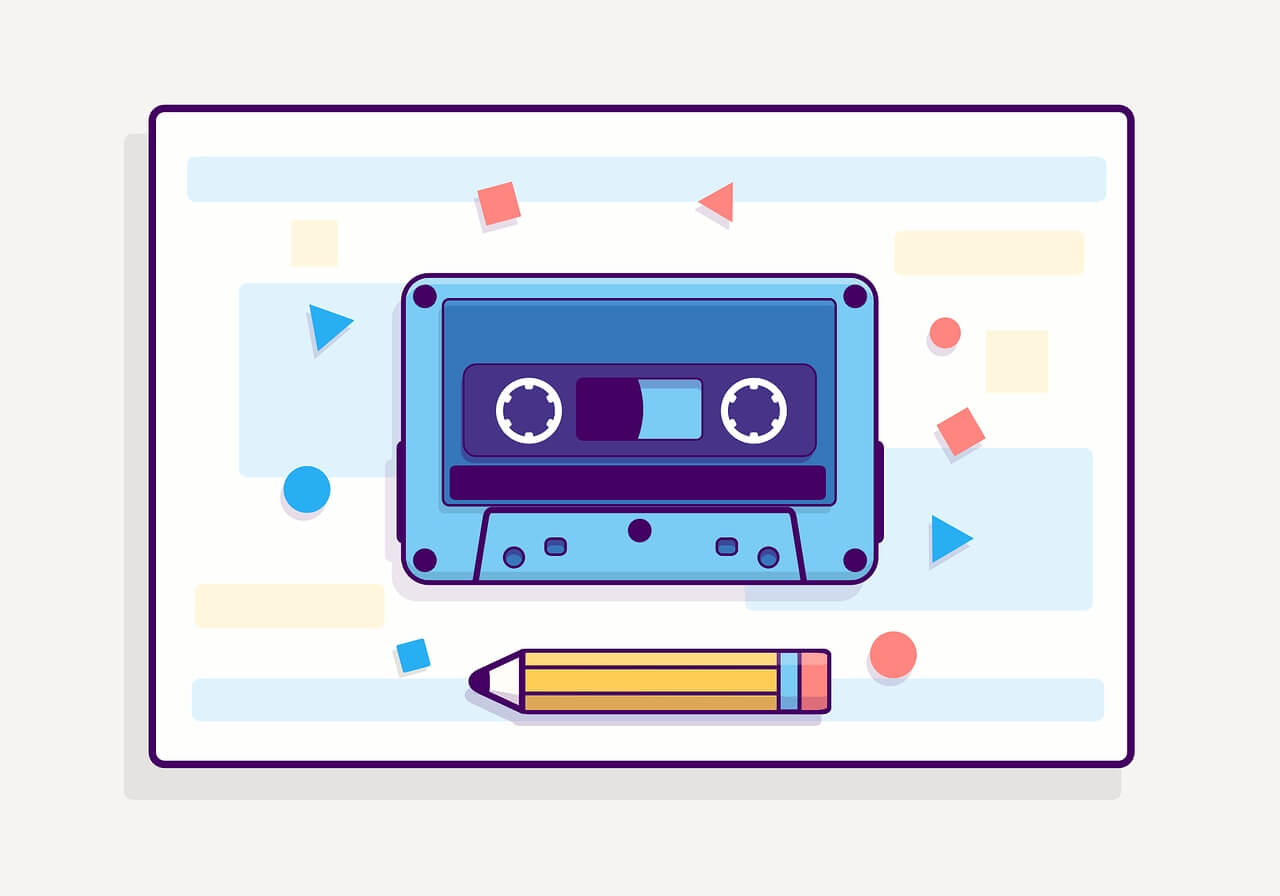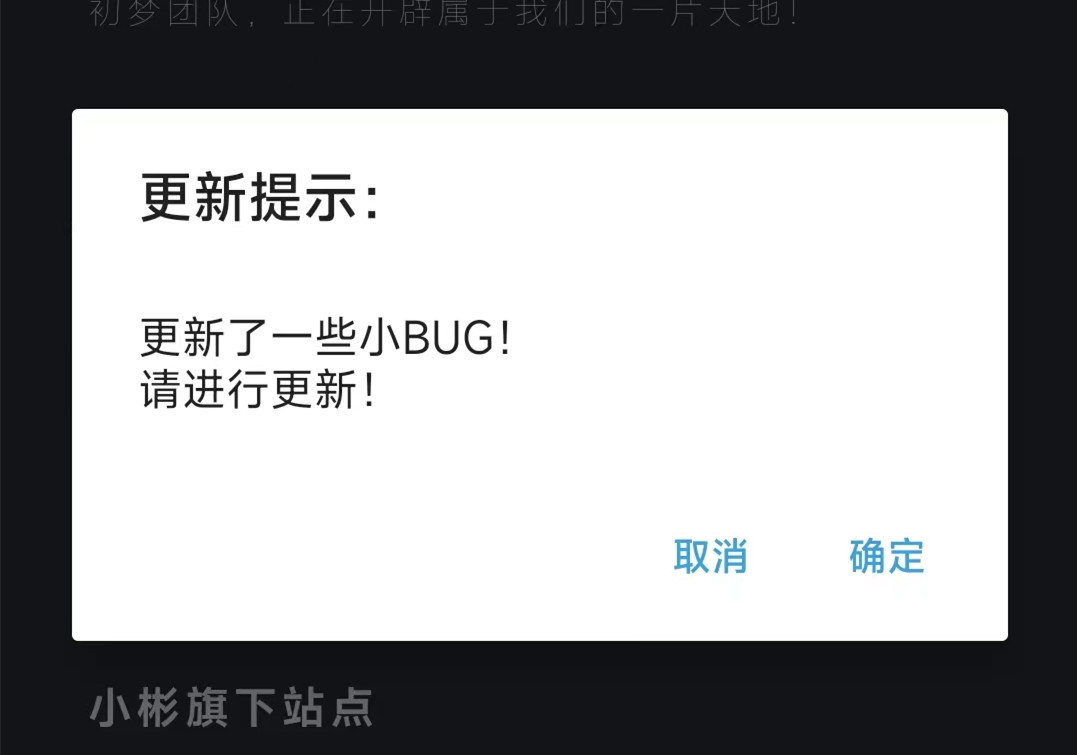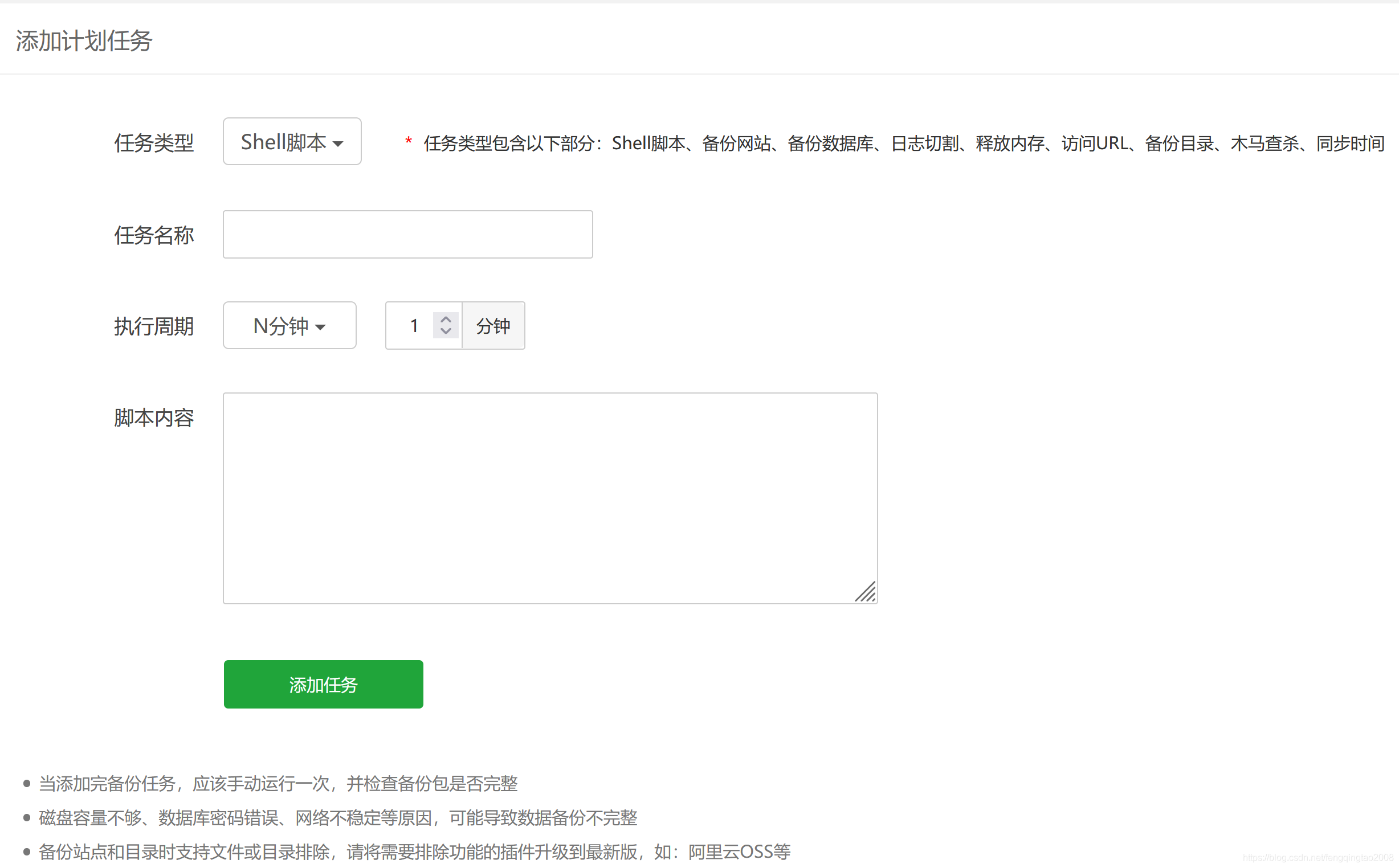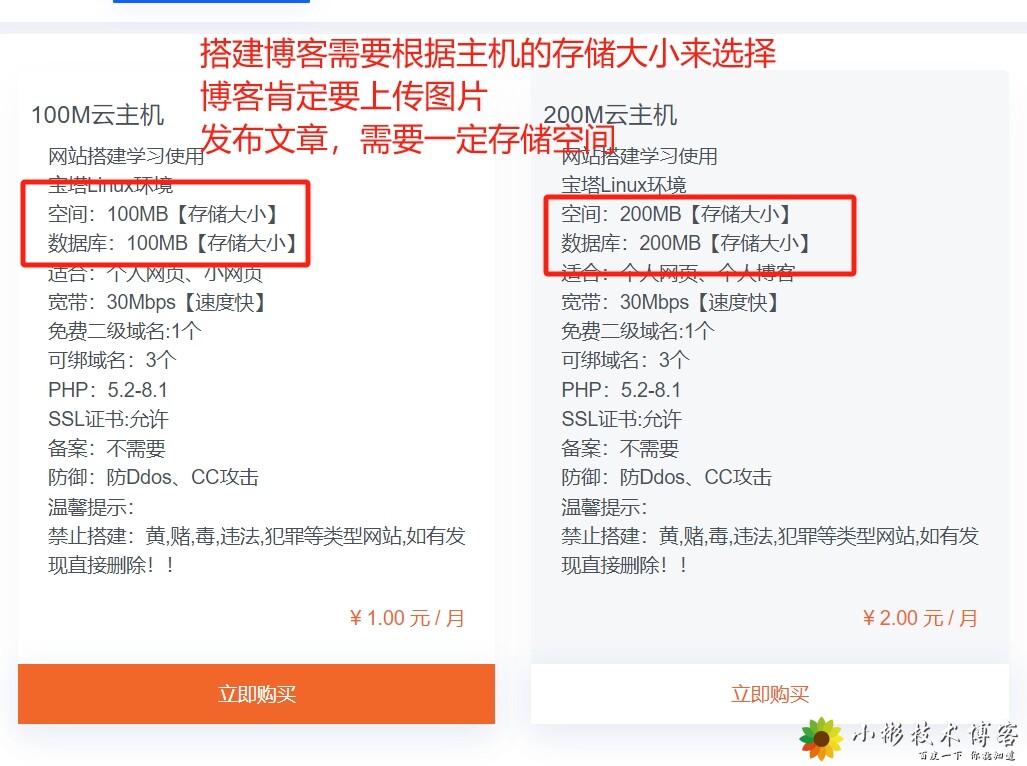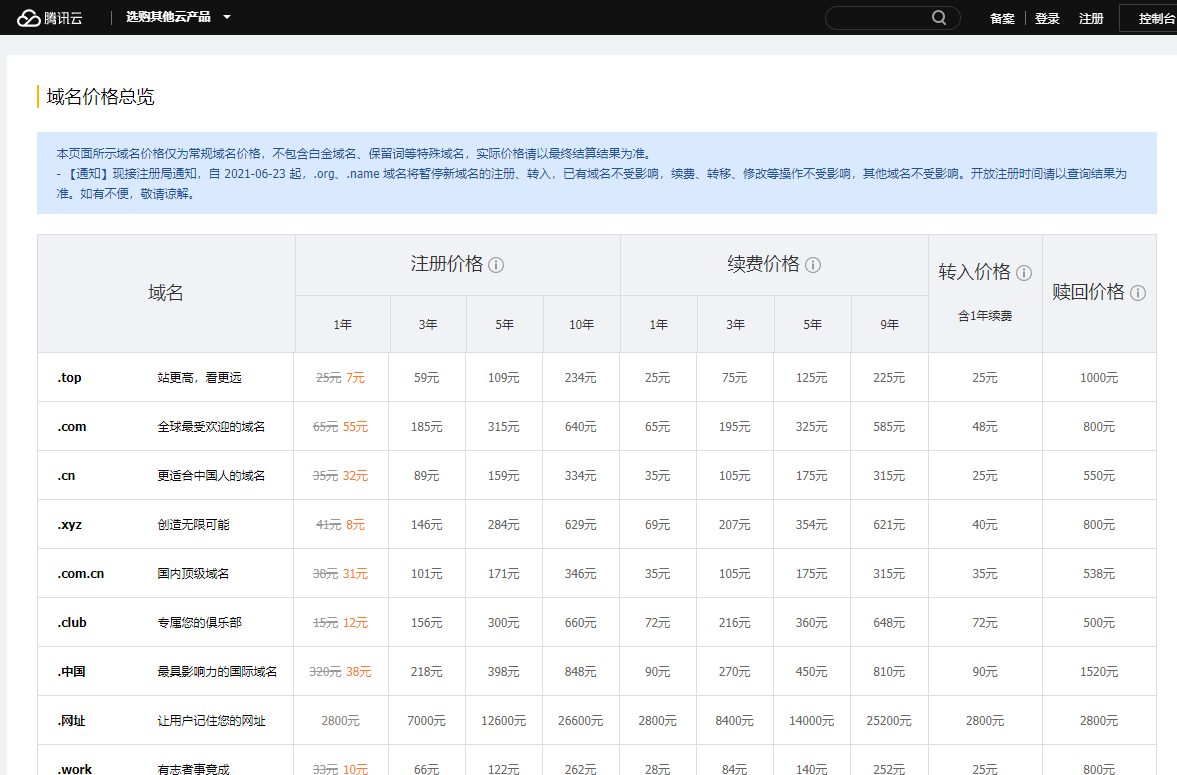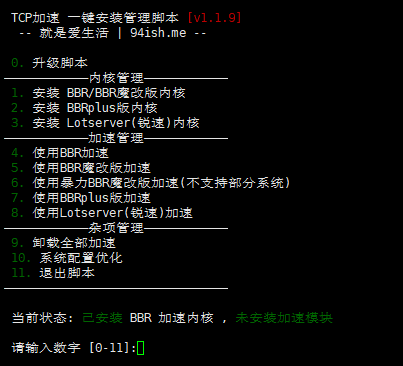搜索到
9
篇与
技术教程
的结果
-
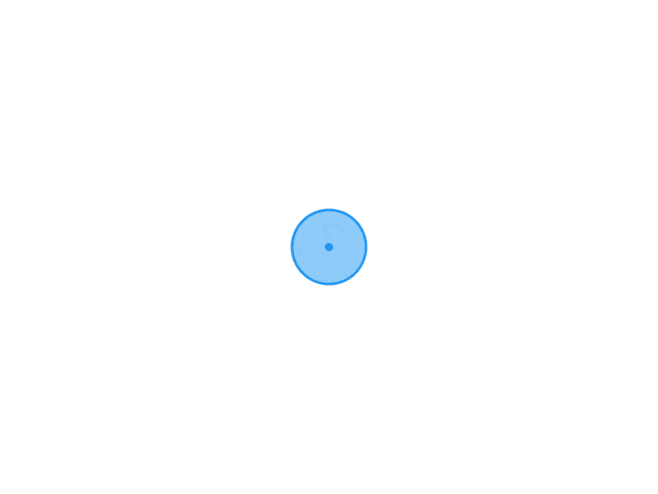 【图片外链】腾讯微云生成图片外链 使用方法  ### 使用腾讯微云生成图片外链方法: 腾讯微云:https://www.weiyun.com/ 1.登录腾讯微云,建议在云盘内创建“图片”文件夹 2.将图片上传到微云后,点击分享,将分享链接打开 3.分享链接内的图片打开后,鼠标右击,点击复制图像链接,即可得到腾讯微云的图片外链 {message type="success" content="1.以下是通过腾讯微云获取的图片外链,若图片丢失则失效 2.实测腾讯微云生成的外链图使用2年未失效,特将此方法分享出来。"/} {dotted startColor="#ff6c6c" endColor="#1989fa"/} Ps:初梦云图床 新鲜出炉,永久免费托管图片,欢迎大家使用 初梦云图床:https://img.52bin.cn/ {dotted startColor="#ff6c6c" endColor="#1989fa"/}   
【图片外链】腾讯微云生成图片外链 使用方法  ### 使用腾讯微云生成图片外链方法: 腾讯微云:https://www.weiyun.com/ 1.登录腾讯微云,建议在云盘内创建“图片”文件夹 2.将图片上传到微云后,点击分享,将分享链接打开 3.分享链接内的图片打开后,鼠标右击,点击复制图像链接,即可得到腾讯微云的图片外链 {message type="success" content="1.以下是通过腾讯微云获取的图片外链,若图片丢失则失效 2.实测腾讯微云生成的外链图使用2年未失效,特将此方法分享出来。"/} {dotted startColor="#ff6c6c" endColor="#1989fa"/} Ps:初梦云图床 新鲜出炉,永久免费托管图片,欢迎大家使用 初梦云图床:https://img.52bin.cn/ {dotted startColor="#ff6c6c" endColor="#1989fa"/}    -
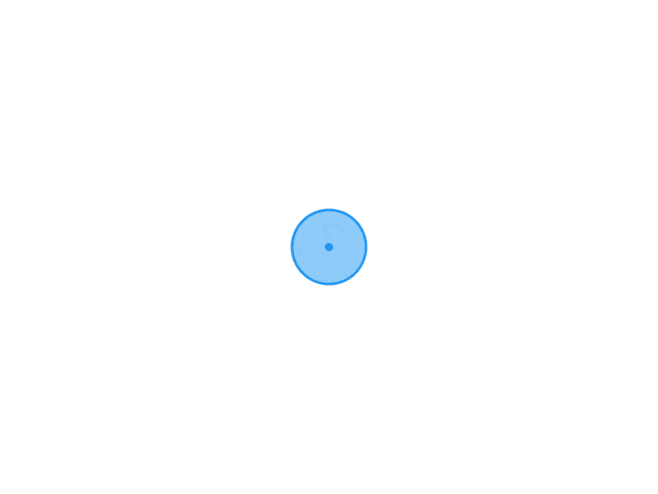 Nuitka打包Python程序全面指南 ## Nuitka打包Python程序全面指南 Nuitka是一个强大的Python编译器,能够将Python代码编译成C/C++代码并进一步编译为本地机器码,显著提升程序执行效率并简化部署过程。以下是使用Nuitka打包Python程序的详细指南。 ## 一、Nuitka简介与优势 Nuitka是一个完全兼容Python 2.6到3.12的Python编译器,它通过将Python代码转换为优化的C++代码并编译为本地可执行文件,提供接近原生代码的执行性能。与PyInstaller等打包工具相比,Nuitka具有以下显著优势: 性能提升:编译后的程序比解释执行的Python代码快2-10倍,特别适合计算密集型任务 更小的文件体积:通过优化和压缩技术生成更紧凑的可执行文件 更好的兼容性:支持几乎所有Python标准库和主流第三方库 跨平台支持:可生成Windows、Linux和macOS平台的可执行文件 代码保护:编译后的二进制文件比传统打包工具更难反编译 二、安装与环境准备 ## 1. 基础安装 使用pip直接安装Nuitka: ```abap pip install nuitka ``` 建议在虚拟环境中安装以避免依赖冲突: ```abap conda create -n EXE python=3.12.8 conda activate EXE pip install nuitka ``` ## 2. 系统依赖 Linux系统需要安装编译工具: ```abap sudo yum install -y gcc gcc-c++ python3-devel # CentOS sudo apt install patchelf # Ubuntu[1](@ref) ``` Windows系统需要安装MinGW64或Visual Studio的C++编译工具 ## 3. 可选工具 安装UPX可进一步压缩生成的可执行文件: ```abap wget https://github.com/upx/upx/releases/download/v4.0.2/upx-4.0.2-amd64_linux.tar.xz tar -xf upx-4.0.2-amd64_linux.tar.xz sudo cp upx-4.0.2-amd64_linux/upx /usr/local/bin/ ``` ## 三、基本打包命令 {message type="success" content="小经验提示: 1.打包一定要中文路径,不然会出现一些问题 2.建议放C盘打包,实测速度更快"/} 1. 简单打包 生成独立目录结构的可执行文件: ```abap nuitka --standalone --remove-output main.py ``` 生成单个可执行文件: ```abap nuitka --standalone --onefile --remove-output main.py ``` ## 2. 常用参数说明 ```abap --standalone:创建独立可执行文件,包含所有依赖 --onefile:将所有文件打包成单个可执行文件 --remove-output:删除临时缓存文件 -o:指定输出文件名 --enable-plugin=tk-inter:启用Tkinter插件支持 --windows-disable-console:禁用控制台窗口(适用于GUI应用) --include-data-files:包含额外数据文件 ``` ## 四、处理不同类型应用的打包 1. GUI应用打包 Tkinter应用: ```abap nuitka --standalone --onefile --enable-plugin=tk-inter your_gui_app.py ``` PyQt5应用: ```abap nuitka --standalone --onefile --enable-plugin=pyqt5 --include-module=PyQt5 your_pyqt_app.py ``` ## 2. Web应用打包 安装nuitka-web后打包Flask应用: ```abap pip install nuitka-web nuitka-web --flask your_flask_app.py ``` 或手动指定静态文件目录: ```abap nuitka --standalone --onefile \ --include-data-dir=templates=templates \ --include-data-dir=static=static \ --include-package=flask \ app.py ``` ## 3. 数据处理应用 打包使用NumPy、Pandas等科学计算库的应用: ```abap nuitka --standalone --onefile --include-package=numpy --include-package=pandas your_data_app.py ``` ## 五、高级优化与调试 1. 性能优化选项 ```abap --optimize=2:启用最高级别优化 --lto=yes:启用链接时优化,减小文件体积 --python-flag=no_asserts:禁用断言,提升性能 --jobs=$(nproc):使用多核并行编译加速打包 ``` 2. 调试选项 ```abap --debug:生成包含调试信息的二进制文件 --show-scons:显示SCons构建系统的详细输出 --show-memory:显示内存占用情况 ``` 3. 交叉编译 指定目标平台进行交叉编译: ```abap nuitka --standalone --recurse-all --target package:dir=bin,all your_script.py ``` ## 六、常见问题解决 缺少依赖库:手动包含缺失的包 ```abap nuitka --standalone --onefile --include-package=missing_package your_script.py ``` 文件体积过大:使用UPX压缩 ```abap nuitka --standalone --onefile --enable-plugin=upx your_script.py ``` 打包tkinter报错:确保主代码中添加import tkinter as tk Windows兼容性问题:使用--mingw64而非VS编译器 图标处理:PNG图标需安装imageio库,建议使用ICO格式 ## 七、最佳实践建议 版本选择:Nuitka 1.9.5和最新版本较为稳定 环境隔离:推荐使用虚拟环境而非Anaconda基础环境 路径处理:避免使用中文或空格路径 依赖管理:对于复杂项目,考虑将核心代码打包为pyd文件 持续集成:可集成到GitHub Actions等CI/CD流程中 通过合理配置Nuitka,您可以将Python应用高效地打包为高性能的可执行文件,实现真正的"一次编写,到处运行"。根据项目需求选择适当的打包策略和优化选项,可以在性能、文件体积和兼容性之间取得最佳平衡。 {callout color="#36e0f7"} ### 动态导入的模块未正确打包 pywinauto依赖comtypes.stream模块,但该模块可能通过动态导入方式加载(如运行时生成),导致PyInstaller/Nuitka等工具在打包时未能自动包含此模块 若使用Nuitka:添加--include-module参数 ```abnf nuitka --standalone --onefile --include-module=comtypes.stream Python.py ``` {/callout}
Nuitka打包Python程序全面指南 ## Nuitka打包Python程序全面指南 Nuitka是一个强大的Python编译器,能够将Python代码编译成C/C++代码并进一步编译为本地机器码,显著提升程序执行效率并简化部署过程。以下是使用Nuitka打包Python程序的详细指南。 ## 一、Nuitka简介与优势 Nuitka是一个完全兼容Python 2.6到3.12的Python编译器,它通过将Python代码转换为优化的C++代码并编译为本地可执行文件,提供接近原生代码的执行性能。与PyInstaller等打包工具相比,Nuitka具有以下显著优势: 性能提升:编译后的程序比解释执行的Python代码快2-10倍,特别适合计算密集型任务 更小的文件体积:通过优化和压缩技术生成更紧凑的可执行文件 更好的兼容性:支持几乎所有Python标准库和主流第三方库 跨平台支持:可生成Windows、Linux和macOS平台的可执行文件 代码保护:编译后的二进制文件比传统打包工具更难反编译 二、安装与环境准备 ## 1. 基础安装 使用pip直接安装Nuitka: ```abap pip install nuitka ``` 建议在虚拟环境中安装以避免依赖冲突: ```abap conda create -n EXE python=3.12.8 conda activate EXE pip install nuitka ``` ## 2. 系统依赖 Linux系统需要安装编译工具: ```abap sudo yum install -y gcc gcc-c++ python3-devel # CentOS sudo apt install patchelf # Ubuntu[1](@ref) ``` Windows系统需要安装MinGW64或Visual Studio的C++编译工具 ## 3. 可选工具 安装UPX可进一步压缩生成的可执行文件: ```abap wget https://github.com/upx/upx/releases/download/v4.0.2/upx-4.0.2-amd64_linux.tar.xz tar -xf upx-4.0.2-amd64_linux.tar.xz sudo cp upx-4.0.2-amd64_linux/upx /usr/local/bin/ ``` ## 三、基本打包命令 {message type="success" content="小经验提示: 1.打包一定要中文路径,不然会出现一些问题 2.建议放C盘打包,实测速度更快"/} 1. 简单打包 生成独立目录结构的可执行文件: ```abap nuitka --standalone --remove-output main.py ``` 生成单个可执行文件: ```abap nuitka --standalone --onefile --remove-output main.py ``` ## 2. 常用参数说明 ```abap --standalone:创建独立可执行文件,包含所有依赖 --onefile:将所有文件打包成单个可执行文件 --remove-output:删除临时缓存文件 -o:指定输出文件名 --enable-plugin=tk-inter:启用Tkinter插件支持 --windows-disable-console:禁用控制台窗口(适用于GUI应用) --include-data-files:包含额外数据文件 ``` ## 四、处理不同类型应用的打包 1. GUI应用打包 Tkinter应用: ```abap nuitka --standalone --onefile --enable-plugin=tk-inter your_gui_app.py ``` PyQt5应用: ```abap nuitka --standalone --onefile --enable-plugin=pyqt5 --include-module=PyQt5 your_pyqt_app.py ``` ## 2. Web应用打包 安装nuitka-web后打包Flask应用: ```abap pip install nuitka-web nuitka-web --flask your_flask_app.py ``` 或手动指定静态文件目录: ```abap nuitka --standalone --onefile \ --include-data-dir=templates=templates \ --include-data-dir=static=static \ --include-package=flask \ app.py ``` ## 3. 数据处理应用 打包使用NumPy、Pandas等科学计算库的应用: ```abap nuitka --standalone --onefile --include-package=numpy --include-package=pandas your_data_app.py ``` ## 五、高级优化与调试 1. 性能优化选项 ```abap --optimize=2:启用最高级别优化 --lto=yes:启用链接时优化,减小文件体积 --python-flag=no_asserts:禁用断言,提升性能 --jobs=$(nproc):使用多核并行编译加速打包 ``` 2. 调试选项 ```abap --debug:生成包含调试信息的二进制文件 --show-scons:显示SCons构建系统的详细输出 --show-memory:显示内存占用情况 ``` 3. 交叉编译 指定目标平台进行交叉编译: ```abap nuitka --standalone --recurse-all --target package:dir=bin,all your_script.py ``` ## 六、常见问题解决 缺少依赖库:手动包含缺失的包 ```abap nuitka --standalone --onefile --include-package=missing_package your_script.py ``` 文件体积过大:使用UPX压缩 ```abap nuitka --standalone --onefile --enable-plugin=upx your_script.py ``` 打包tkinter报错:确保主代码中添加import tkinter as tk Windows兼容性问题:使用--mingw64而非VS编译器 图标处理:PNG图标需安装imageio库,建议使用ICO格式 ## 七、最佳实践建议 版本选择:Nuitka 1.9.5和最新版本较为稳定 环境隔离:推荐使用虚拟环境而非Anaconda基础环境 路径处理:避免使用中文或空格路径 依赖管理:对于复杂项目,考虑将核心代码打包为pyd文件 持续集成:可集成到GitHub Actions等CI/CD流程中 通过合理配置Nuitka,您可以将Python应用高效地打包为高性能的可执行文件,实现真正的"一次编写,到处运行"。根据项目需求选择适当的打包策略和优化选项,可以在性能、文件体积和兼容性之间取得最佳平衡。 {callout color="#36e0f7"} ### 动态导入的模块未正确打包 pywinauto依赖comtypes.stream模块,但该模块可能通过动态导入方式加载(如运行时生成),导致PyInstaller/Nuitka等工具在打包时未能自动包含此模块 若使用Nuitka:添加--include-module参数 ```abnf nuitka --standalone --onefile --include-module=comtypes.stream Python.py ``` {/callout} -
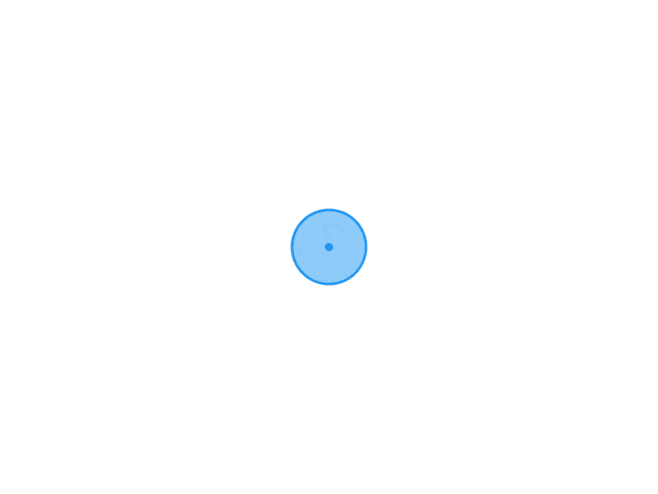 Fusion APP自动检查软件更新代码 ## 实例图片: 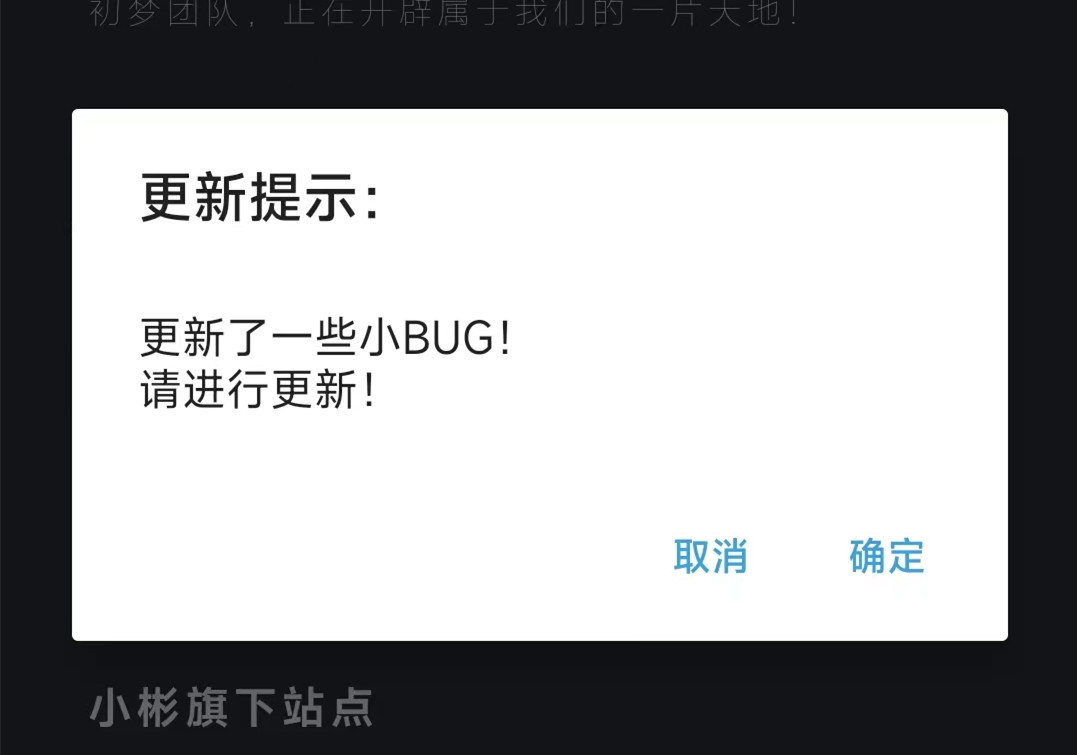 ## 说明: 我是使用Fusion APP编写的,当然这个语言用的是lua 想着写个更新的代码,琢磨了挺久的终于写出来了。 你们谁需要的话就拿走吧。 其实很简单,判断版本号,获取下载链接即可,可以用蓝奏云盘。 云端判断,我这是需要云主机来作为云端,将txt文本上传到主机 ## 教程: 1.txt文本内容如下: ```html 【版本名】1.0.1【版本名】 【更新内容】 更新了一些小BUG! 请进行更新! 【更新内容】 【下载链接】http://www.52bin.cn/【下载链接】 ``` 2.上传到主机 http://host.bin6.cn/ 1元主机即可 (不会上传看这:https://blog.52bin.cn/98.html ) 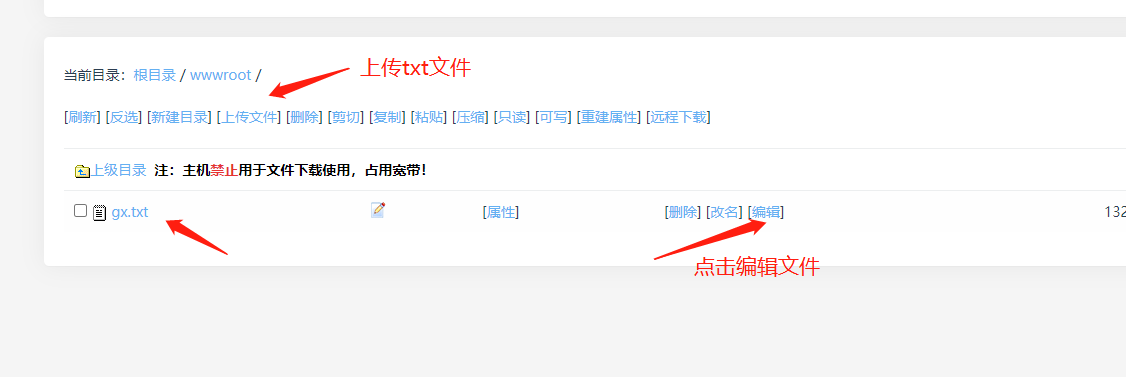 3.在Fusion APP的启动项里放置下段代码: ```html Http.get("http://v.52bin.cn/app.txt",nil,nil,nil,function(code,content) if code==200 then local packinfo=this.getPackageManager().getPackageInfo(this.getPackageName(),((32552732/2/2-8183)/10000-6-231)/9) local version="1.0.0"--当前版本名1.0.0,判断更新用,自行修改! local 版本=content:match("【版本名】(.-)【版本名】") local 内容=content:match("【更新内容】(.-)【更新内容】") local 下载=content:match("【下载链接】(.-)【下载链接】") if(版本 > version) then 对话框() .设置标题("更新提示:") .设置消息(内容) .设置积极按钮("确定",function() import "android.net.Uri" viewIntent = Intent("android.intent.action.VIEW",Uri.parse(下载)) activity.startActivity(viewIntent) end) .设置消极按钮("取消") .显示() end end end) ``` 代码说明: 
Fusion APP自动检查软件更新代码 ## 实例图片: 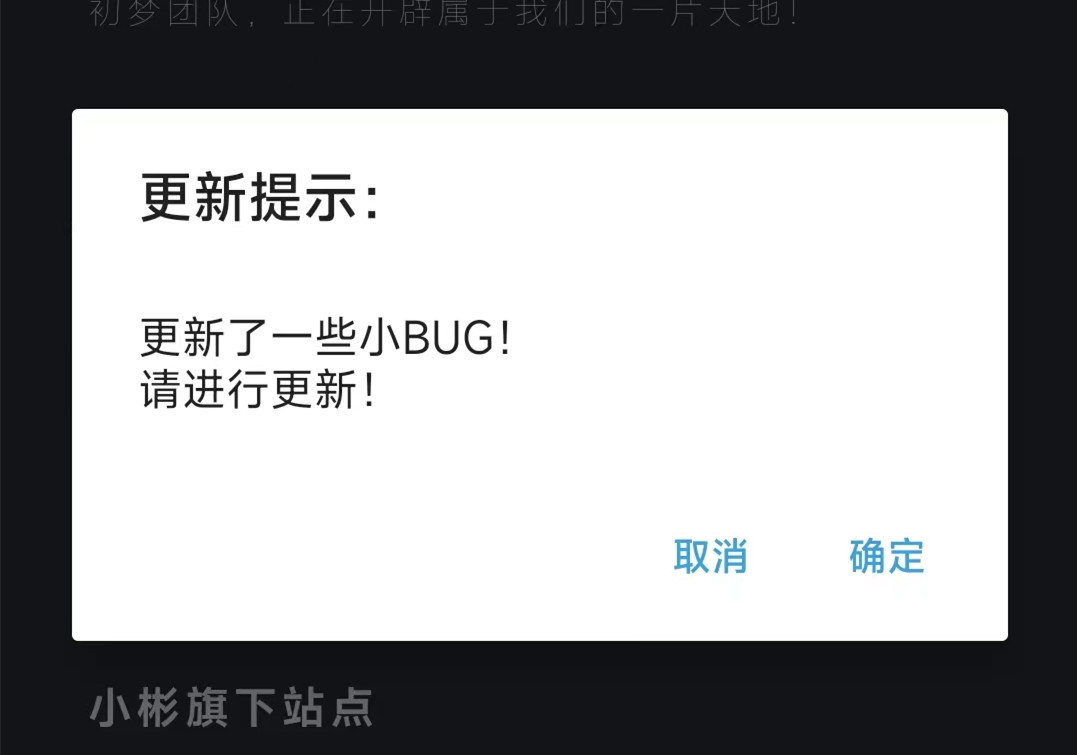 ## 说明: 我是使用Fusion APP编写的,当然这个语言用的是lua 想着写个更新的代码,琢磨了挺久的终于写出来了。 你们谁需要的话就拿走吧。 其实很简单,判断版本号,获取下载链接即可,可以用蓝奏云盘。 云端判断,我这是需要云主机来作为云端,将txt文本上传到主机 ## 教程: 1.txt文本内容如下: ```html 【版本名】1.0.1【版本名】 【更新内容】 更新了一些小BUG! 请进行更新! 【更新内容】 【下载链接】http://www.52bin.cn/【下载链接】 ``` 2.上传到主机 http://host.bin6.cn/ 1元主机即可 (不会上传看这:https://blog.52bin.cn/98.html ) 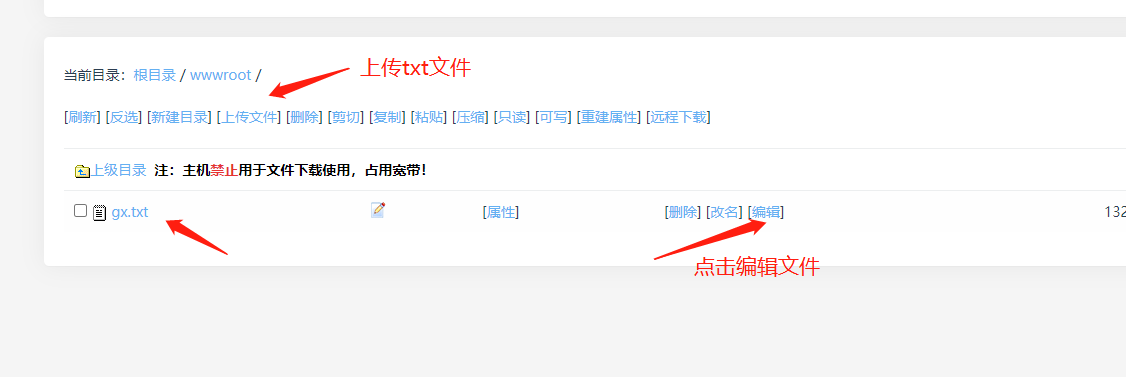 3.在Fusion APP的启动项里放置下段代码: ```html Http.get("http://v.52bin.cn/app.txt",nil,nil,nil,function(code,content) if code==200 then local packinfo=this.getPackageManager().getPackageInfo(this.getPackageName(),((32552732/2/2-8183)/10000-6-231)/9) local version="1.0.0"--当前版本名1.0.0,判断更新用,自行修改! local 版本=content:match("【版本名】(.-)【版本名】") local 内容=content:match("【更新内容】(.-)【更新内容】") local 下载=content:match("【下载链接】(.-)【下载链接】") if(版本 > version) then 对话框() .设置标题("更新提示:") .设置消息(内容) .设置积极按钮("确定",function() import "android.net.Uri" viewIntent = Intent("android.intent.action.VIEW",Uri.parse(下载)) activity.startActivity(viewIntent) end) .设置消极按钮("取消") .显示() end end end) ``` 代码说明:  -
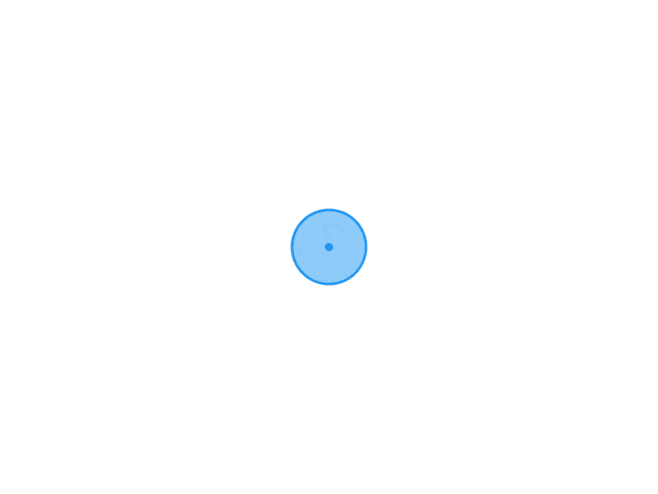 宝塔定时任务,设置秒级任务 宝塔的计划任务的执行周期最低为每分钟,分钟的值不支持小数点,但是有时需要秒数的定时执行。 ## 1. 添加计划任务 任务类型选择"Shell脚本",执行周期选择N分钟,分钟值可以临时填写。 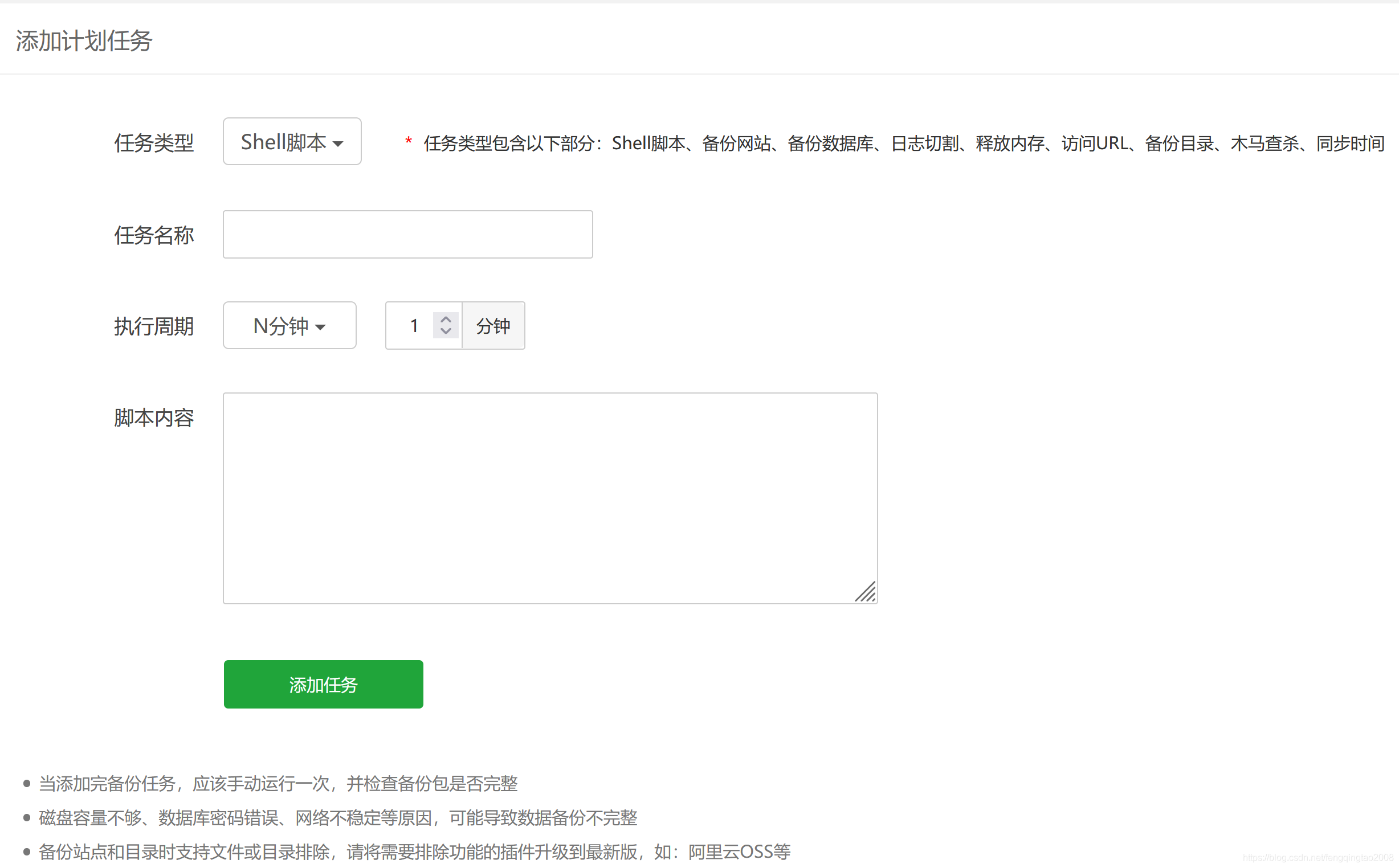 ## 2. 脚本内容添加,如以下脚本: ```php #!/bin/bash PATH=/bin:/sbin:/usr/bin:/usr/sbin:/usr/local/bin:/usr/local/sbin:~/bin export PATH step=1 for (( i = 0; i
宝塔定时任务,设置秒级任务 宝塔的计划任务的执行周期最低为每分钟,分钟的值不支持小数点,但是有时需要秒数的定时执行。 ## 1. 添加计划任务 任务类型选择"Shell脚本",执行周期选择N分钟,分钟值可以临时填写。 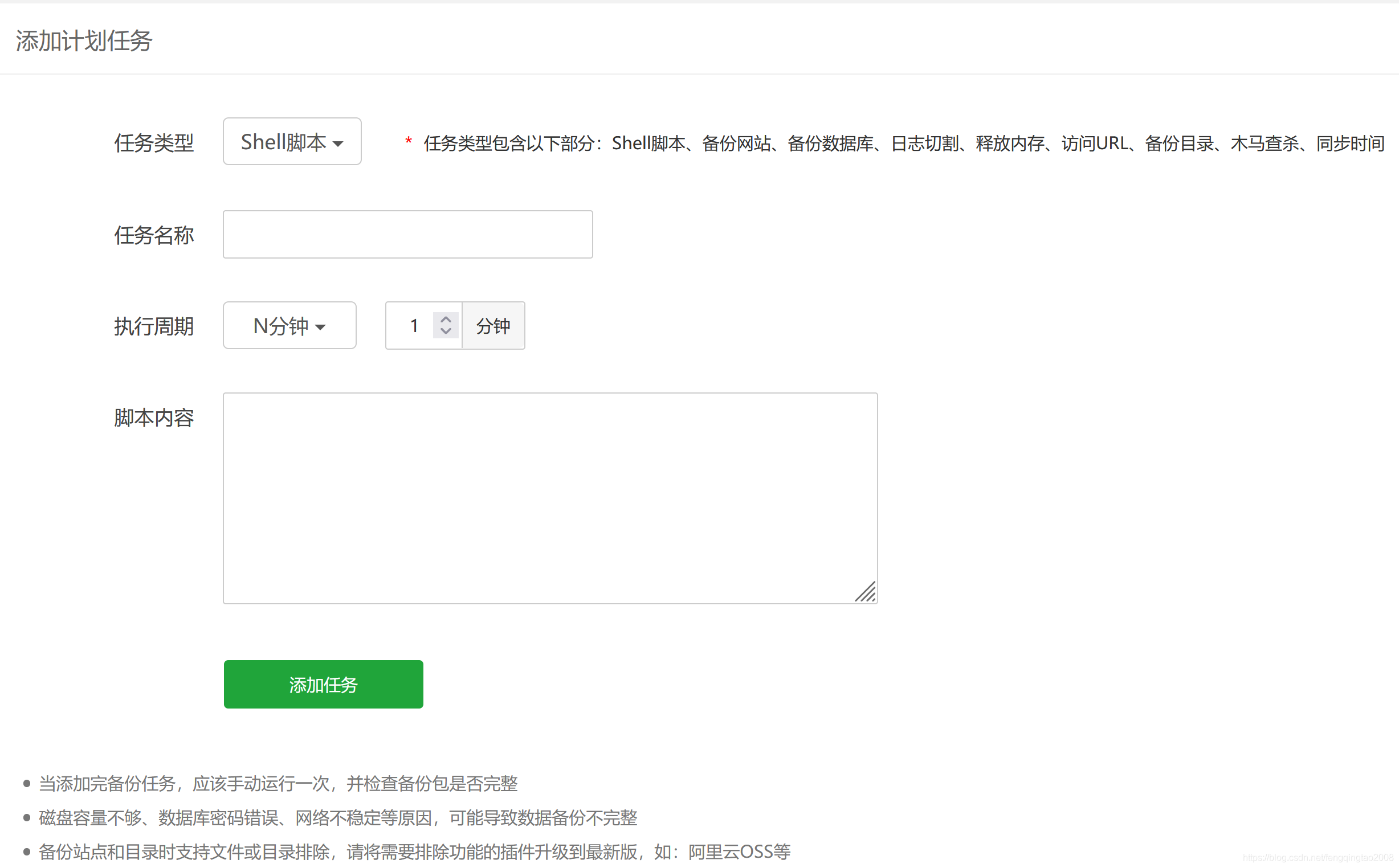 ## 2. 脚本内容添加,如以下脚本: ```php #!/bin/bash PATH=/bin:/sbin:/usr/bin:/usr/sbin:/usr/local/bin:/usr/local/sbin:~/bin export PATH step=1 for (( i = 0; i -
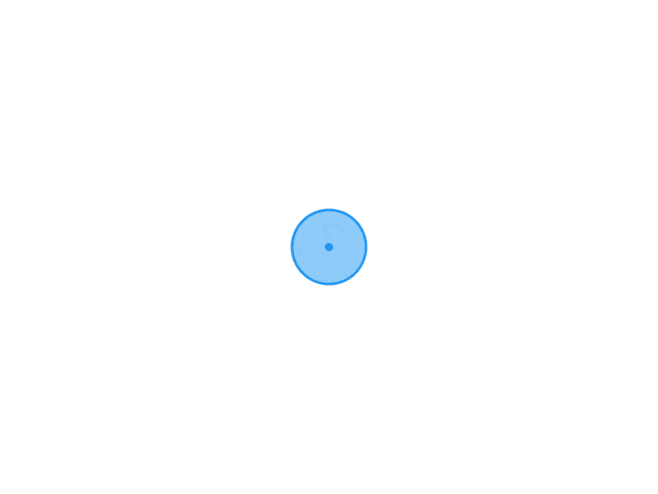 如何搭建个人博客网站【图/文教程】 ## 一、个人博客网站? 大多人都用过一些社交平台上的博客,如QQ空间、新浪微博、网易博客等等。。。 但这些大多都是面向大众平台,而且不是自己独有,自由的博客。 想搭建一个属于自己的博客网站,其实很简单,那么这篇文章会教会你如何进行搭建! ## 二、介绍一些开源免费的博客系统PHP程序 1.Emlog博客系统(轻量级,占用资源少,上手非常简单,推荐新手使用) 官网:https://www.emlog.net/ 2.ZBlog博客程序 (这款程序当年挺火的,国人开发,我以前也用过,还不错) 官网:https://www.zblogcn.com/ 3.typecho博客程序(这款程序近期是挺火的,很多人用来发布日记,日志,生活等等。网上也挺多好看的模板,喜欢的话可以尝试搭建一下) 官网:http://typecho.org/ 4.WordPress博客系统 (这款是我第一个使用的系统,而且资源足够丰富、插件、模板等,需要花些时间去了解和使用) 官网:https://cn.wordpress.org/ Ps:当然不止有我介绍的这几款博客程序,还有很多,这就需要你们自己去挖掘和使用了。 ## 三、搭建个人博客需要准备些什么呢? 需要准备:服务器、域名和“脑子” 当然这些都避免不了花钱,而想学习网站搭建,博客搭建大部分都是学生,没有经济实力(虽然我也还是大学生)服务器购买都不便宜 那么我也帮助你们,开建了简单,适合你们入门的平台给你们使用,当然价格是低廉的,域名呢?也给你们提供了免费的二级域名,希望你们能够好好学习使用! 以下我们会用到的平台: 1.初梦云互联:http://host.bin6.cn/(搭建个人网站1元/月即可,看你们的空间用量,购买不同价格的主机) ## 四、开始搭建博客教程 1.我们选择一个博客程序进行使用,这里我使用的是typecho博客程序,其它博客程序安装方式与之无差异。 2.下载好源码之后,我们需要使用到平台进行注册、购买、使用。 初梦云互联:http://host.bin6.cn/ 3.我们博客一般写文章都会上传图片、附件等等,而主机存储大小也有限制,我们就按照自身需求进行购买即可! 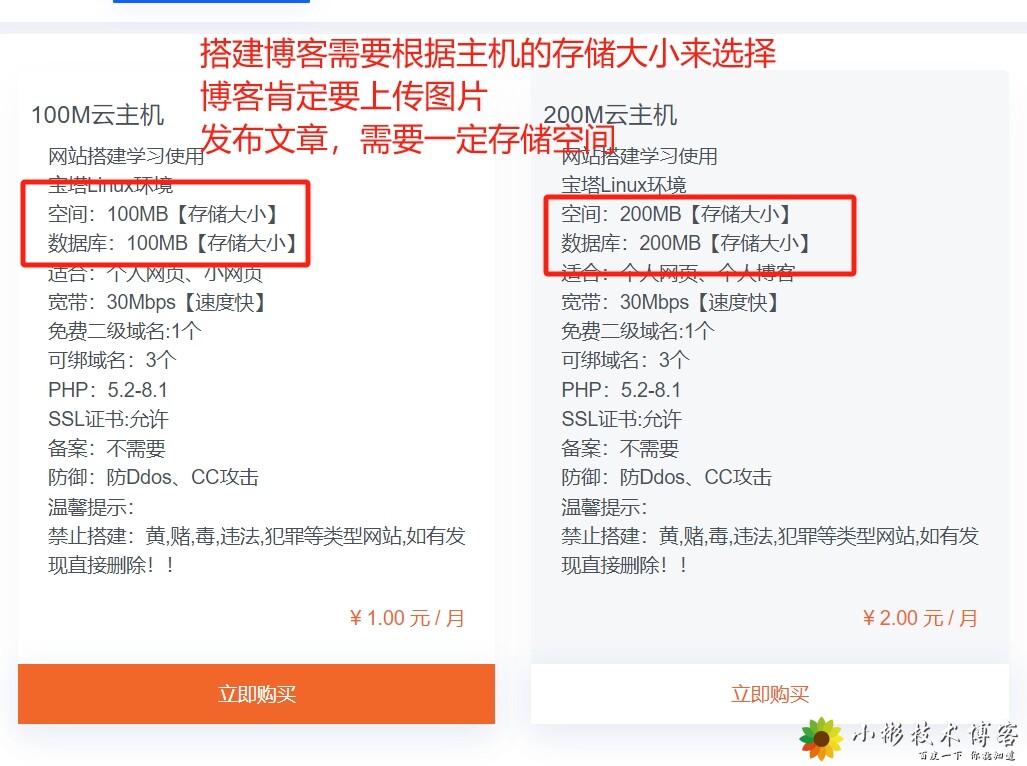 4.按照网站搭建教程一样,将博客程序上传,在文件夹内进行解压 网站源码上传教程:https://blog.52bin.cn/98.html 5.博客安装数据库填写方法 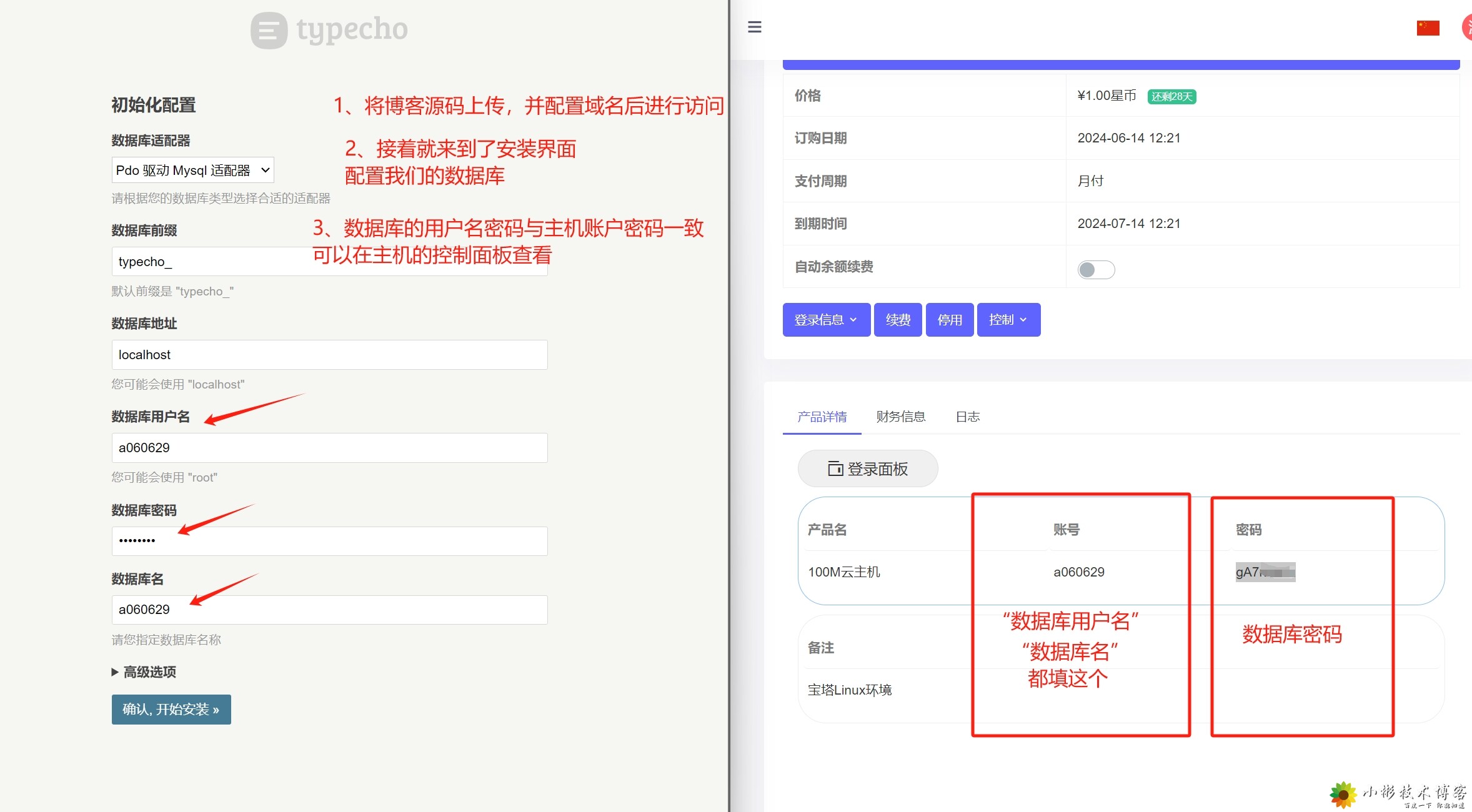 6.接下来就是配置自己博客后台账户密码了,再进行访问后台登录博客 后面就自行摸索,如有疑问可以在QQ交流群:422505146 与大家交流探讨!
如何搭建个人博客网站【图/文教程】 ## 一、个人博客网站? 大多人都用过一些社交平台上的博客,如QQ空间、新浪微博、网易博客等等。。。 但这些大多都是面向大众平台,而且不是自己独有,自由的博客。 想搭建一个属于自己的博客网站,其实很简单,那么这篇文章会教会你如何进行搭建! ## 二、介绍一些开源免费的博客系统PHP程序 1.Emlog博客系统(轻量级,占用资源少,上手非常简单,推荐新手使用) 官网:https://www.emlog.net/ 2.ZBlog博客程序 (这款程序当年挺火的,国人开发,我以前也用过,还不错) 官网:https://www.zblogcn.com/ 3.typecho博客程序(这款程序近期是挺火的,很多人用来发布日记,日志,生活等等。网上也挺多好看的模板,喜欢的话可以尝试搭建一下) 官网:http://typecho.org/ 4.WordPress博客系统 (这款是我第一个使用的系统,而且资源足够丰富、插件、模板等,需要花些时间去了解和使用) 官网:https://cn.wordpress.org/ Ps:当然不止有我介绍的这几款博客程序,还有很多,这就需要你们自己去挖掘和使用了。 ## 三、搭建个人博客需要准备些什么呢? 需要准备:服务器、域名和“脑子” 当然这些都避免不了花钱,而想学习网站搭建,博客搭建大部分都是学生,没有经济实力(虽然我也还是大学生)服务器购买都不便宜 那么我也帮助你们,开建了简单,适合你们入门的平台给你们使用,当然价格是低廉的,域名呢?也给你们提供了免费的二级域名,希望你们能够好好学习使用! 以下我们会用到的平台: 1.初梦云互联:http://host.bin6.cn/(搭建个人网站1元/月即可,看你们的空间用量,购买不同价格的主机) ## 四、开始搭建博客教程 1.我们选择一个博客程序进行使用,这里我使用的是typecho博客程序,其它博客程序安装方式与之无差异。 2.下载好源码之后,我们需要使用到平台进行注册、购买、使用。 初梦云互联:http://host.bin6.cn/ 3.我们博客一般写文章都会上传图片、附件等等,而主机存储大小也有限制,我们就按照自身需求进行购买即可! 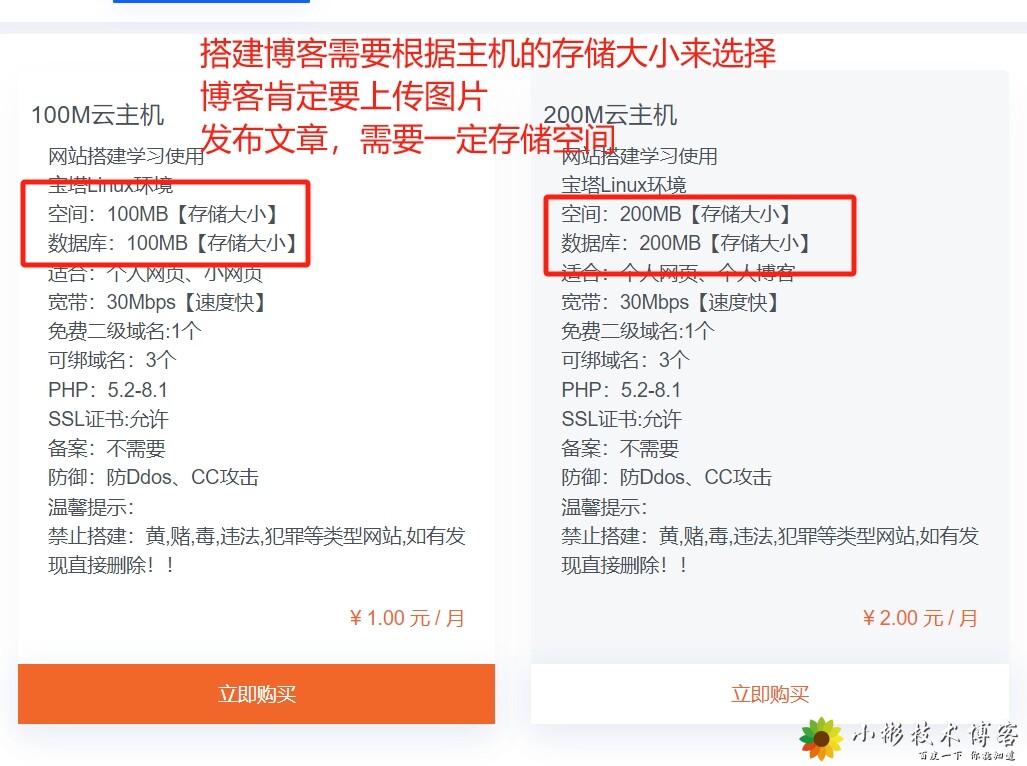 4.按照网站搭建教程一样,将博客程序上传,在文件夹内进行解压 网站源码上传教程:https://blog.52bin.cn/98.html 5.博客安装数据库填写方法 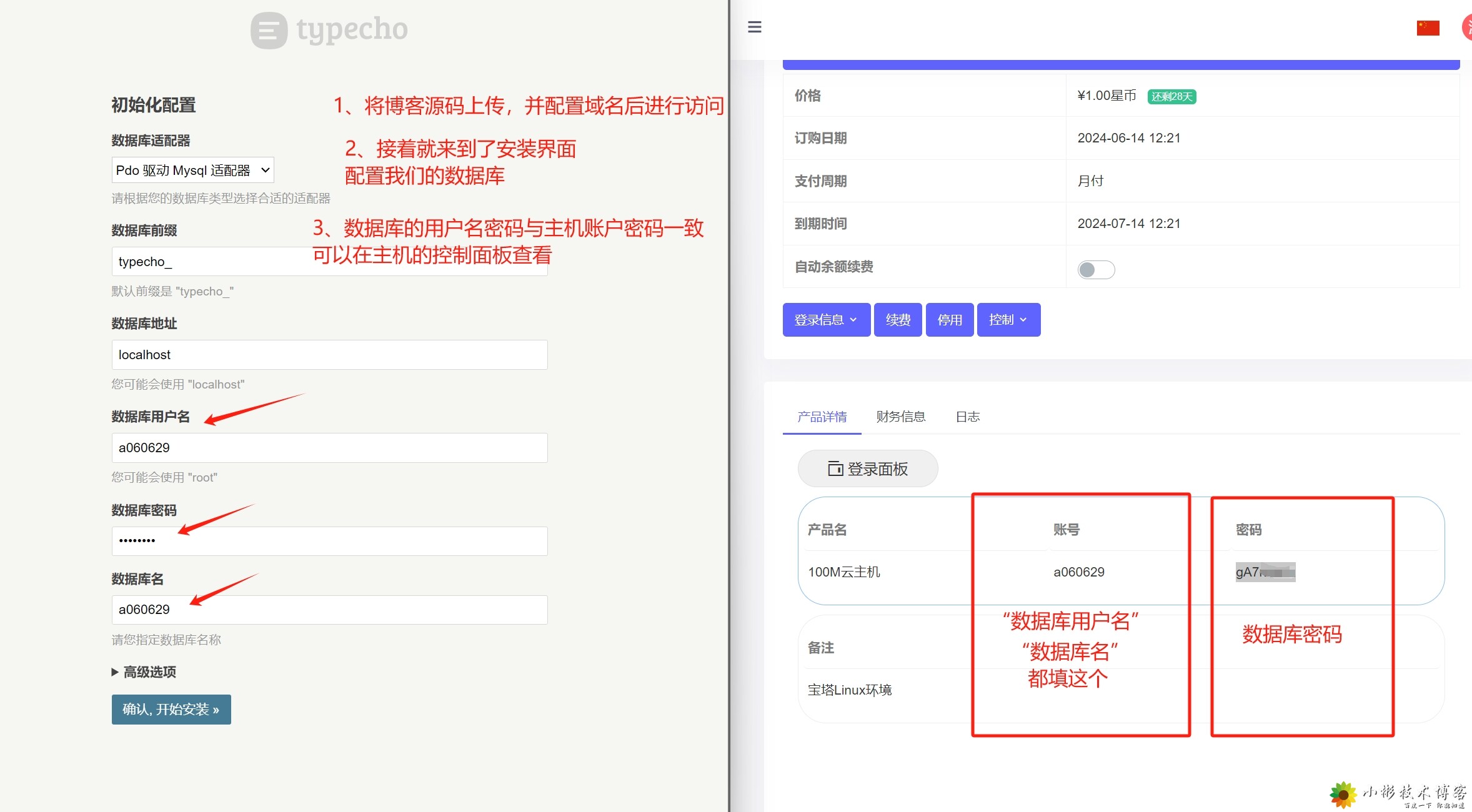 6.接下来就是配置自己博客后台账户密码了,再进行访问后台登录博客 后面就自行摸索,如有疑问可以在QQ交流群:422505146 与大家交流探讨! -
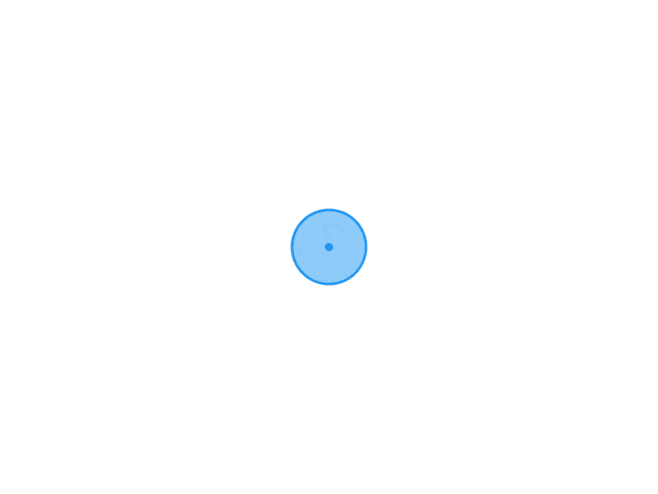 【教程】如何购买域名并解析到主机使用 ## 一、域名是什么? {callout color="#f0ad4e"} 1.域名可以理解为大家所熟知的网址,如:www.52bin.cn 2.顶级域名通常有:com、cn、net等等。 3.二级域名格式为:二级域名.com 如我购买的是52bin.cn,那么二级为52bin,二级取决于自己命名,进行注册购买! {/callout} ## 二、如何购买? {callout color="#ef4d96"} 1.域名在各大平台都可以购买,如:阿里云、腾讯云等等。 2.各平台的域名价格跟优惠都不相同,以年进行购买续费,大家可以根据自己的方式进行购买。 3.当然,国内购买域名都需要实名认证(身份证认证)几分钟即可认证完成! {/callout} ## 三、域名购买网址 {callout color="#ef4d6d"} 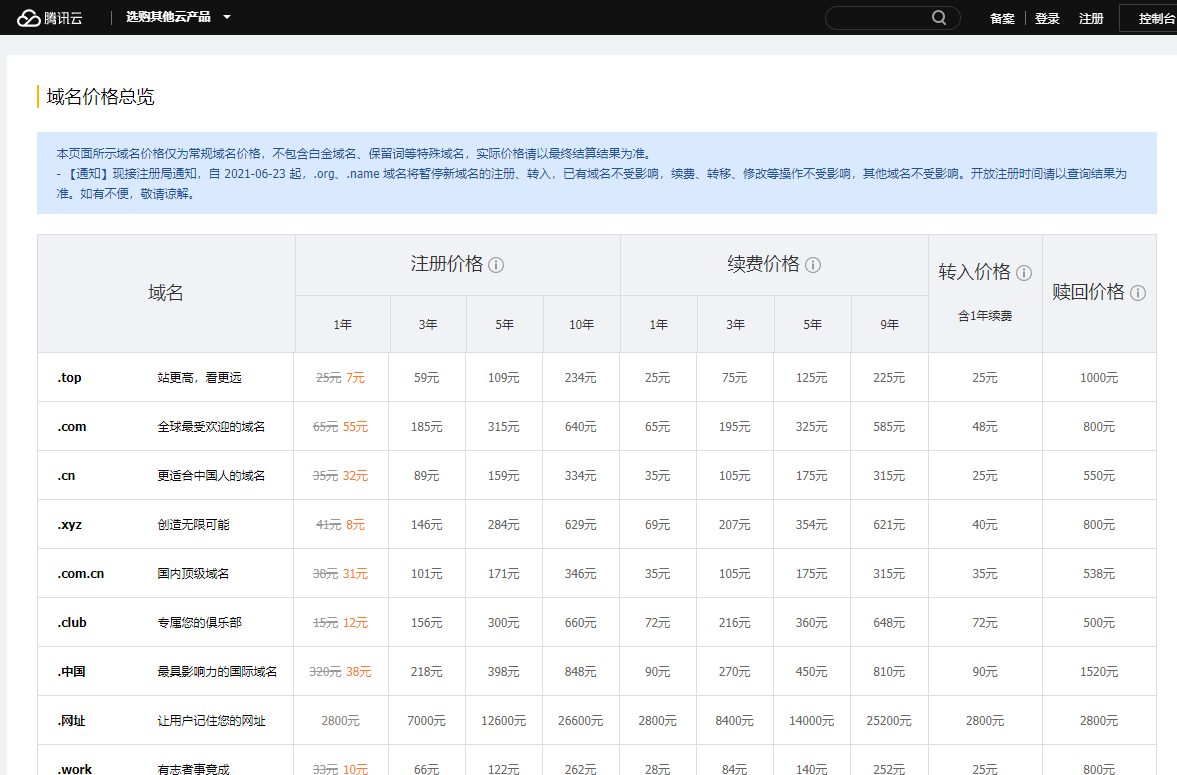 1.腾讯云:https://buy.cloud.tencent.com/domain 腾讯云域名注册价格表如下【top的域名推荐新手选注,首购仅7-9元/一年】 2.阿里云:https://wanwang.aliyun.com/domain/ 3.百度一下:域名注册,自行查找其它域名注册平台 {/callout} ## 四、如何使用域名? 1.在域名管理控制面板下,找到自己刚刚注册并购买的域名,进行解析(如图) 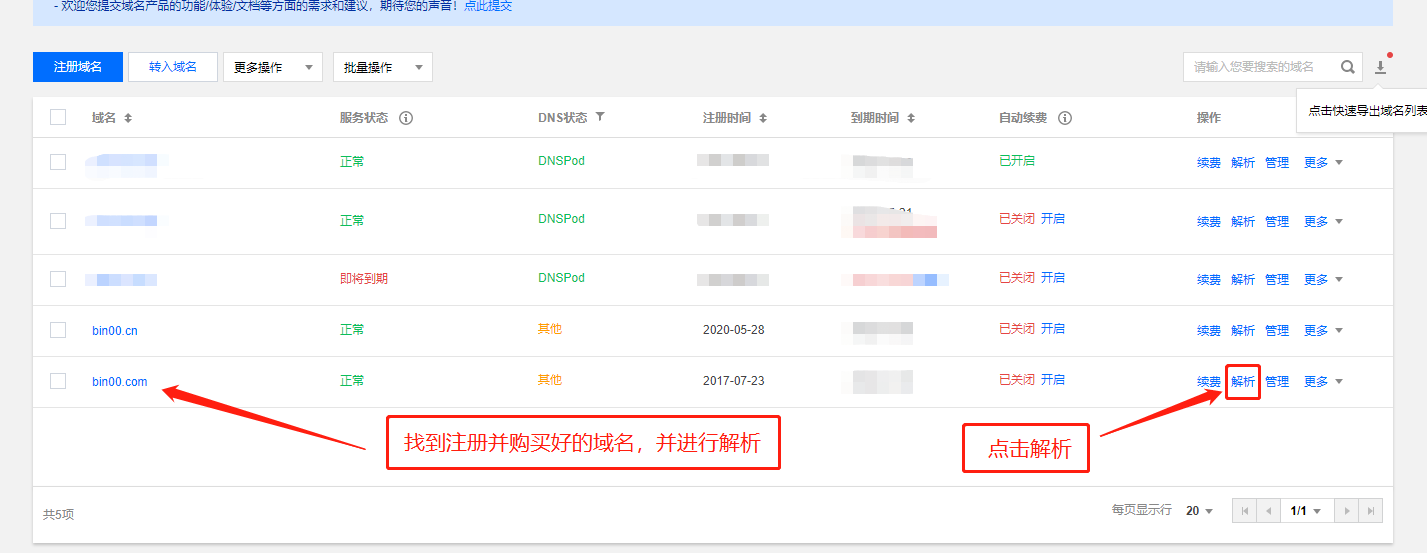 2.点击添加记录(如图) 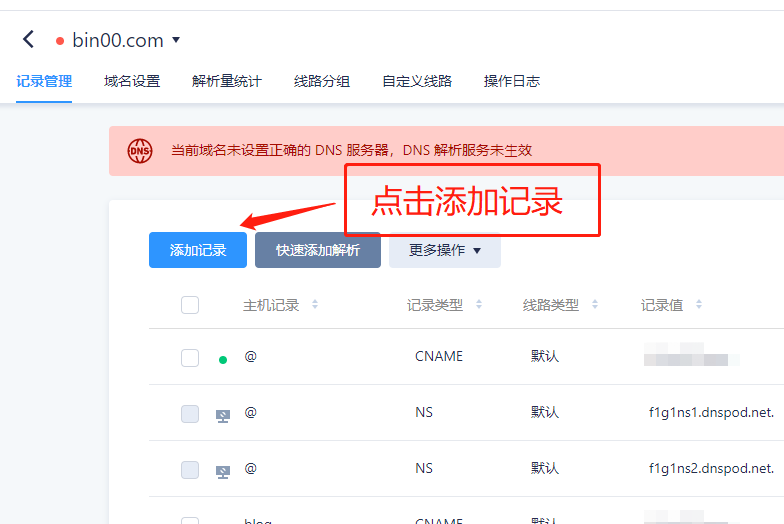 3.主机记录是啥?(如图) 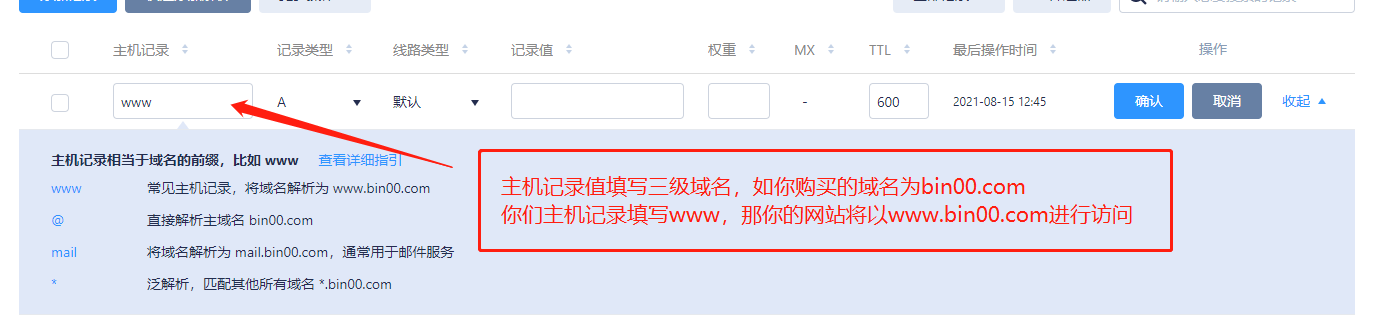 填好主机记录后,后面的“记录类型”“记录值”就按照你主机面板的来填写,如下图: 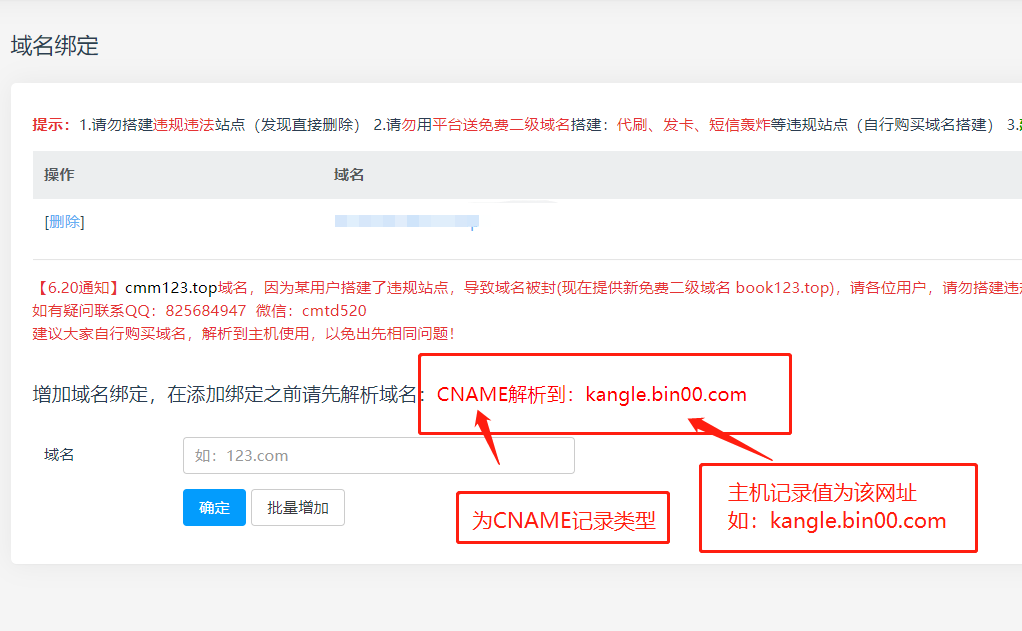 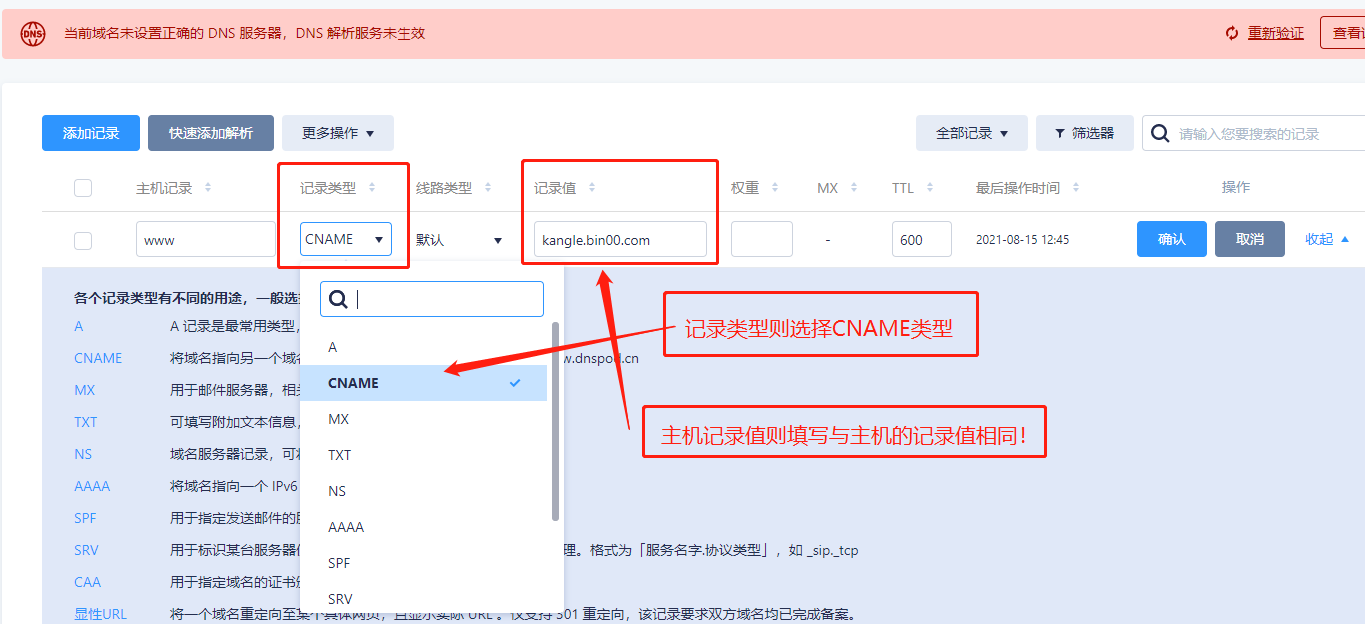 ## 六、控制面板添加对应域名绑定 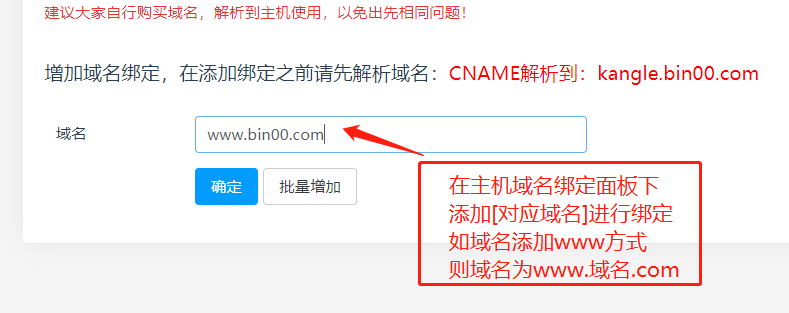 ## 七、搞定,等待解析成功! {callout color="#f0ad4e"} 注意:域名添加的记录要与主机控制面板域名绑定! 如有疑问及时联系客服解决! {/callout}
【教程】如何购买域名并解析到主机使用 ## 一、域名是什么? {callout color="#f0ad4e"} 1.域名可以理解为大家所熟知的网址,如:www.52bin.cn 2.顶级域名通常有:com、cn、net等等。 3.二级域名格式为:二级域名.com 如我购买的是52bin.cn,那么二级为52bin,二级取决于自己命名,进行注册购买! {/callout} ## 二、如何购买? {callout color="#ef4d96"} 1.域名在各大平台都可以购买,如:阿里云、腾讯云等等。 2.各平台的域名价格跟优惠都不相同,以年进行购买续费,大家可以根据自己的方式进行购买。 3.当然,国内购买域名都需要实名认证(身份证认证)几分钟即可认证完成! {/callout} ## 三、域名购买网址 {callout color="#ef4d6d"} 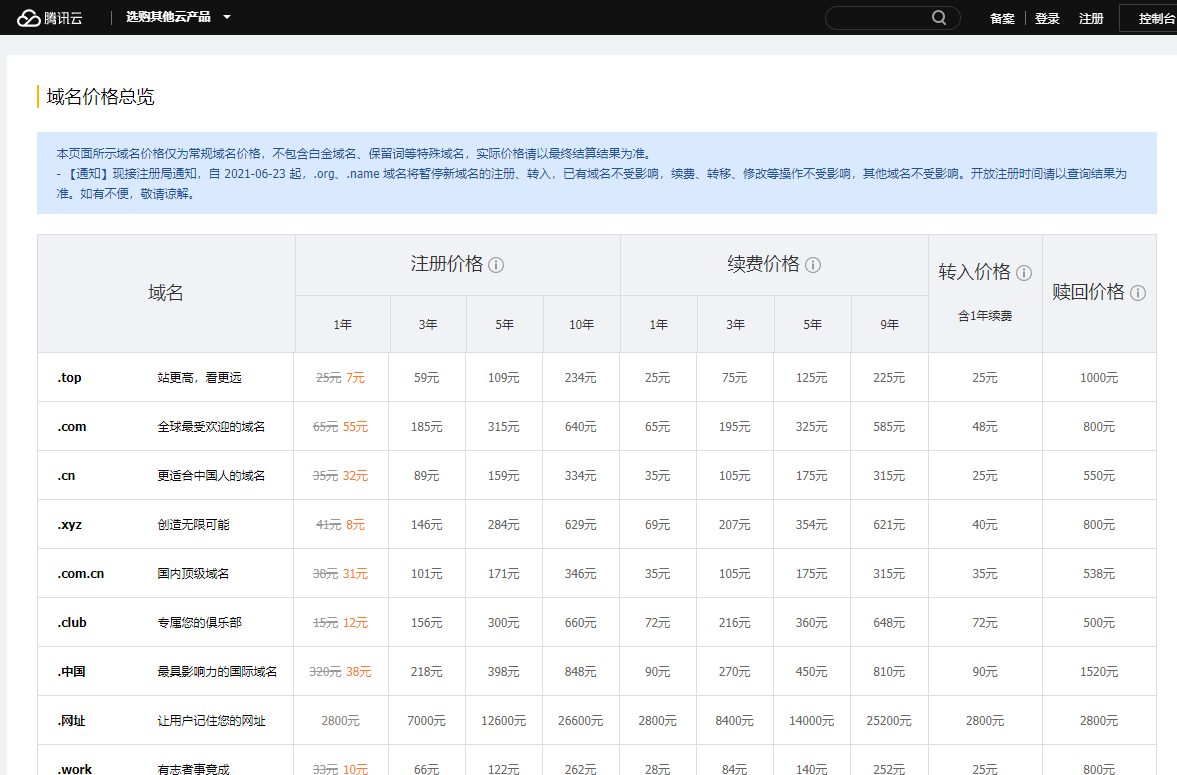 1.腾讯云:https://buy.cloud.tencent.com/domain 腾讯云域名注册价格表如下【top的域名推荐新手选注,首购仅7-9元/一年】 2.阿里云:https://wanwang.aliyun.com/domain/ 3.百度一下:域名注册,自行查找其它域名注册平台 {/callout} ## 四、如何使用域名? 1.在域名管理控制面板下,找到自己刚刚注册并购买的域名,进行解析(如图) 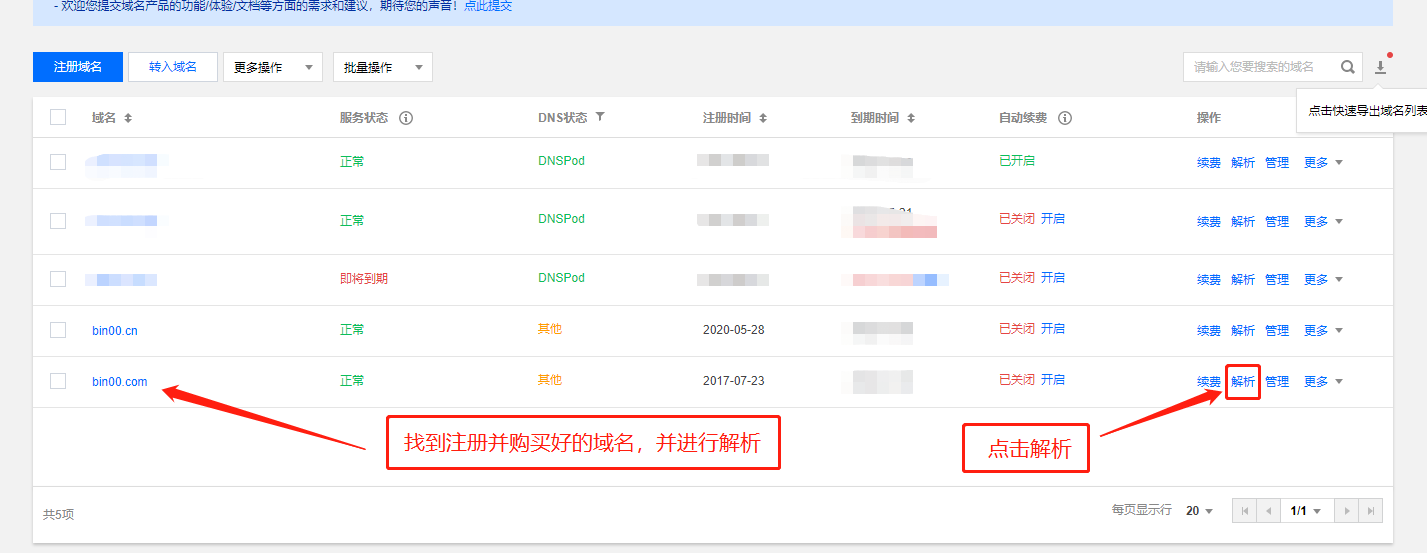 2.点击添加记录(如图) 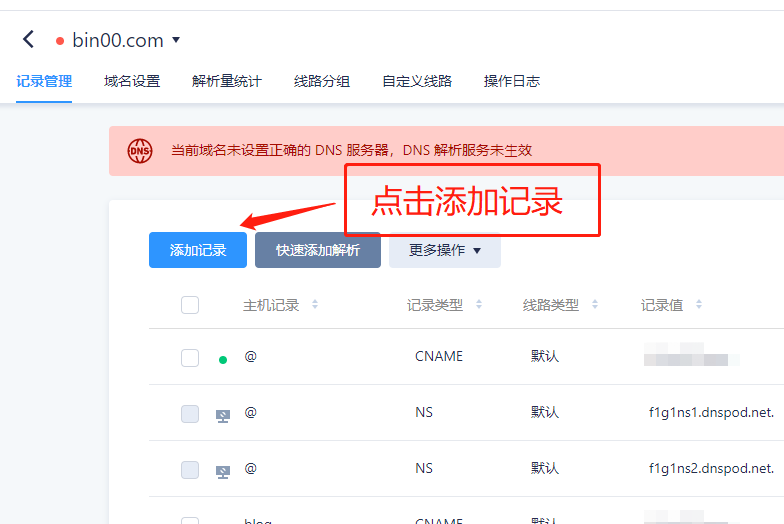 3.主机记录是啥?(如图) 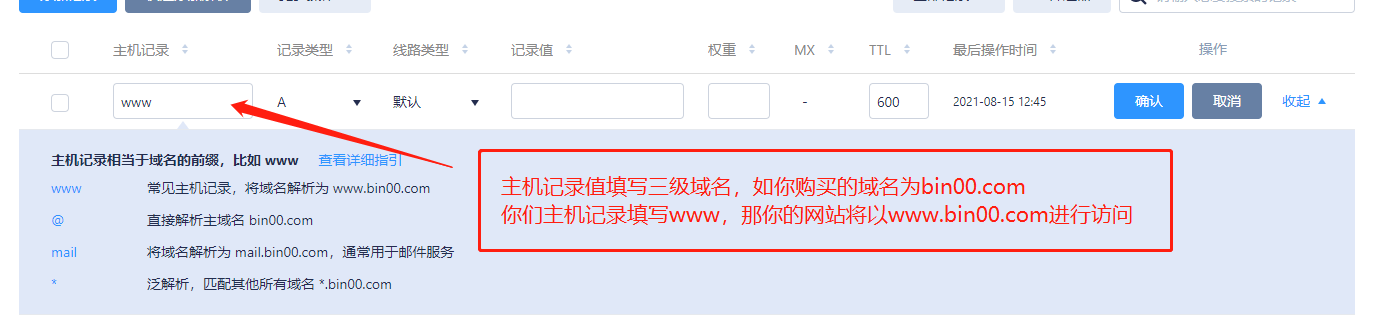 填好主机记录后,后面的“记录类型”“记录值”就按照你主机面板的来填写,如下图: 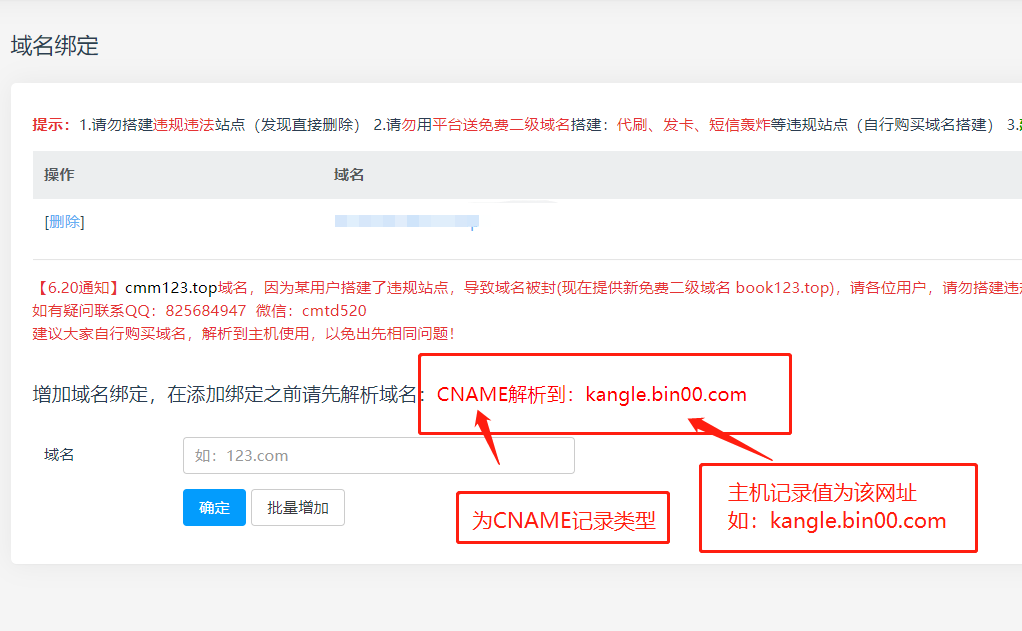 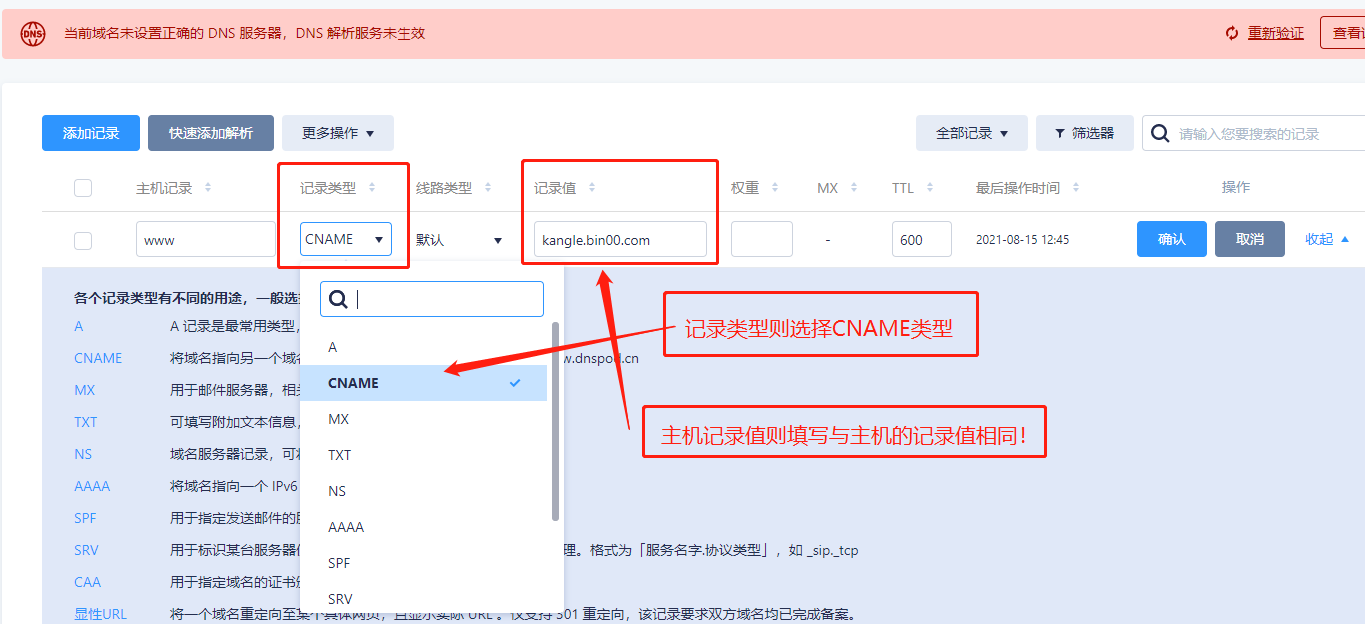 ## 六、控制面板添加对应域名绑定 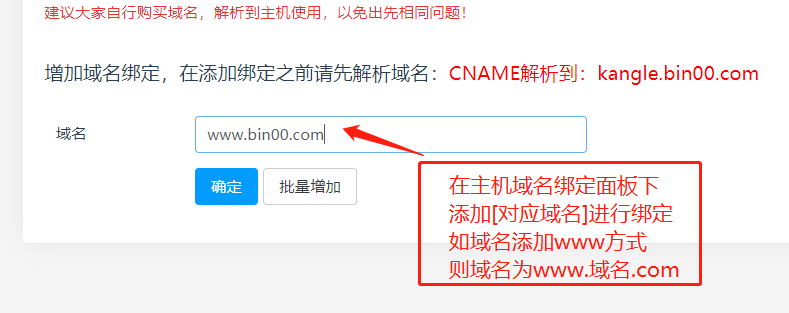 ## 七、搞定,等待解析成功! {callout color="#f0ad4e"} 注意:域名添加的记录要与主机控制面板域名绑定! 如有疑问及时联系客服解决! {/callout} -
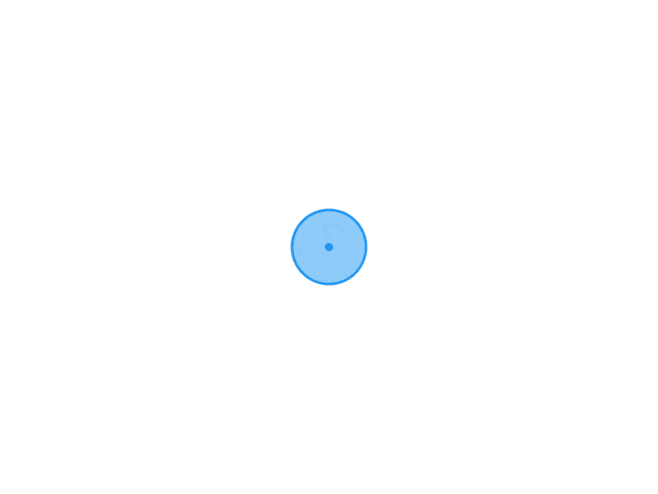 个人网站搭建教程 | 网站搭建图文视频教程  ## 一、搭建网站需要用到: {callout color="#f0ad4e"} 1.手机或电脑 2.网络,脑子 3.初梦云互联http://host.bin6.cn,小彬技术博客的网站程序源码 {/callout} ## 二、技术问题说明: {callout color="#8e4def"} 小彬QQ:2426414134 微信号:ibin0513 {/callout} ## 三、网站搭建视频教程: {card-default label="视频教程:" width="80%"} {abtn icon="" color="#00bfff" href="https://www.bilibili.com/video/BV14f4y1Y76L" radius="30px" content="哔哩哔哩播放"/} 麻烦帮忙给个一健三连,点赞投币收藏,谢谢~ {/card-default} ## 四、网站搭建图文教程: 第一步:打开初梦云互联平台 http://host.bin6.cn 给有兴趣,喜欢玩网络的小伙伴们提供一个网站搭建平台 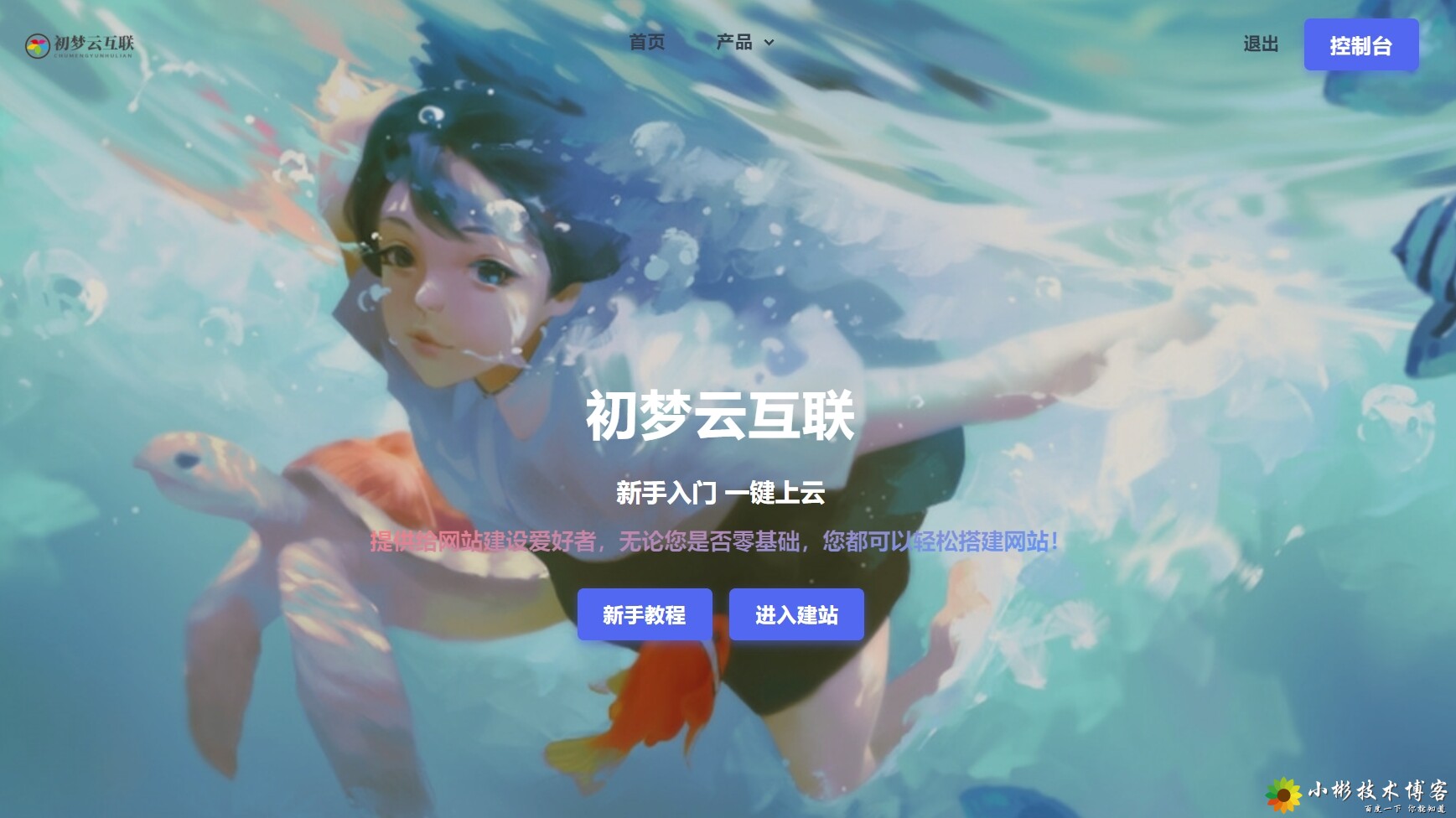 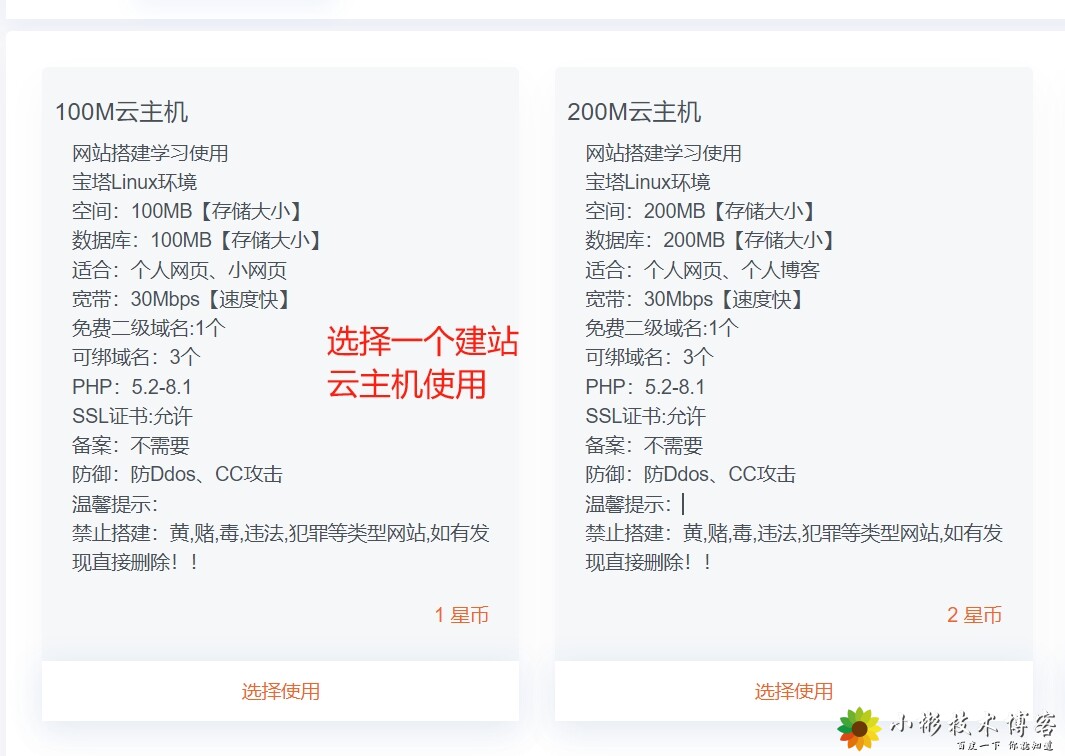 2.下一步加入购物车 3.选择一种支付方式,点击下单! 4.按照图片操作进入刚刚购买的主机控制面板 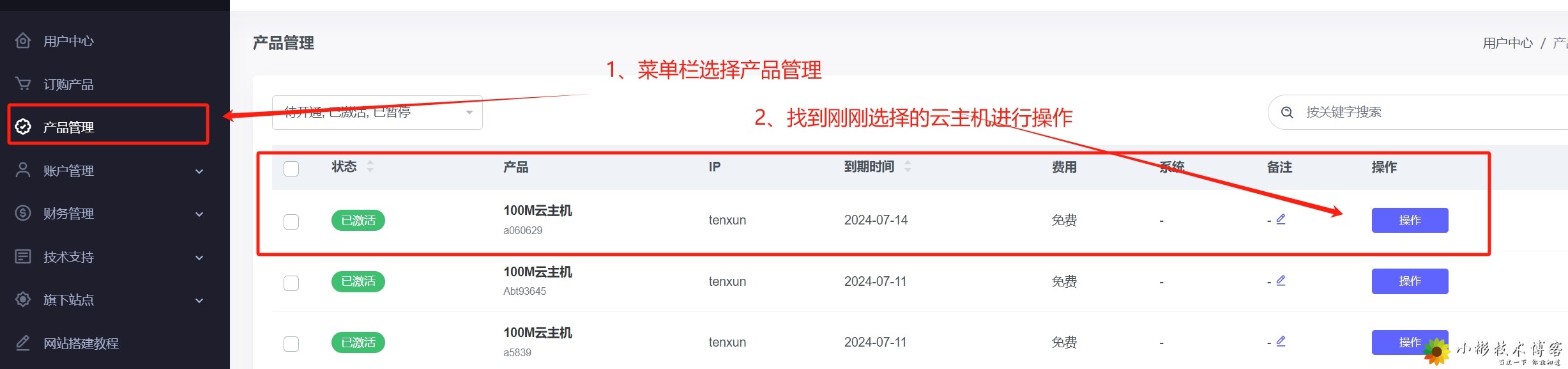 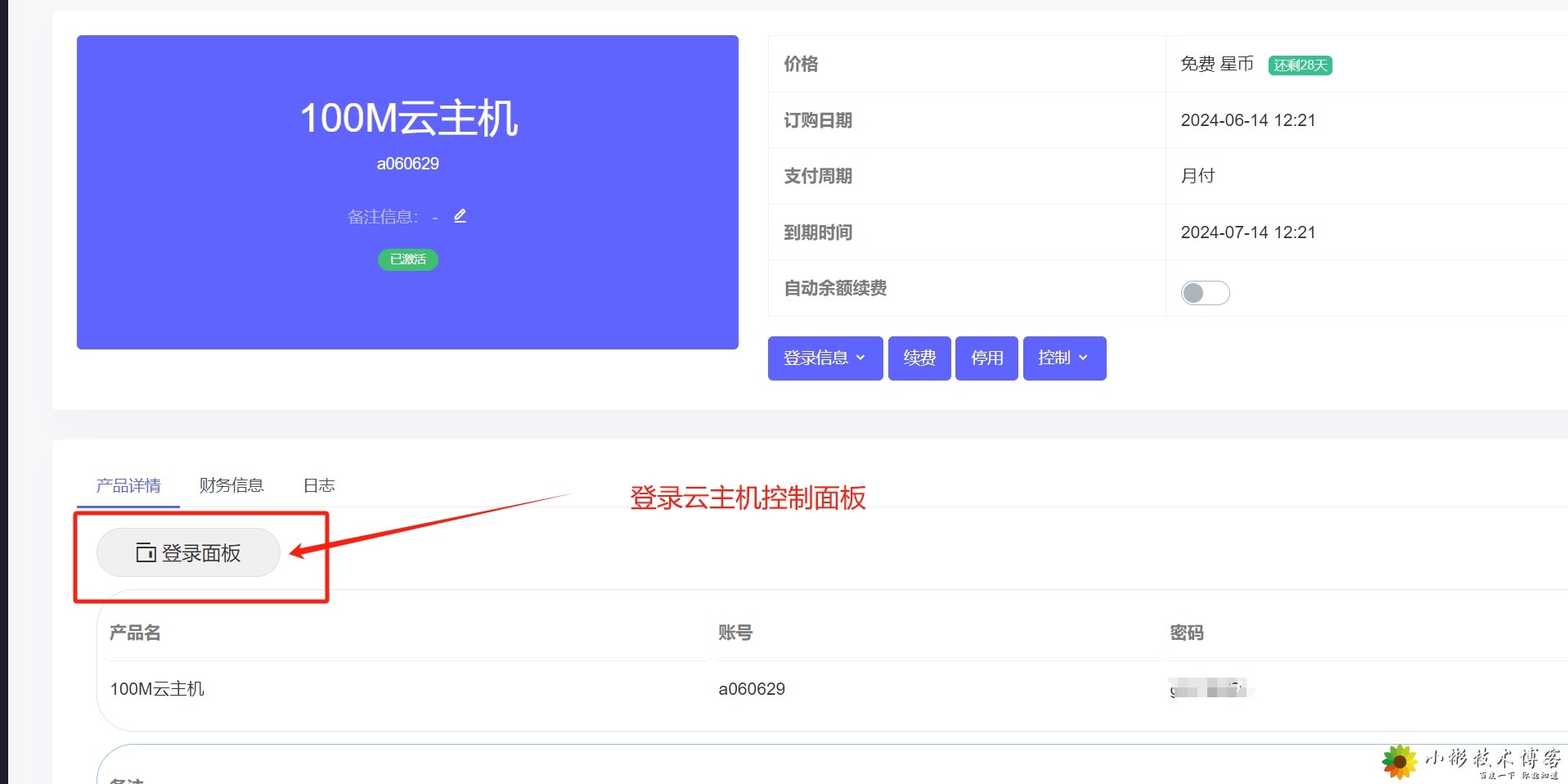 {dotted startColor="#ff6c6c" endColor="#1989fa"/} {card-default label="网站源码下载" width="95%"} 5.先进入小彬技术博客 http://blog.52bin.cn 在博客先找到一个网站源码进行下载! 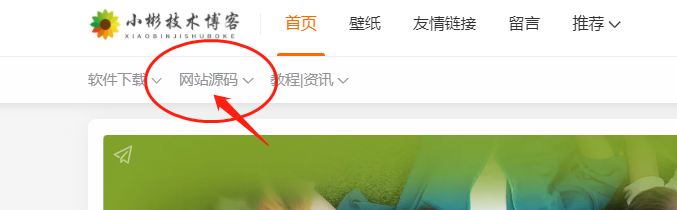 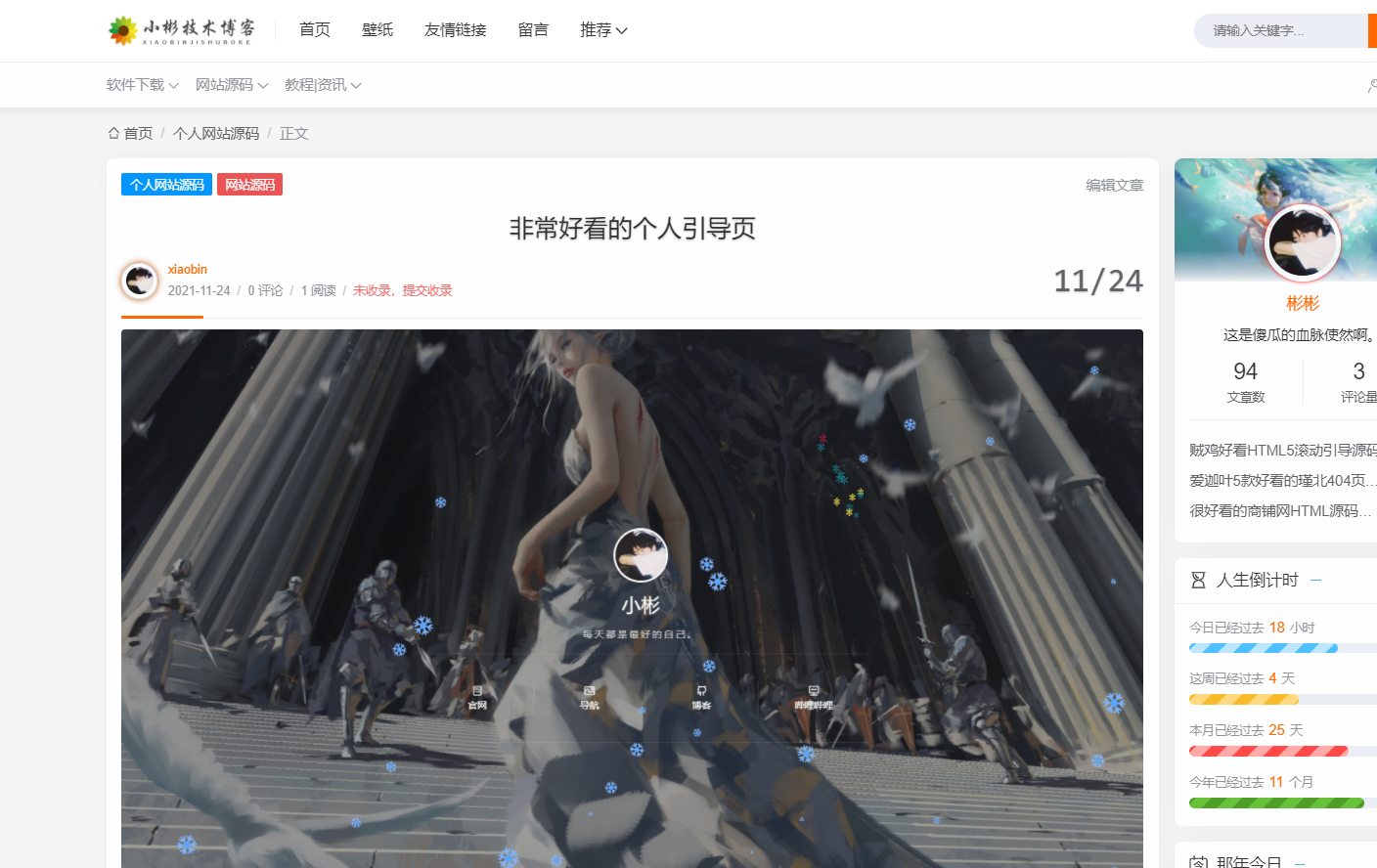 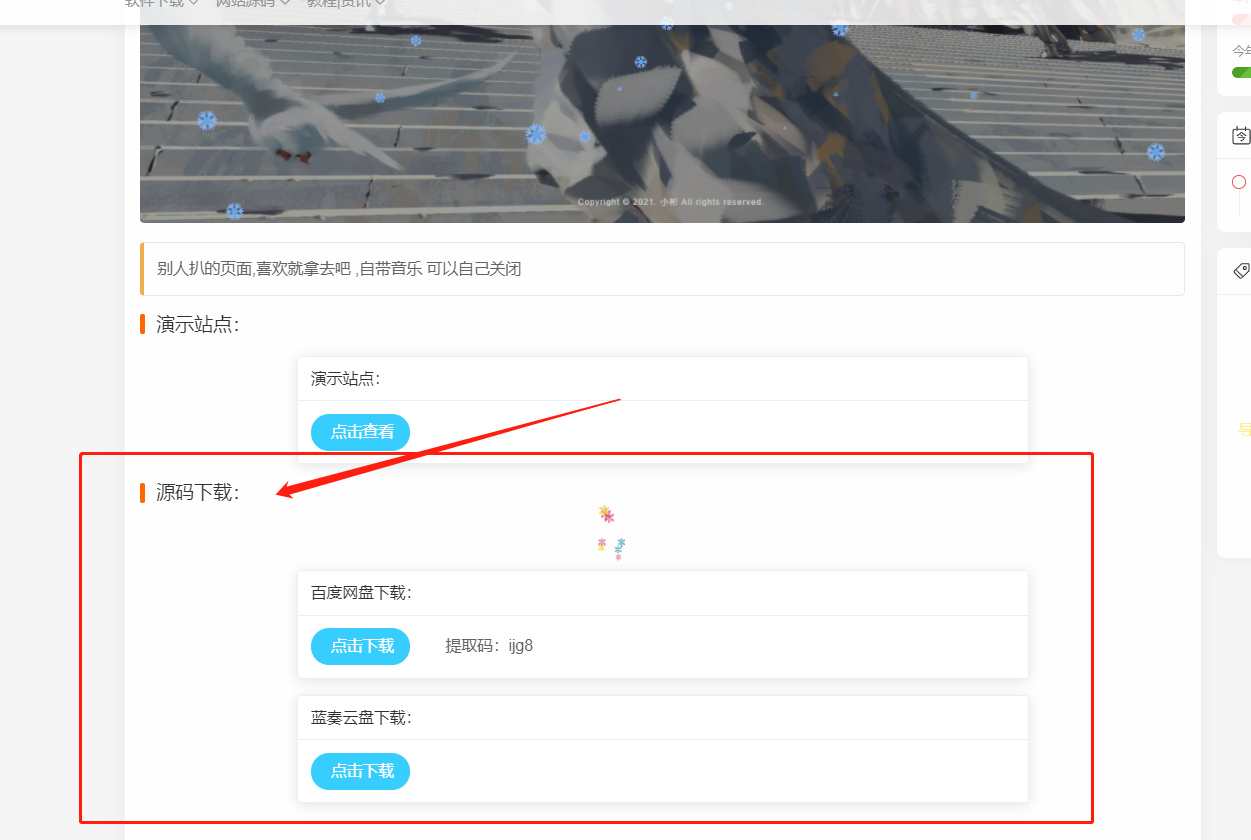 下载完成网页源码后进行下一步 {/card-default} {dotted startColor="#ffdf6b" endColor="#fa1919"/} 6.继续上一步操作在控制面板内找到文件管理器 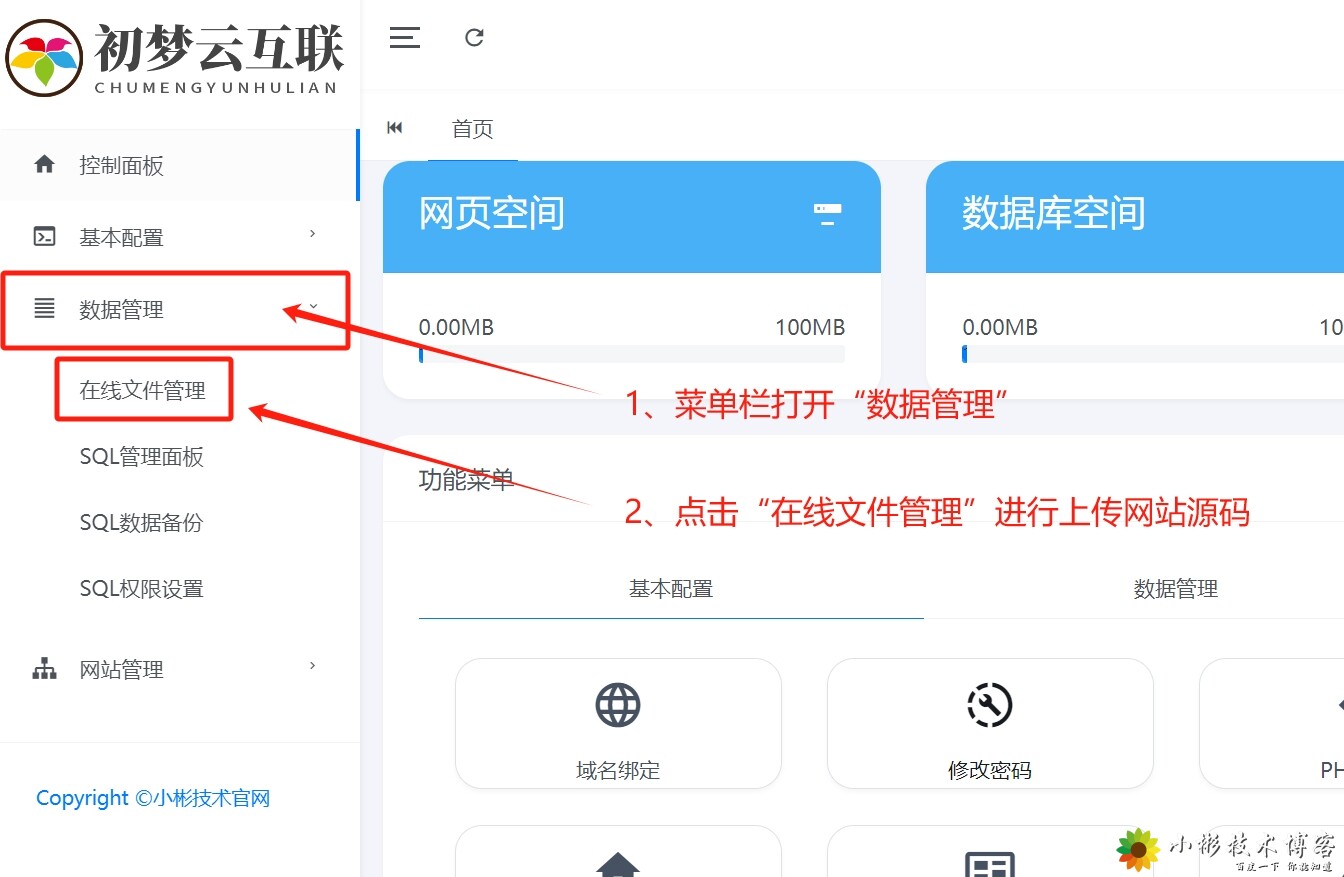 7.点击上传文件,找到刚刚下载的网页源码 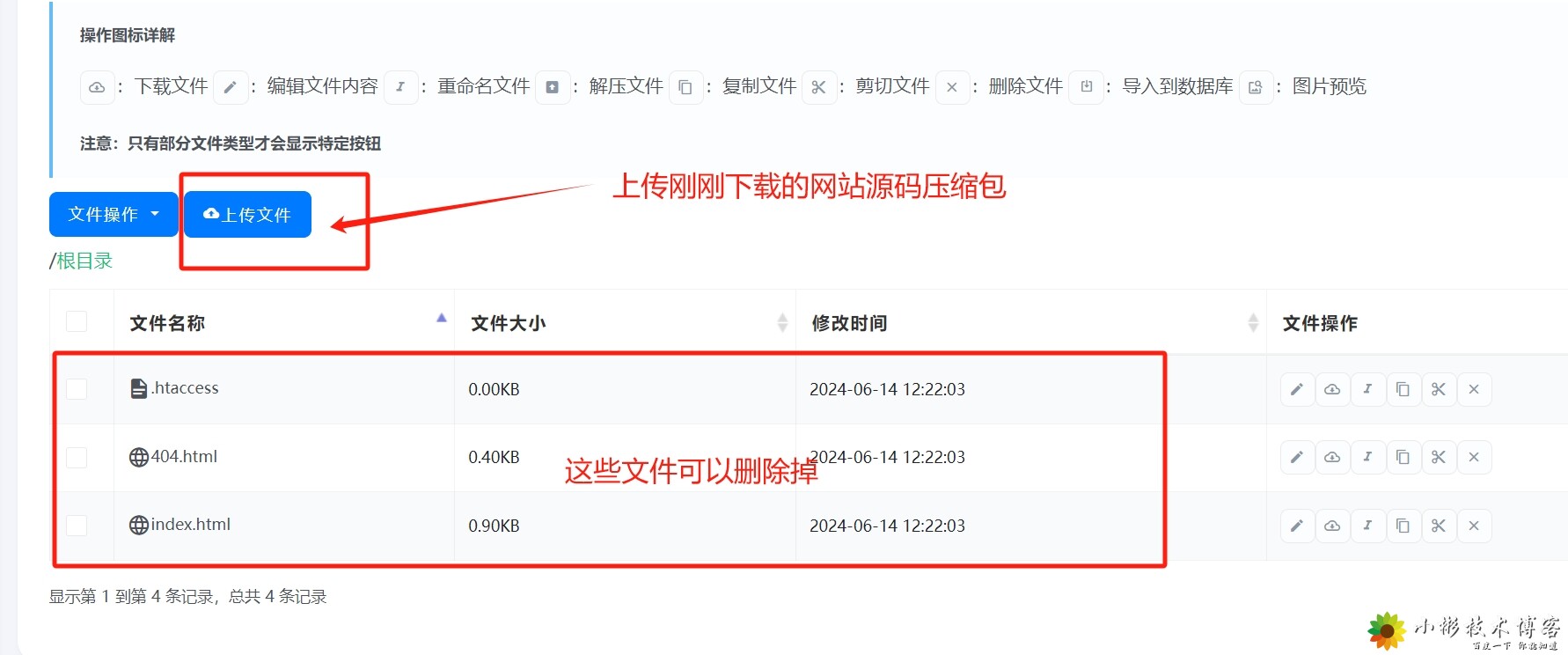 8.点击“解压”解压缩文件 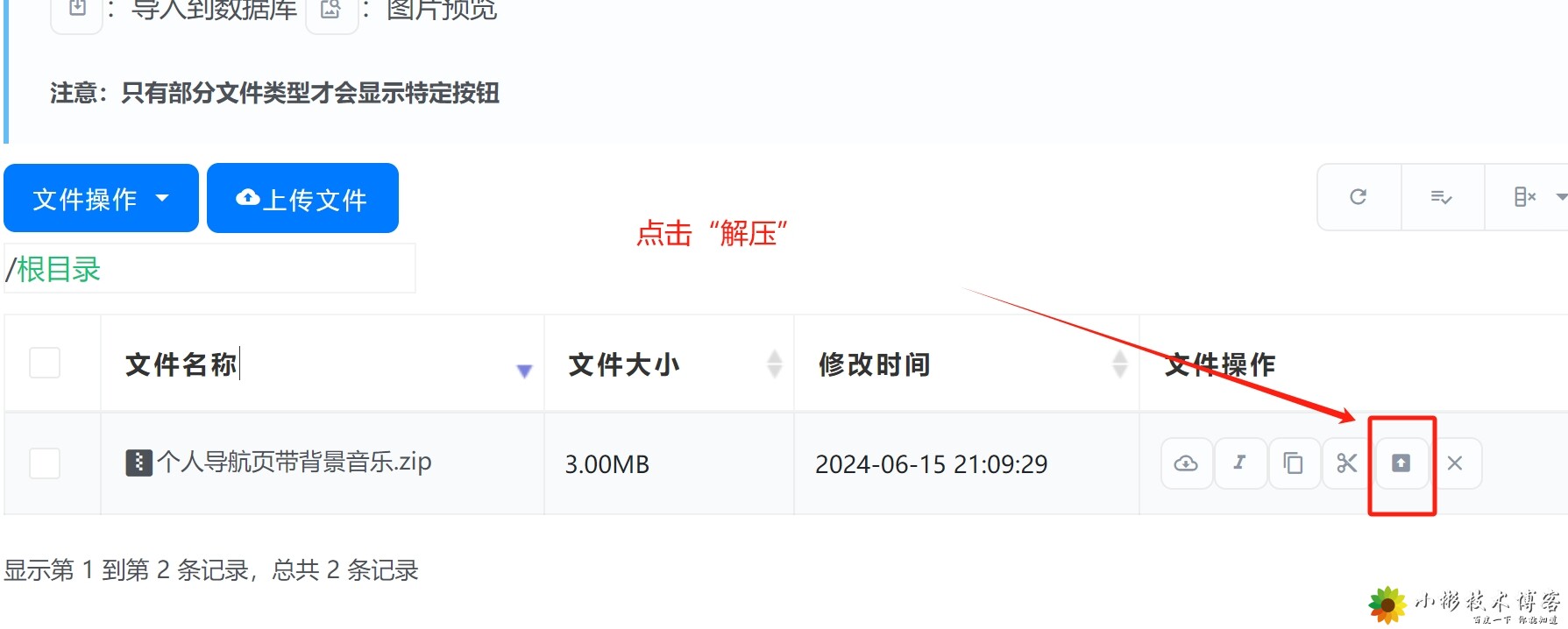 9.index的文件名是默认网页,点击编辑 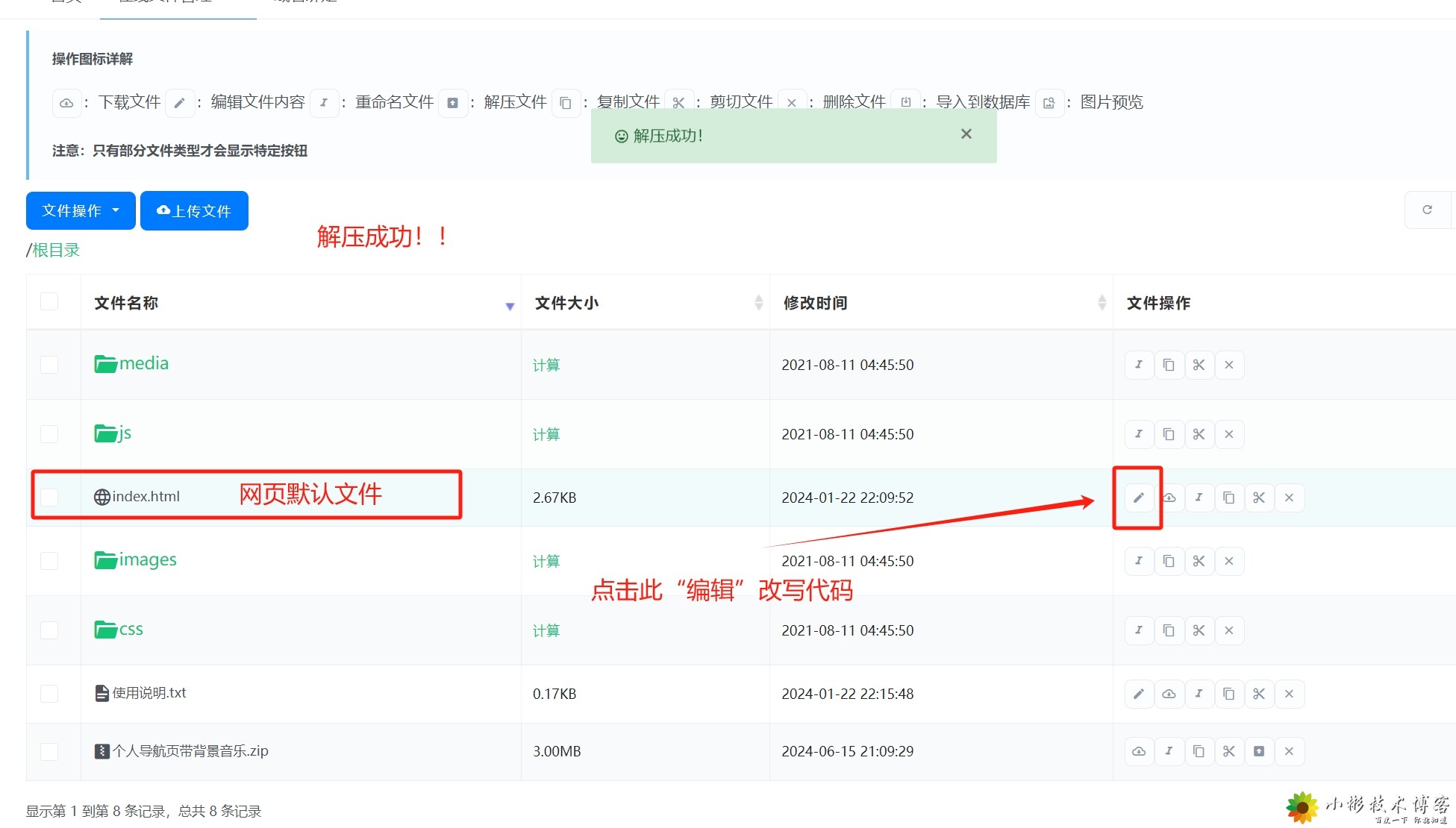 10.将代码进行如图修改成自己需要的网址及名称,保存即可 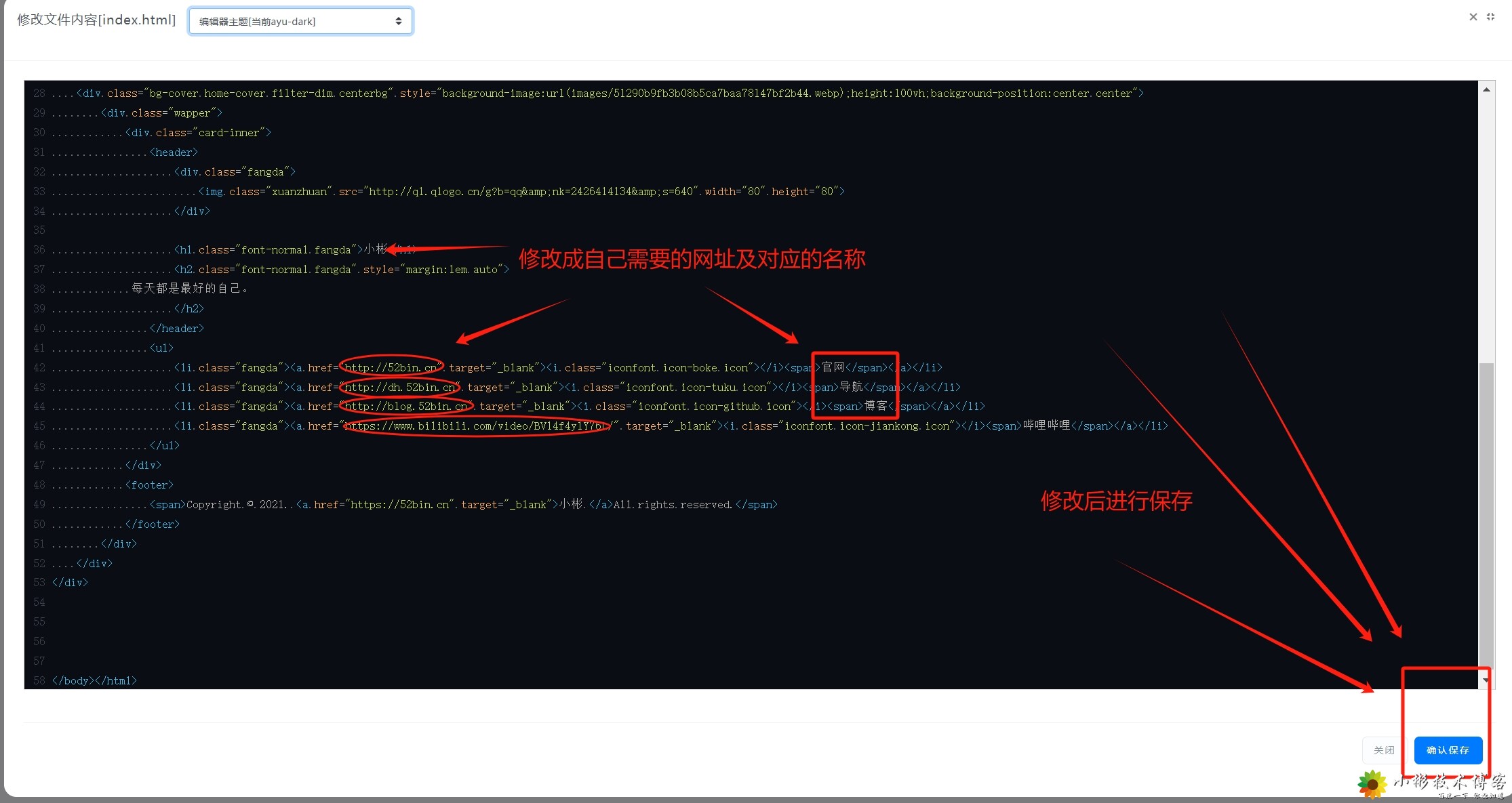 11.返回控制面板,点击“域名绑定” 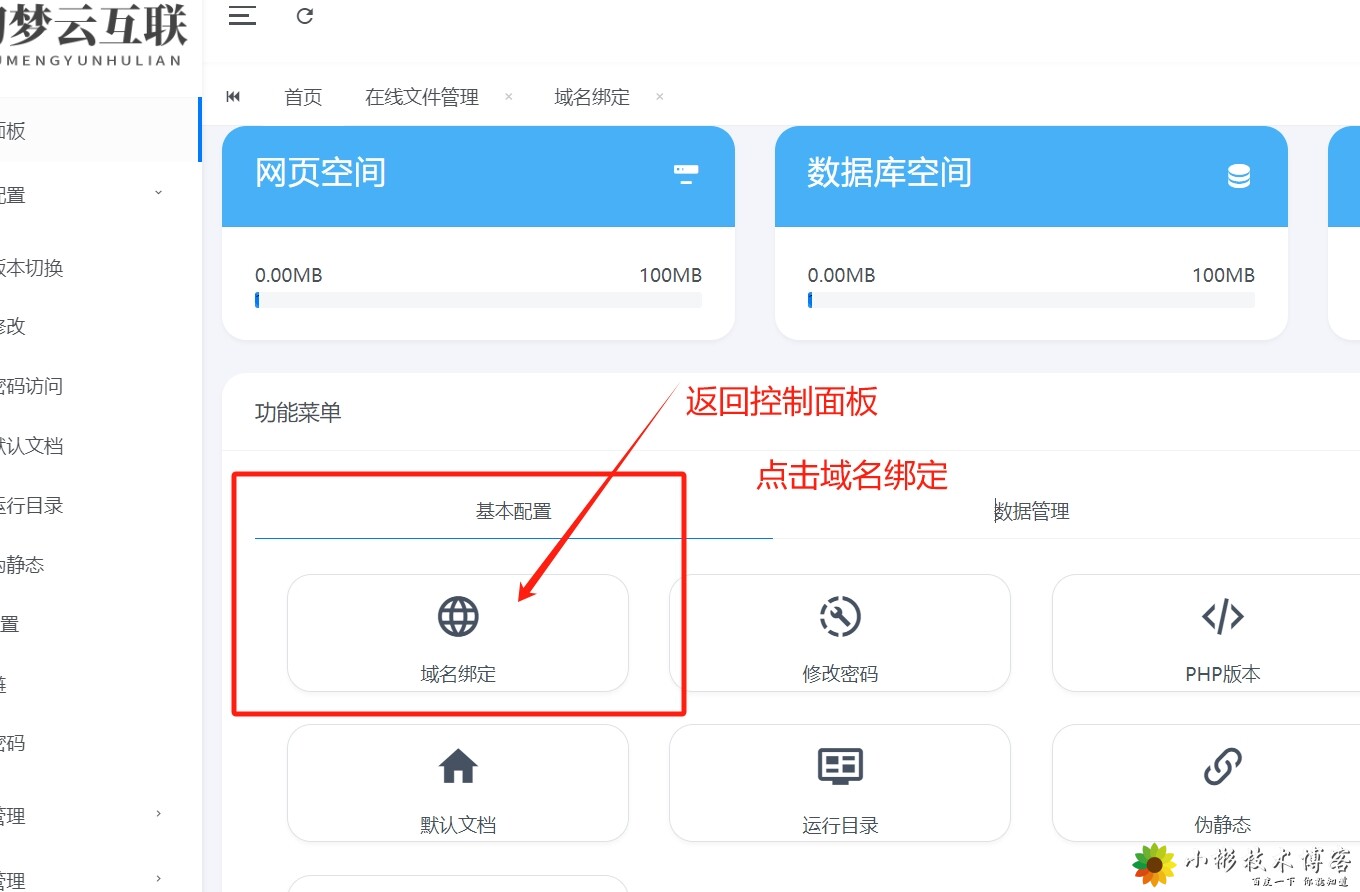 12.选择“本站二级域名”即可使用我送的二级域名作为你的网站链接访问,禁止用于违法! 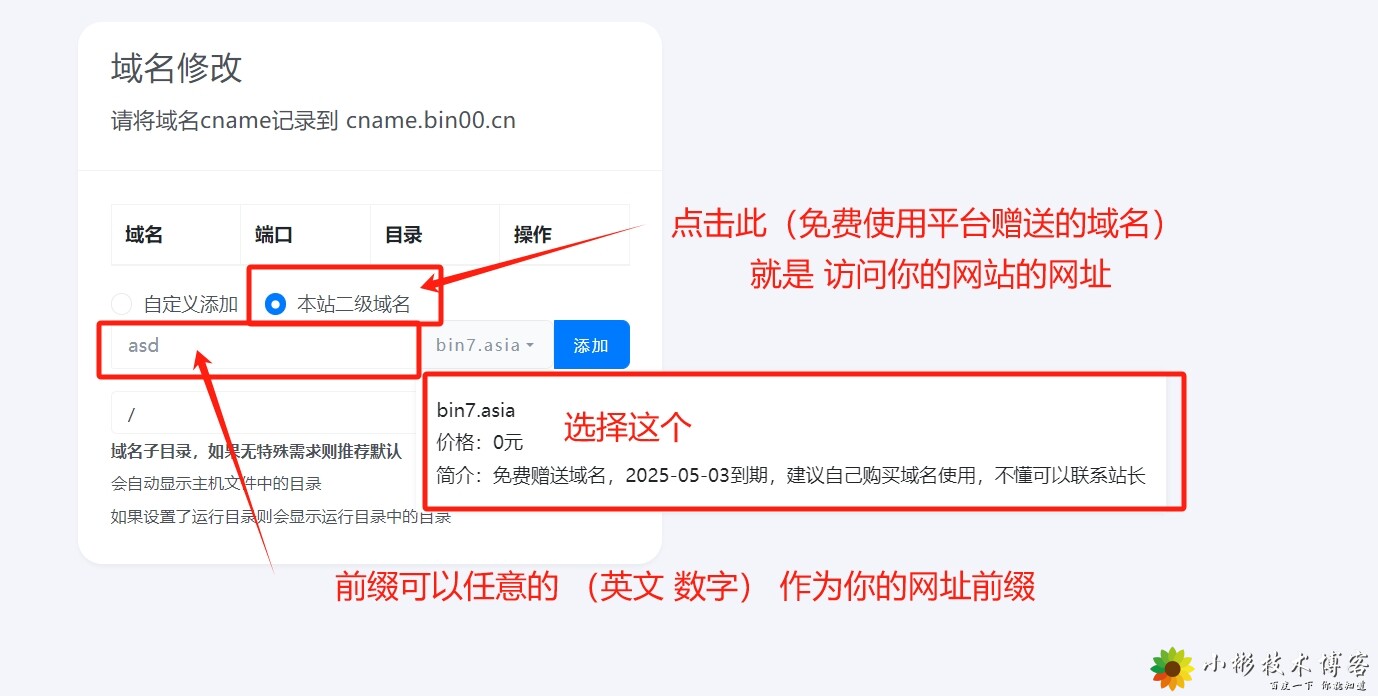 13.添加成功后,点击域名即可访问你的刚刚上传的源码网站 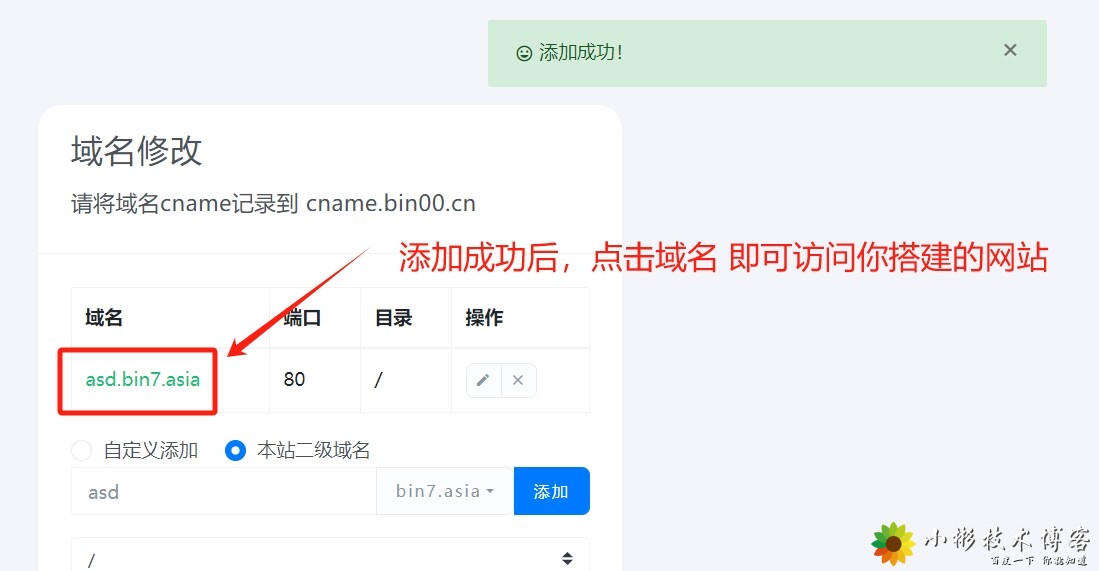 14.访问后如果出现不同于自己更新的网页,是因为本地浏览器存在缓存数据,需要将浏览器缓存数据删除!或者Ctrl+F5重载网站数据 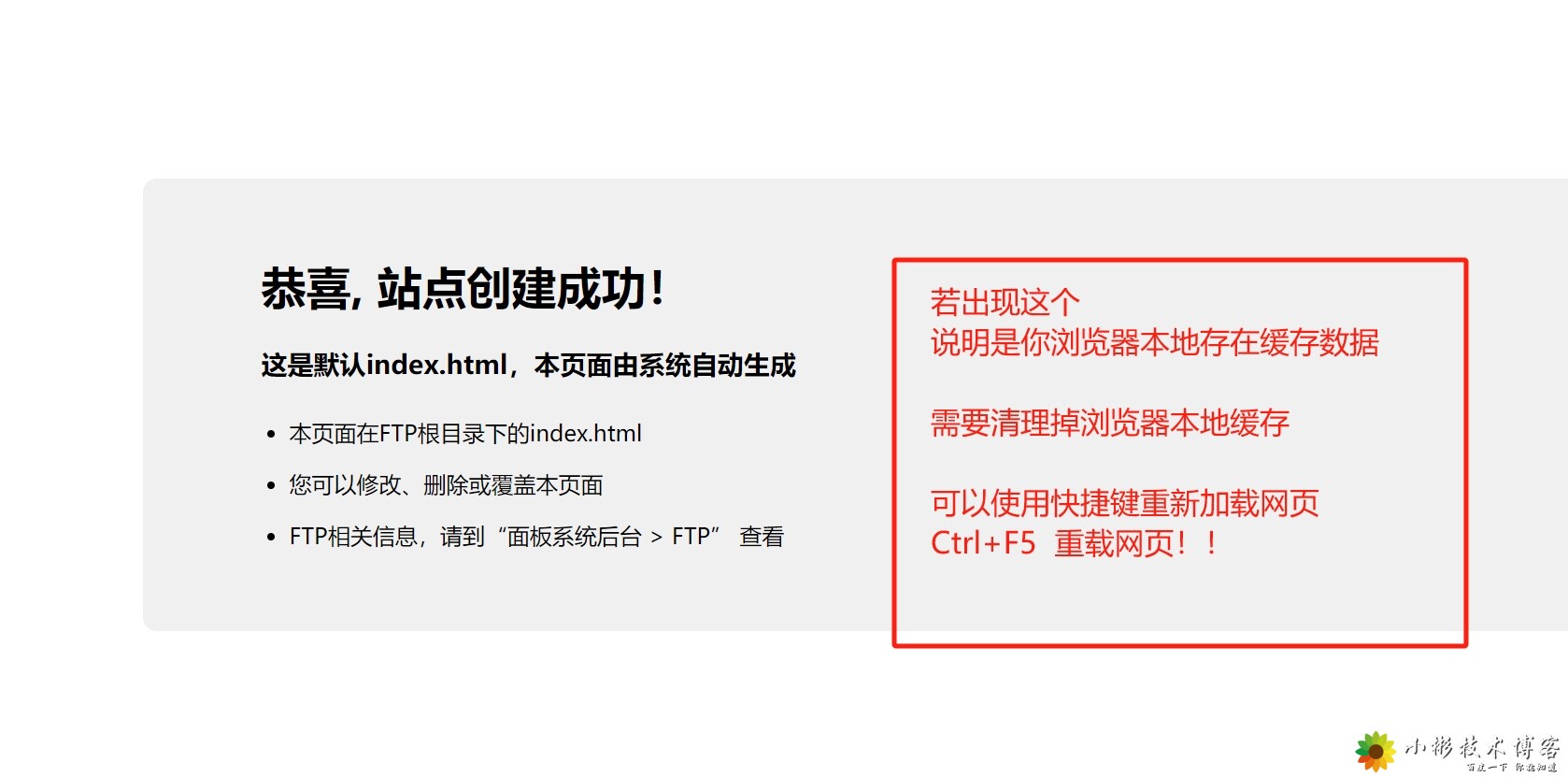 15.网站搭建成功 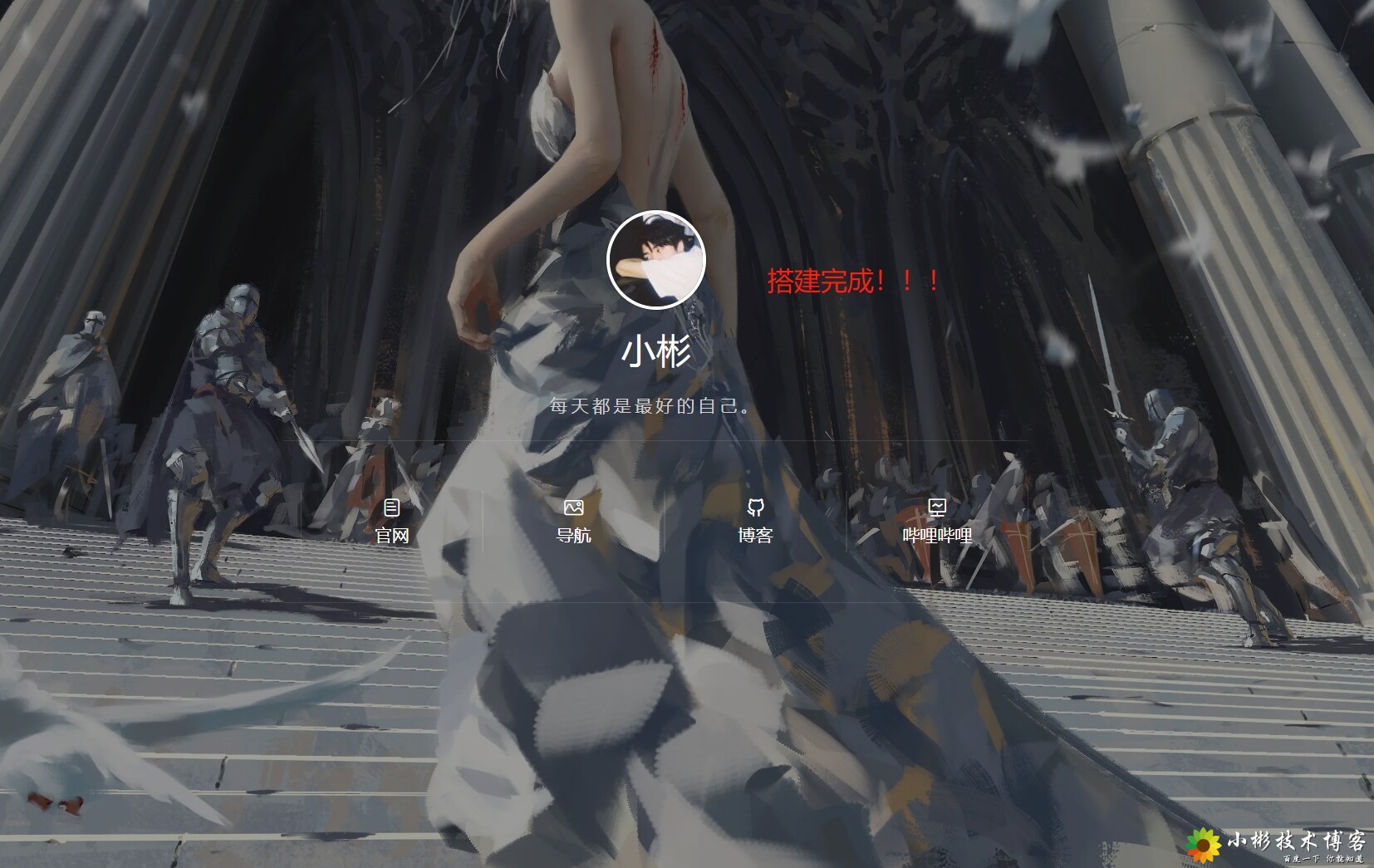 **Ps:搭建个人博客教程:https://blog.52bin.cn/93.html** {callout color="#f0ad4e"} 建议大家自己选购域名,搭建自己的网页,本平台赠送的域名并非永久使用! 有什么疑问可以在QQ群【422505146】提出! {/callout}
个人网站搭建教程 | 网站搭建图文视频教程  ## 一、搭建网站需要用到: {callout color="#f0ad4e"} 1.手机或电脑 2.网络,脑子 3.初梦云互联http://host.bin6.cn,小彬技术博客的网站程序源码 {/callout} ## 二、技术问题说明: {callout color="#8e4def"} 小彬QQ:2426414134 微信号:ibin0513 {/callout} ## 三、网站搭建视频教程: {card-default label="视频教程:" width="80%"} {abtn icon="" color="#00bfff" href="https://www.bilibili.com/video/BV14f4y1Y76L" radius="30px" content="哔哩哔哩播放"/} 麻烦帮忙给个一健三连,点赞投币收藏,谢谢~ {/card-default} ## 四、网站搭建图文教程: 第一步:打开初梦云互联平台 http://host.bin6.cn 给有兴趣,喜欢玩网络的小伙伴们提供一个网站搭建平台 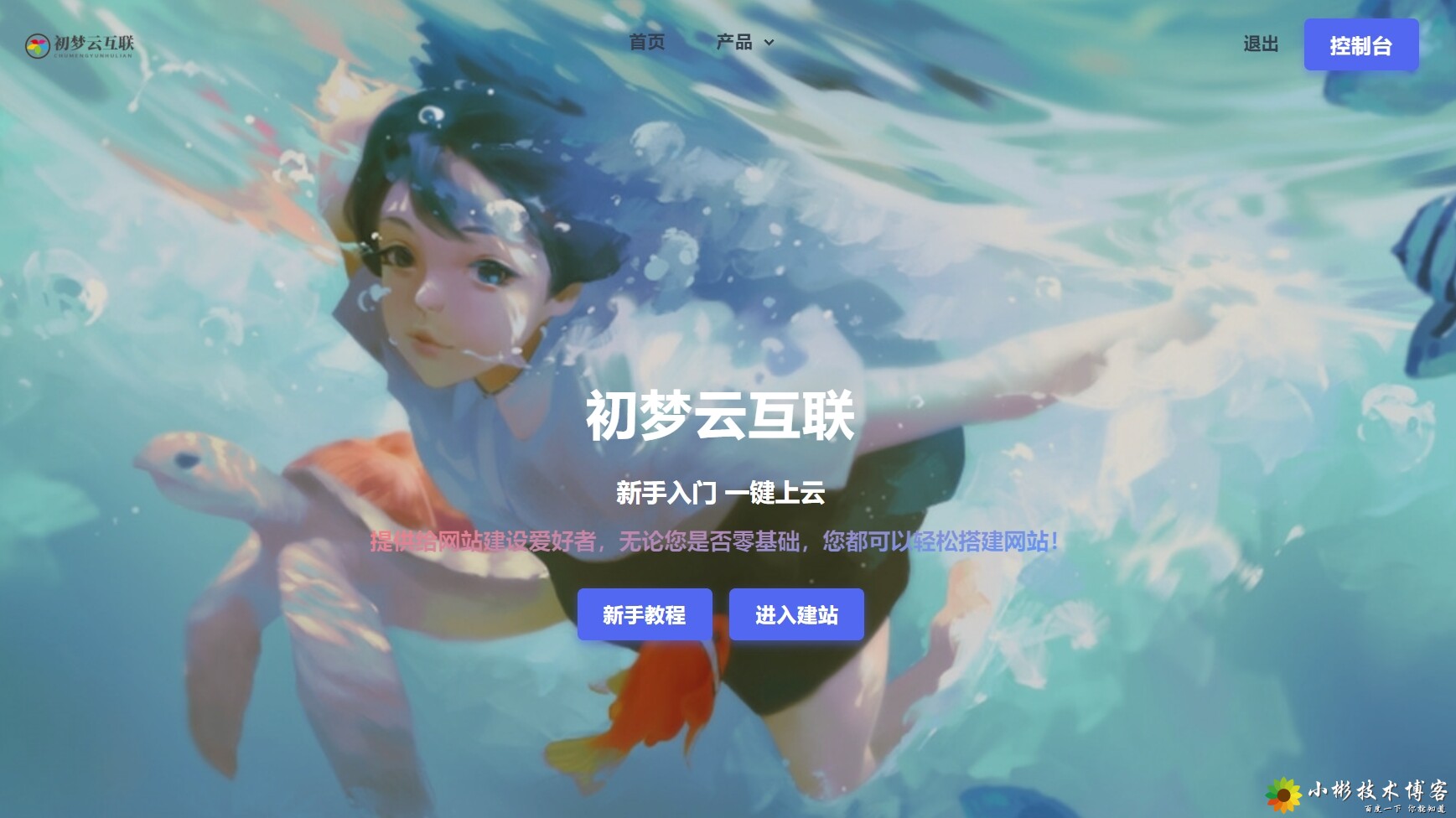 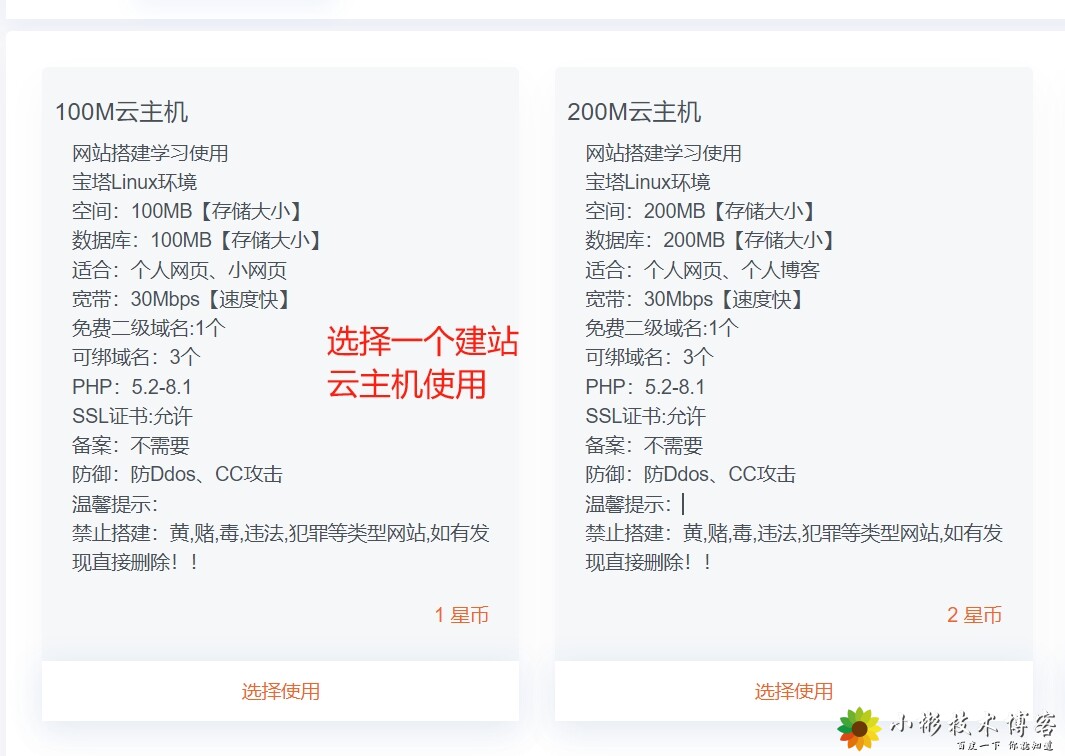 2.下一步加入购物车 3.选择一种支付方式,点击下单! 4.按照图片操作进入刚刚购买的主机控制面板 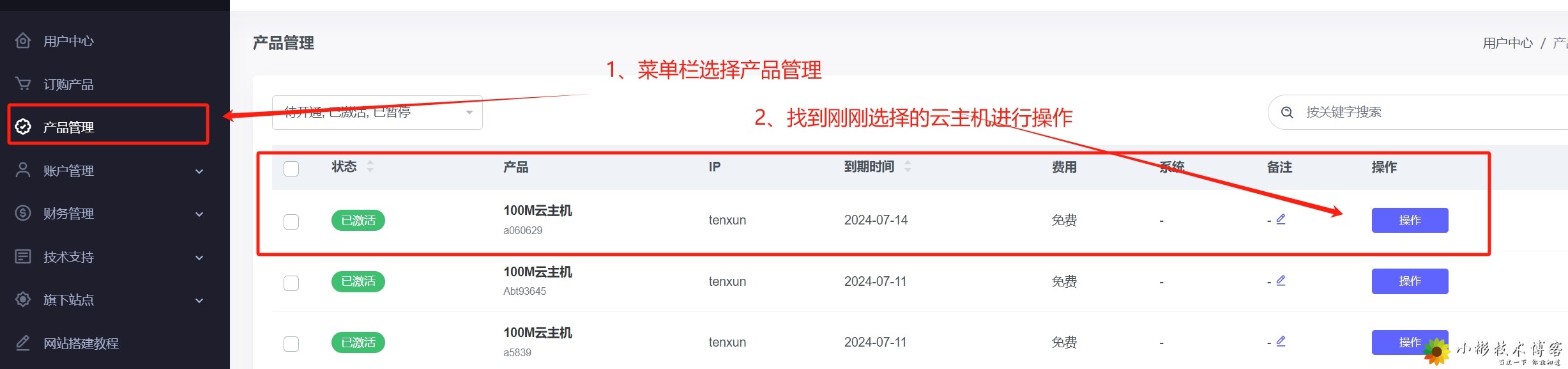 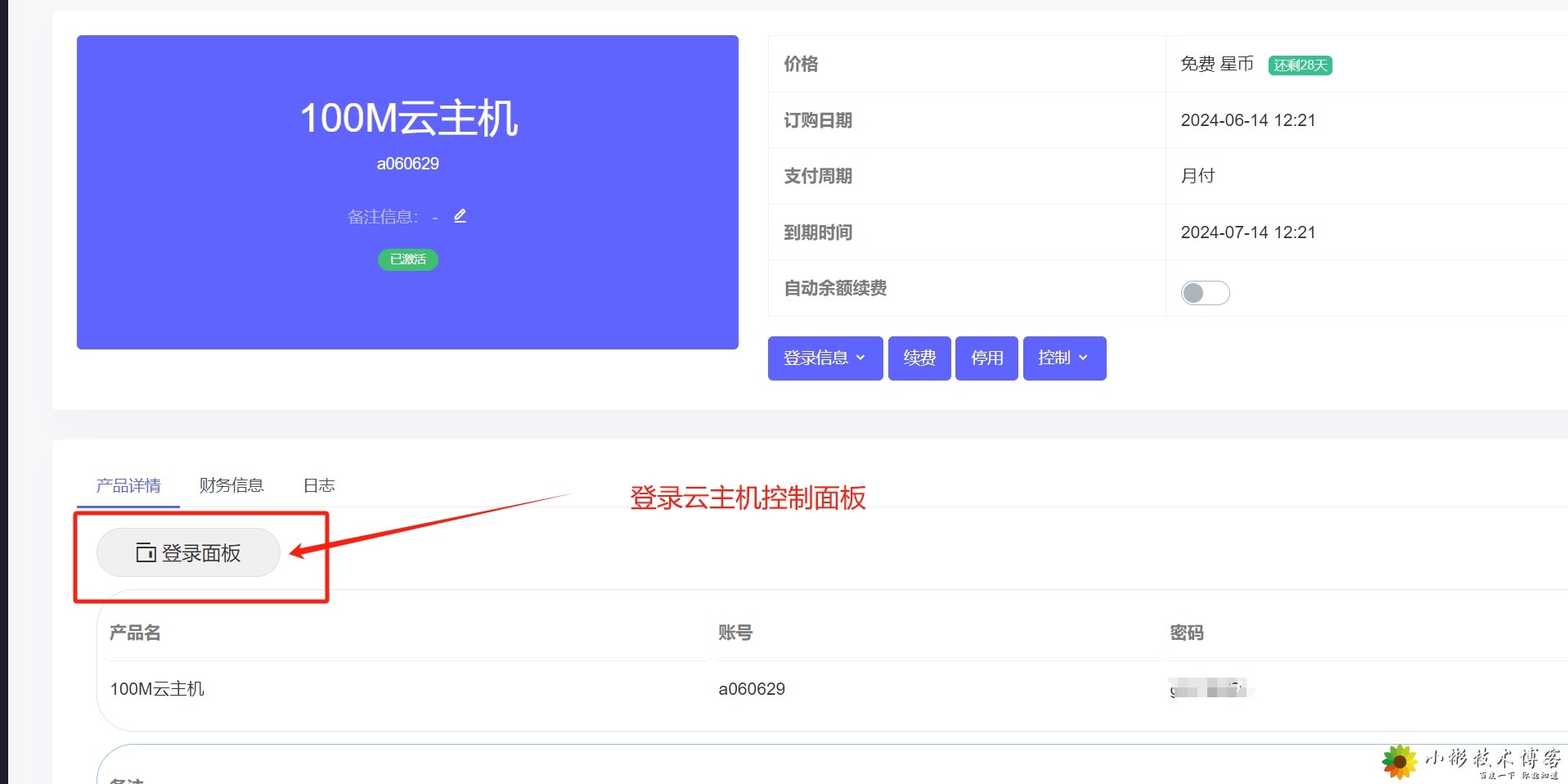 {dotted startColor="#ff6c6c" endColor="#1989fa"/} {card-default label="网站源码下载" width="95%"} 5.先进入小彬技术博客 http://blog.52bin.cn 在博客先找到一个网站源码进行下载! 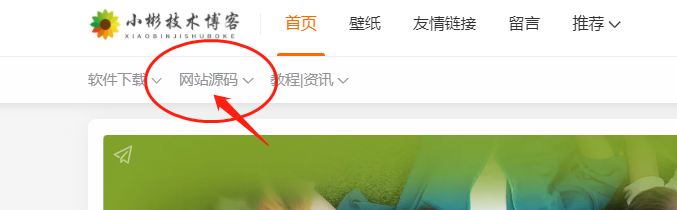 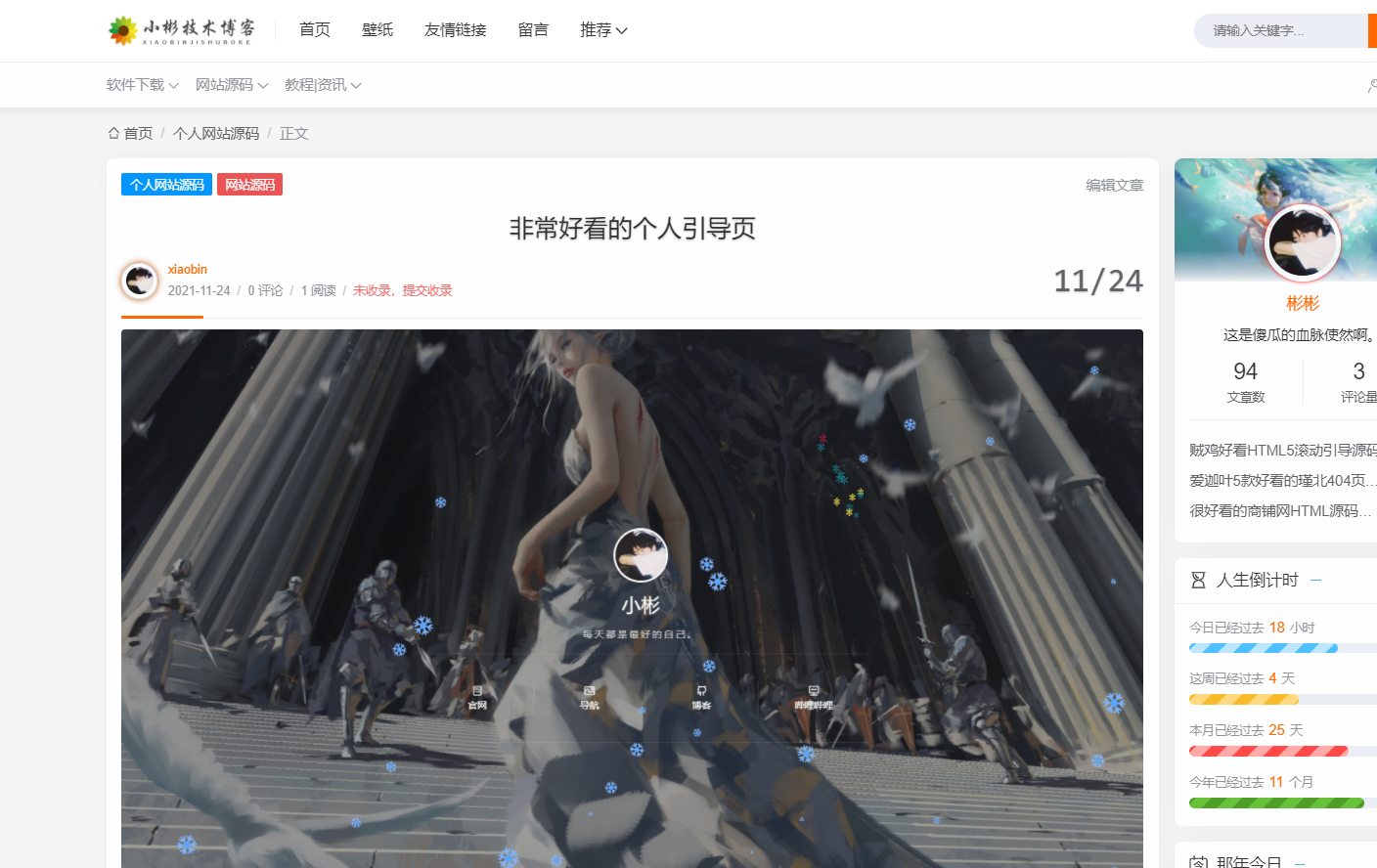 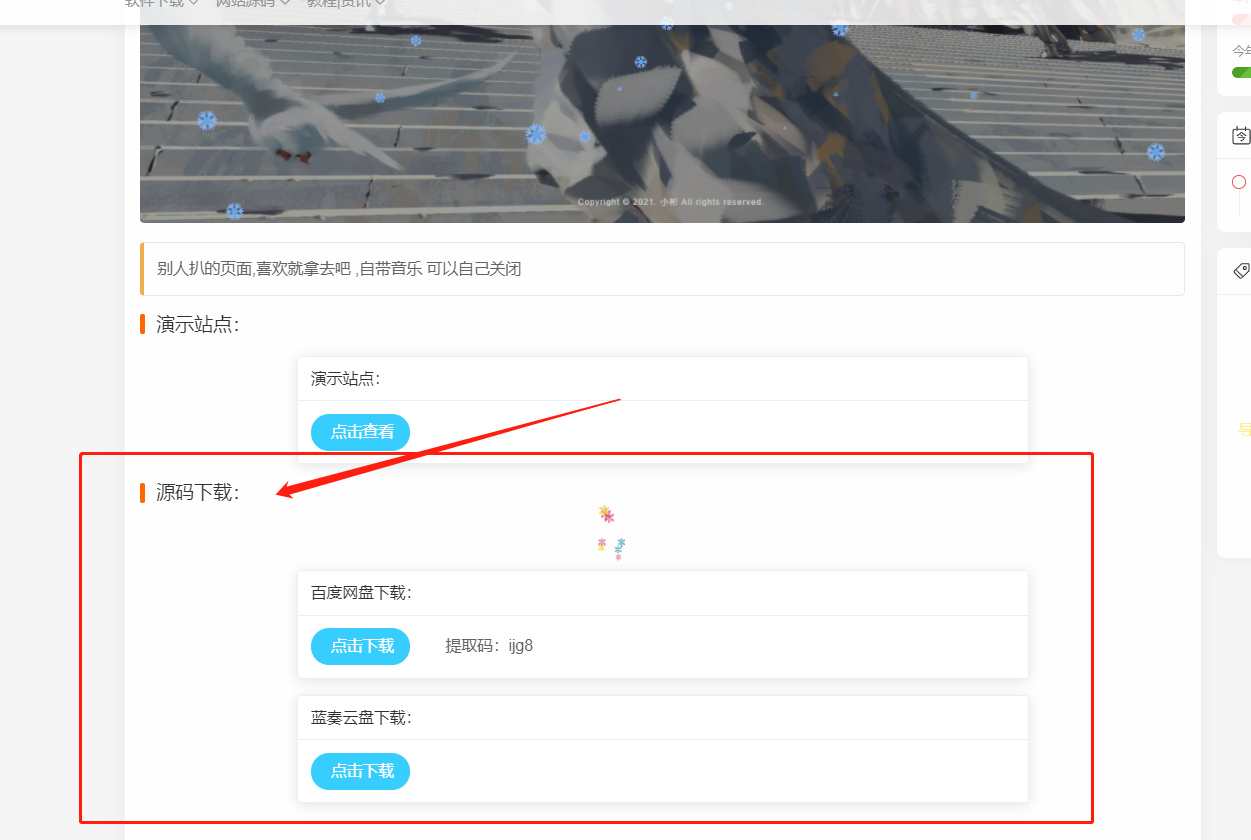 下载完成网页源码后进行下一步 {/card-default} {dotted startColor="#ffdf6b" endColor="#fa1919"/} 6.继续上一步操作在控制面板内找到文件管理器 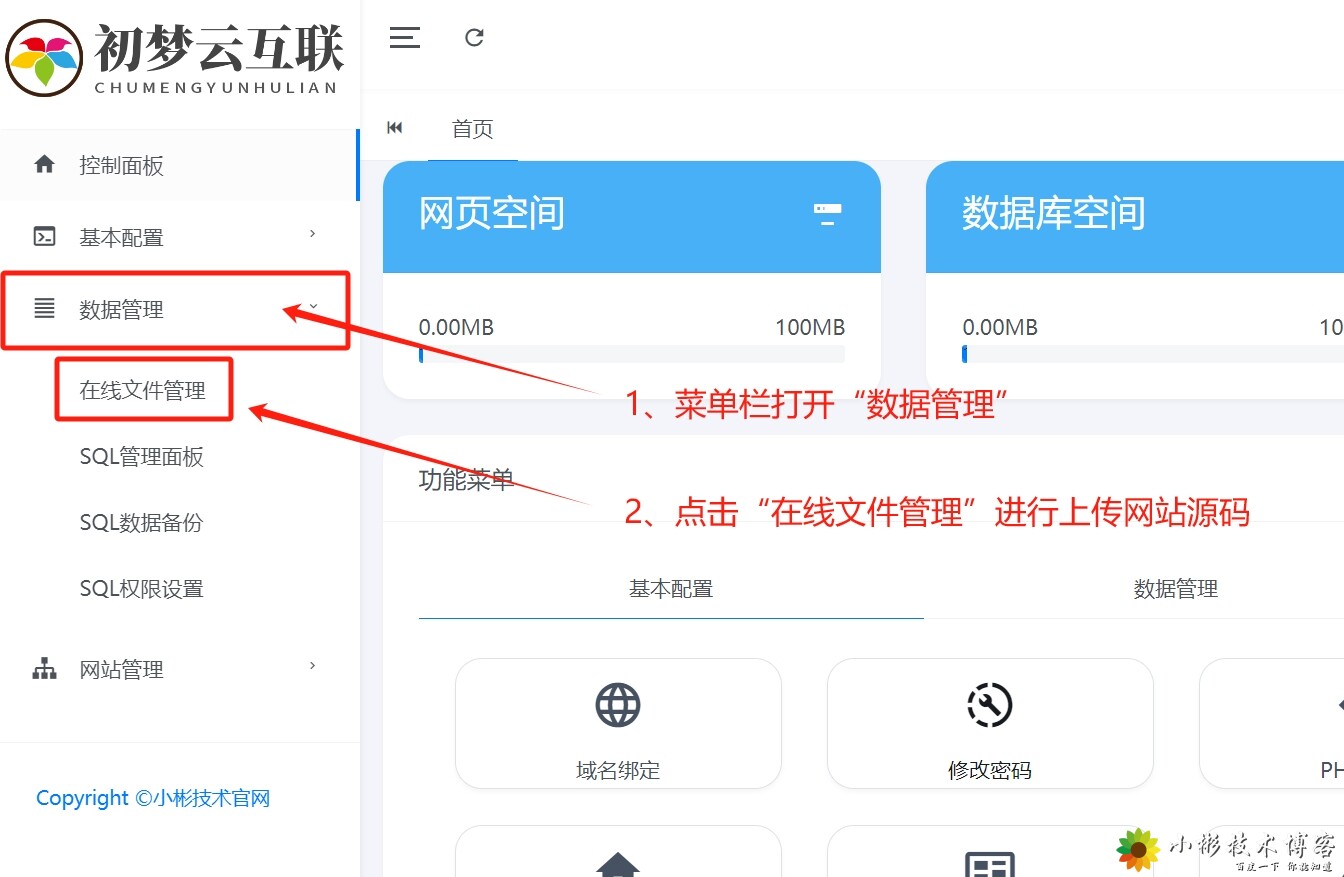 7.点击上传文件,找到刚刚下载的网页源码 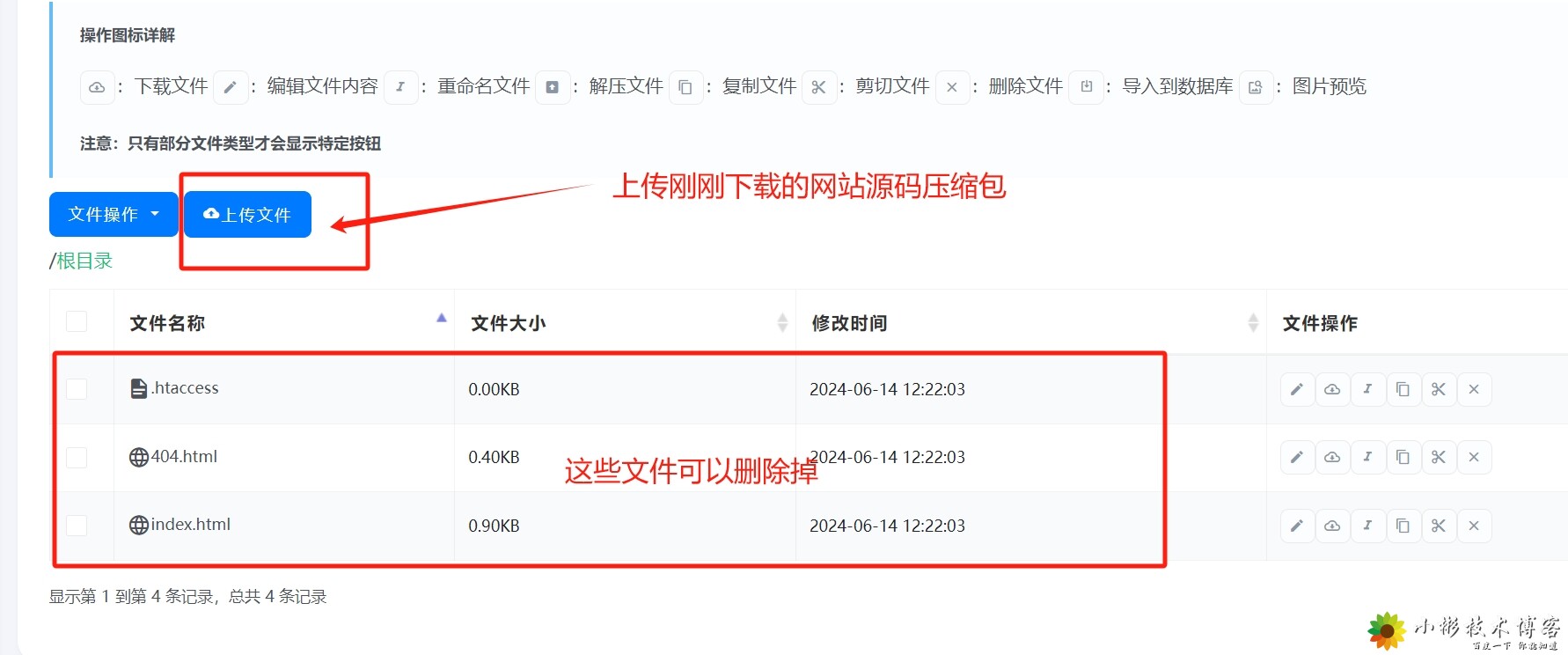 8.点击“解压”解压缩文件 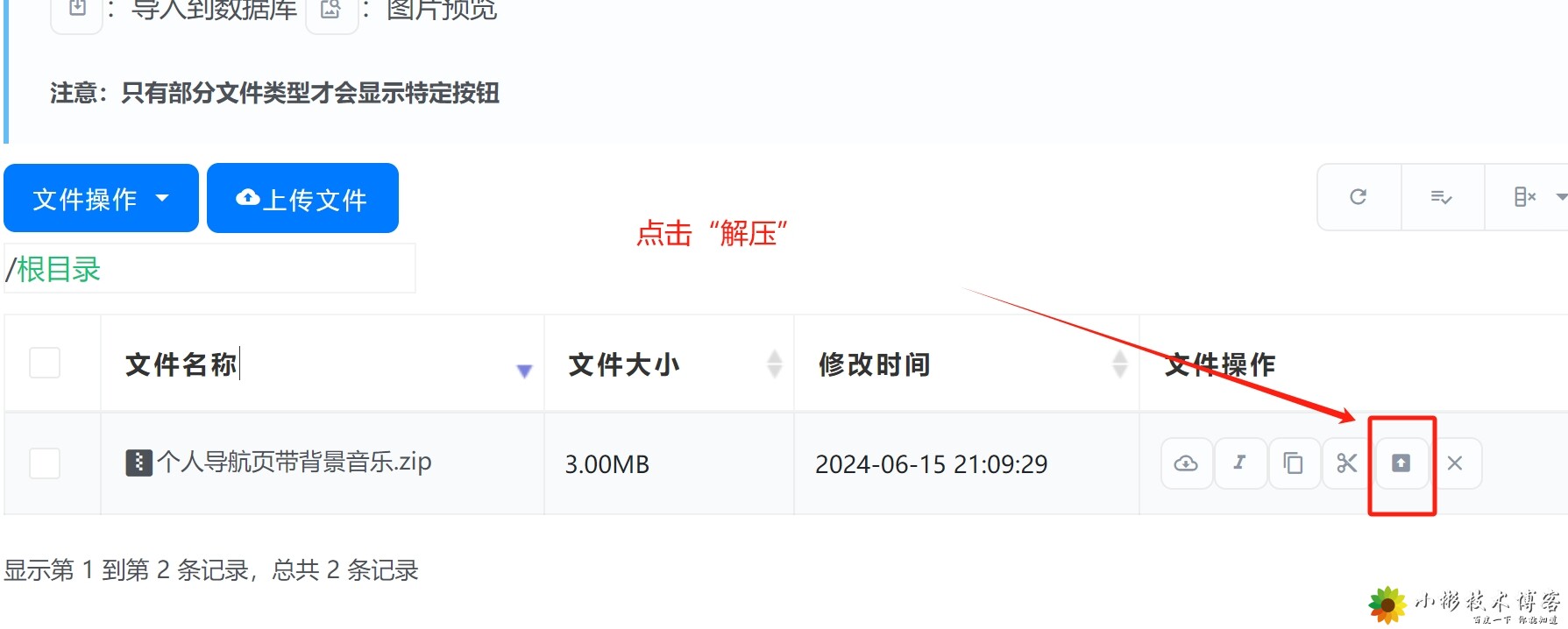 9.index的文件名是默认网页,点击编辑 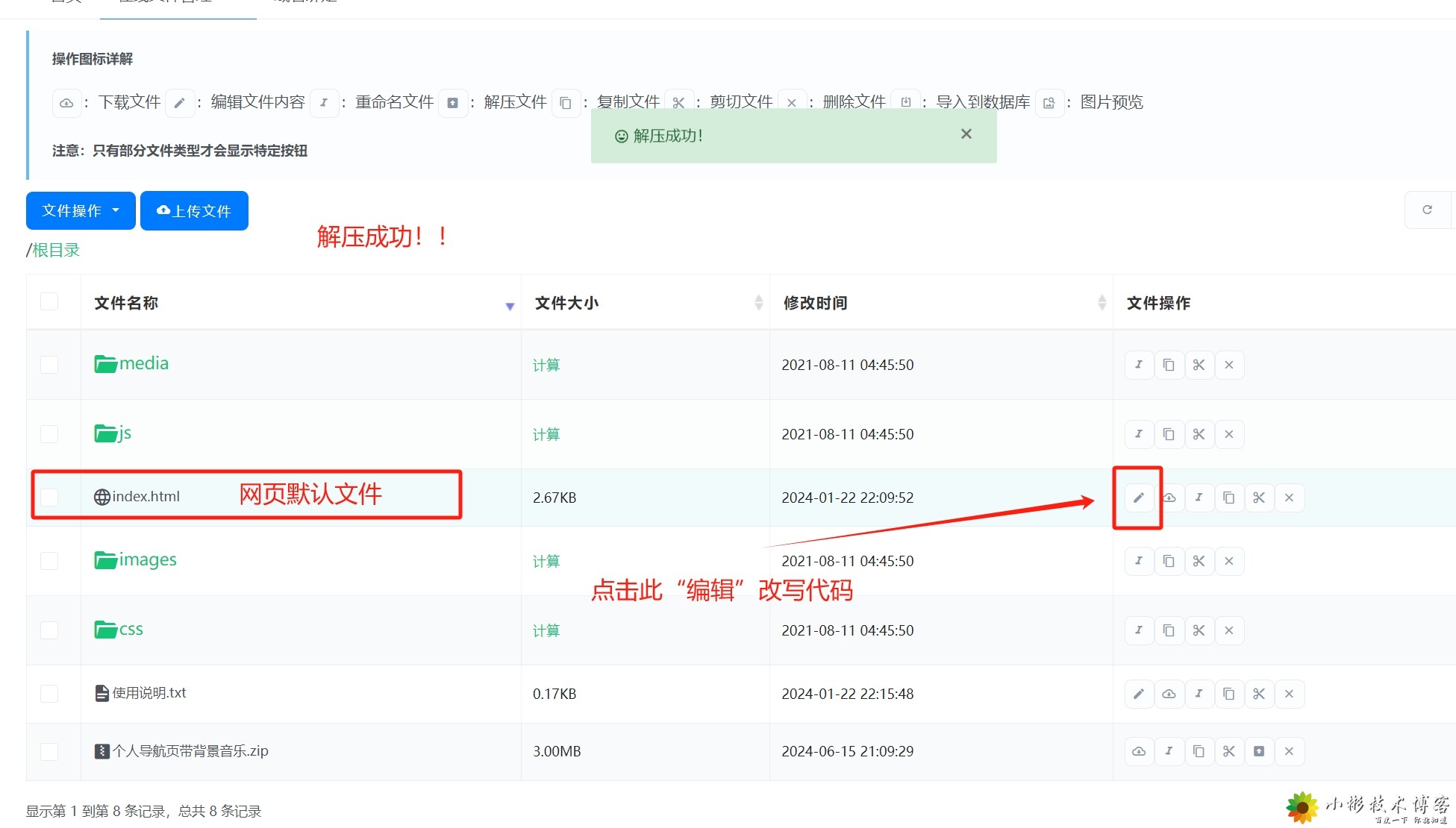 10.将代码进行如图修改成自己需要的网址及名称,保存即可 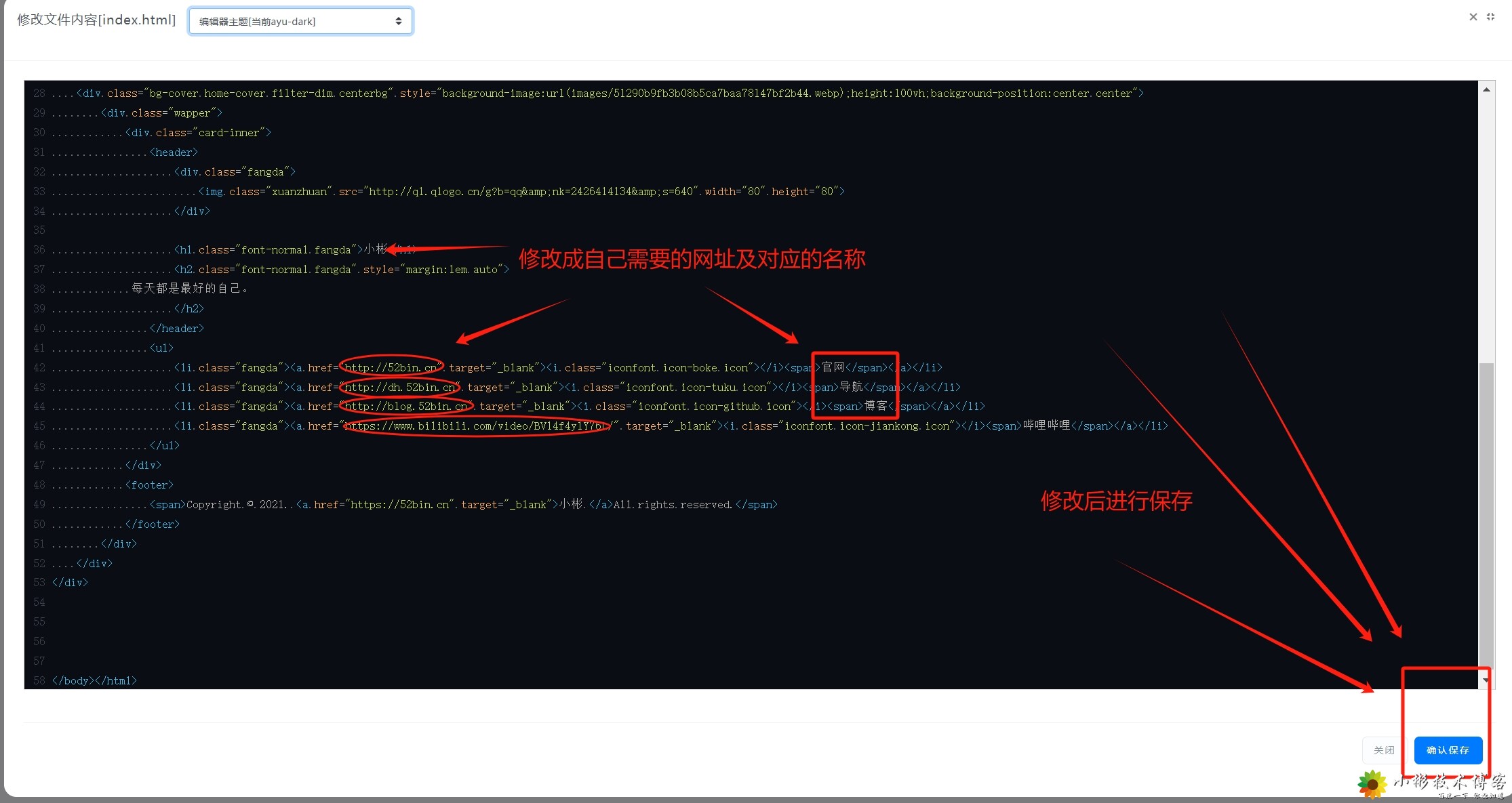 11.返回控制面板,点击“域名绑定” 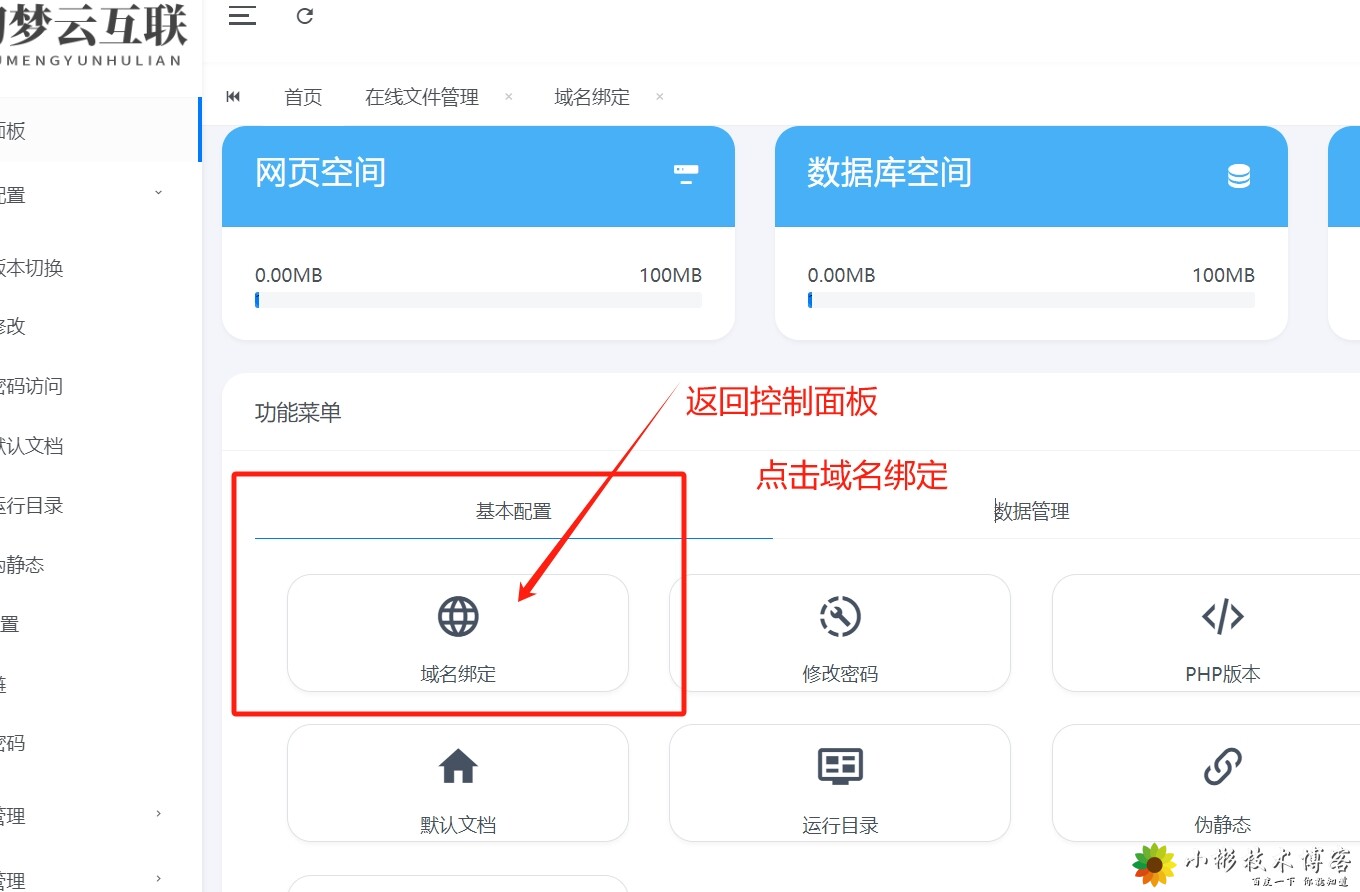 12.选择“本站二级域名”即可使用我送的二级域名作为你的网站链接访问,禁止用于违法! 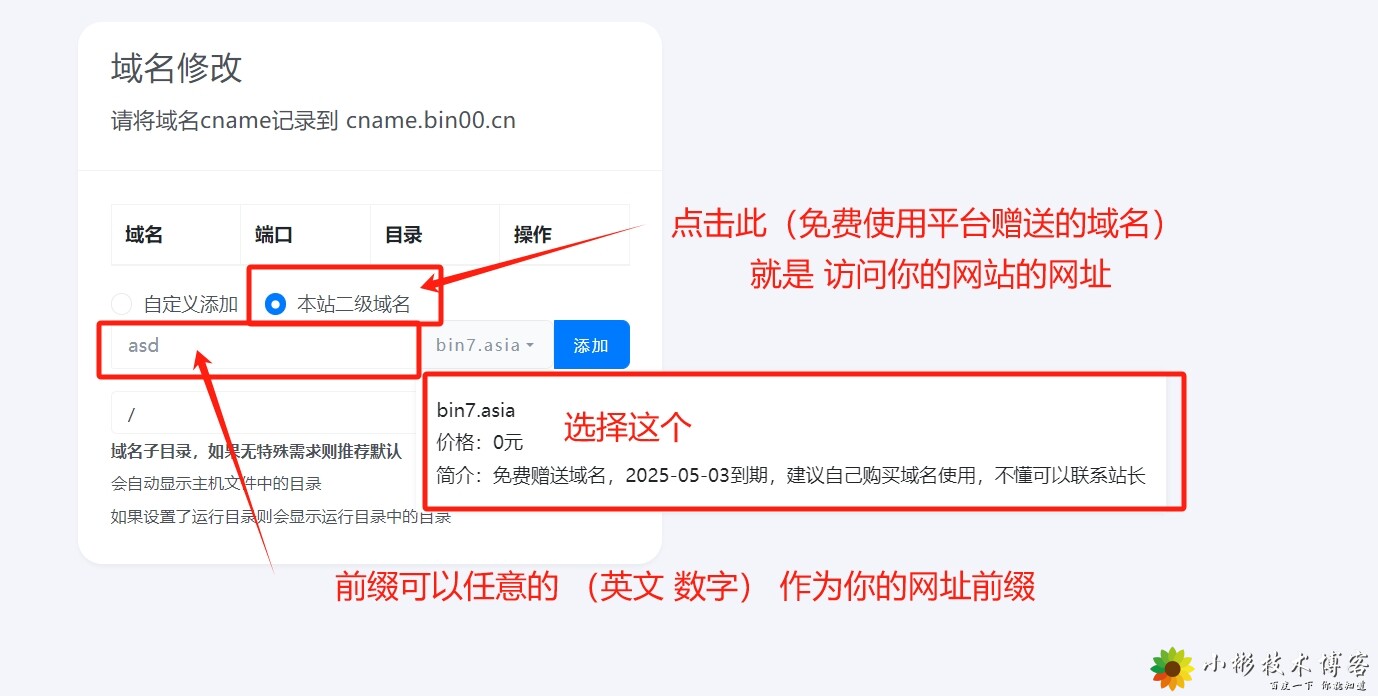 13.添加成功后,点击域名即可访问你的刚刚上传的源码网站 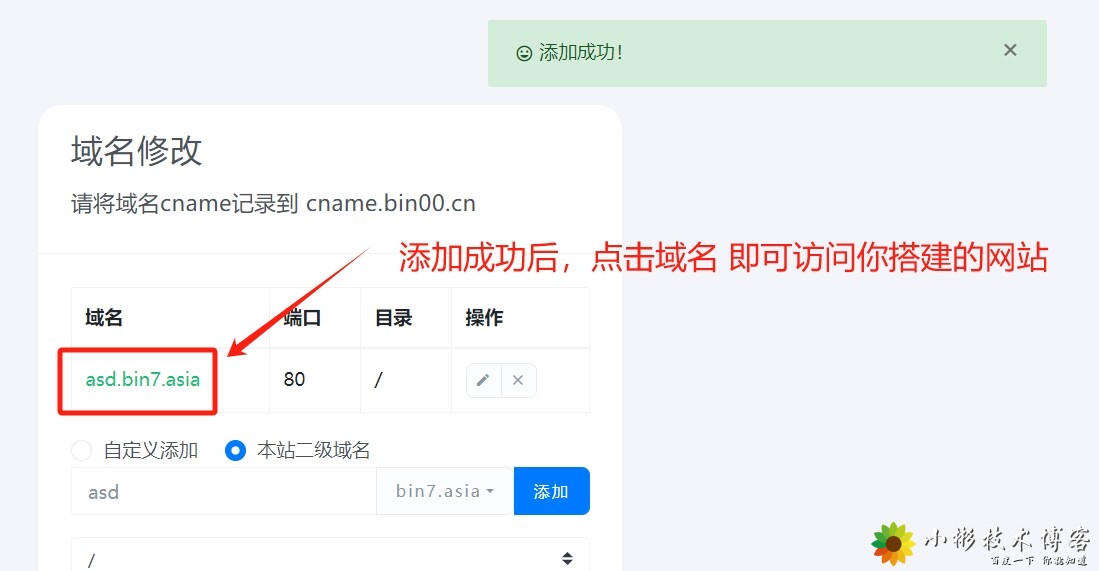 14.访问后如果出现不同于自己更新的网页,是因为本地浏览器存在缓存数据,需要将浏览器缓存数据删除!或者Ctrl+F5重载网站数据 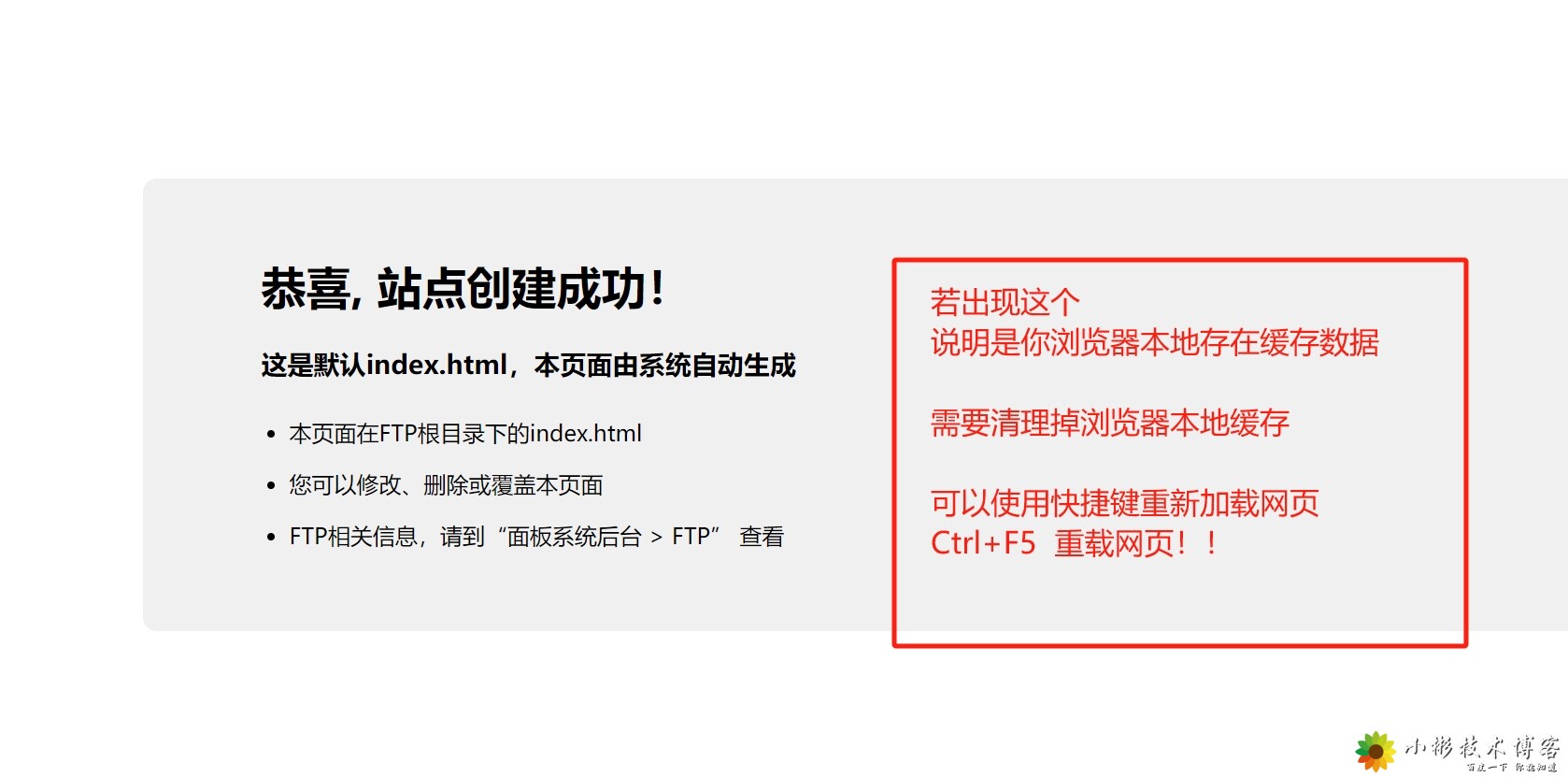 15.网站搭建成功 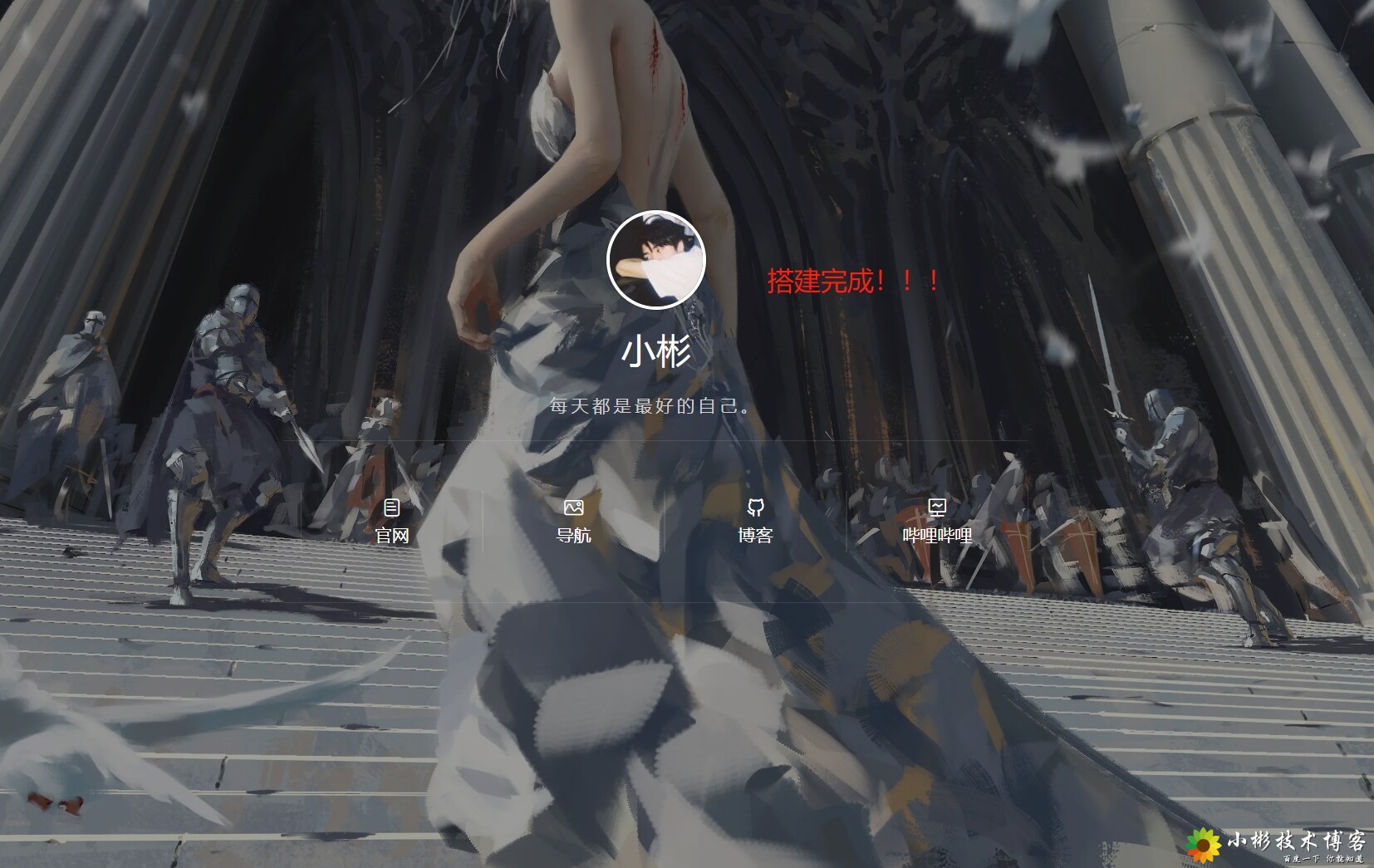 **Ps:搭建个人博客教程:https://blog.52bin.cn/93.html** {callout color="#f0ad4e"} 建议大家自己选购域名,搭建自己的网页,本平台赠送的域名并非永久使用! 有什么疑问可以在QQ群【422505146】提出! {/callout} -
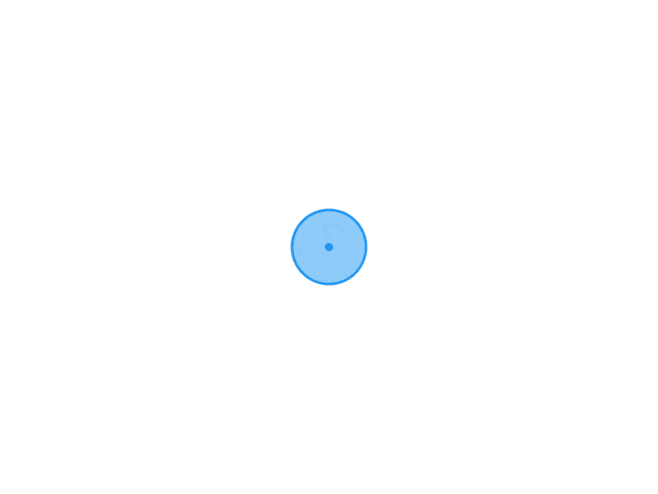 BBR+BBR魔改+Lotsever(锐速)一键脚本 for Centos/Debian/Ubuntu BBR+BBR魔改+Lotsever(锐速)一键脚本 for Centos/Debian/Ubuntu {card-describe title="说明:"} 对于CentOS系统的BBR魔改之前搬运过南琴浪大佬的脚本,无奈出现了BUG,导致CentOS安装还存在着问题,前几天友链博主千影,也写出了一个魔改BBR脚本,脚本包含BBR+BBR魔改版+Lotsever(锐速),同时支持Centos、Debian、Ubuntu系统,很方便,也很强大。 {/card-describe} {callout color="#f0ad4e"} 【2018年12月24日】 脚本新增BBRplus修正版,解决原版bbr在高丢包率下易失速以及bbr收敛慢的问题。尝试使其更好,减少排队和丢包。 【2018年3月8日】 脚本新增南琴浪的暴力魔改BBR,使速度更加暴力,实际效果因线路而定。 {/callout} {card-default label="脚本安装" width="100%"} 支持系统:CentOS 6+、Debian 8+、Ubuntu 14+。 注意:如果服务器有重要的数据,建议安装前先备份好数据,特别是CentOS系统。 {/card-default} {callout color="#f0ad4e"} 运行以下命令: ```php wget -N --no-check-certificate "https://raw.githubusercontent.com/chiakge/Linux-NetSpeed/master/tcp.sh" && chmod +x tcp.sh && ./tcp.sh ``` {/callout} 使用脚本后会出现如下选项: 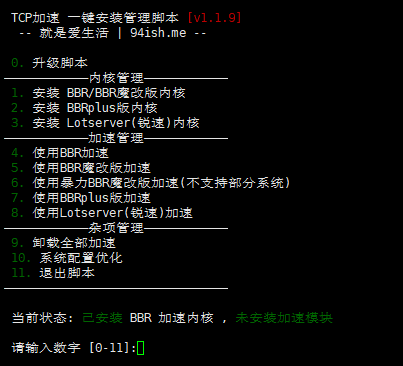 根据自己需求操作,重启后再使用./tcp.sh命令接着操作。 对于速度提成来说,锐速效果最好,魔改BBR和BBR修正版由于VPS网络不同测试效果不一,具体效果还是自己先测试一下再选择吧。
BBR+BBR魔改+Lotsever(锐速)一键脚本 for Centos/Debian/Ubuntu BBR+BBR魔改+Lotsever(锐速)一键脚本 for Centos/Debian/Ubuntu {card-describe title="说明:"} 对于CentOS系统的BBR魔改之前搬运过南琴浪大佬的脚本,无奈出现了BUG,导致CentOS安装还存在着问题,前几天友链博主千影,也写出了一个魔改BBR脚本,脚本包含BBR+BBR魔改版+Lotsever(锐速),同时支持Centos、Debian、Ubuntu系统,很方便,也很强大。 {/card-describe} {callout color="#f0ad4e"} 【2018年12月24日】 脚本新增BBRplus修正版,解决原版bbr在高丢包率下易失速以及bbr收敛慢的问题。尝试使其更好,减少排队和丢包。 【2018年3月8日】 脚本新增南琴浪的暴力魔改BBR,使速度更加暴力,实际效果因线路而定。 {/callout} {card-default label="脚本安装" width="100%"} 支持系统:CentOS 6+、Debian 8+、Ubuntu 14+。 注意:如果服务器有重要的数据,建议安装前先备份好数据,特别是CentOS系统。 {/card-default} {callout color="#f0ad4e"} 运行以下命令: ```php wget -N --no-check-certificate "https://raw.githubusercontent.com/chiakge/Linux-NetSpeed/master/tcp.sh" && chmod +x tcp.sh && ./tcp.sh ``` {/callout} 使用脚本后会出现如下选项: 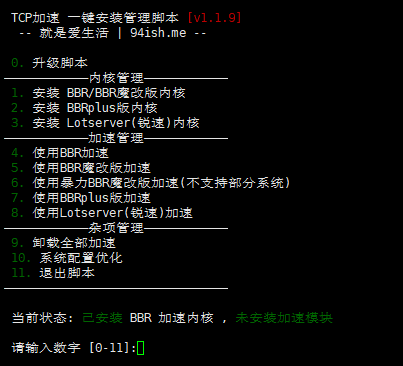 根据自己需求操作,重启后再使用./tcp.sh命令接着操作。 对于速度提成来说,锐速效果最好,魔改BBR和BBR修正版由于VPS网络不同测试效果不一,具体效果还是自己先测试一下再选择吧。 -
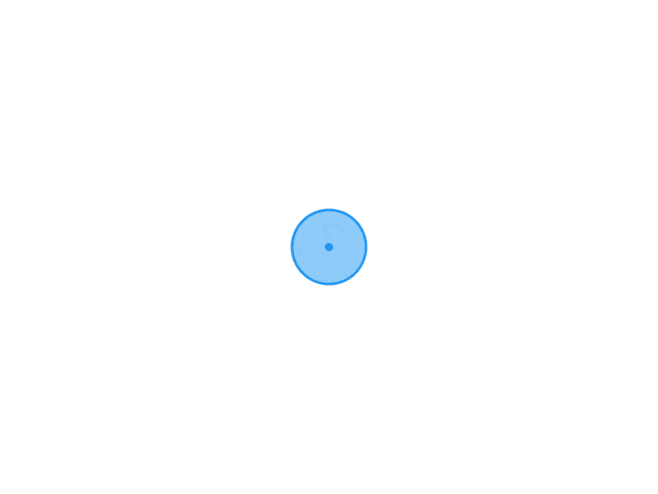 向天歌:Pr剪辑通关秘籍,人人都能学会Pr  {callout color="#f0ad4e"} 视频课 – PS大礼包 – 03 PS快捷键指南 – 02 配套图片 – 01 随堂讲义 – PS大礼包说明.png – 51.83KB + PDF版 – 0 30 走路带着风:粒子效果.pptx – 2.03MB 29 自己专属的童话世界:梦幻风照片制作.pptx – 1.66MB 28 双重曝光:分分钟提升你朋友圈的逼格.pptx – 1.72MB 27 最美不过二次元:动漫风制作.pptx – 2.49MB 26 制作令人过目不忘的星轨效果.pptx – 2.05MB 25 立体照片制作:让你从千篇一律中脱颖而出.pptx – 1.70MB 24 追忆似水流年:电影质感调色.pptx – 2.94MB 文件大小 4.19GB {/callout} {cloud title="Pr视频教程" type="bd" url="https://pan.baidu.com/s/1Pz_zhTmR3459kuLp8CRekQ " password="xbin"/}
向天歌:Pr剪辑通关秘籍,人人都能学会Pr  {callout color="#f0ad4e"} 视频课 – PS大礼包 – 03 PS快捷键指南 – 02 配套图片 – 01 随堂讲义 – PS大礼包说明.png – 51.83KB + PDF版 – 0 30 走路带着风:粒子效果.pptx – 2.03MB 29 自己专属的童话世界:梦幻风照片制作.pptx – 1.66MB 28 双重曝光:分分钟提升你朋友圈的逼格.pptx – 1.72MB 27 最美不过二次元:动漫风制作.pptx – 2.49MB 26 制作令人过目不忘的星轨效果.pptx – 2.05MB 25 立体照片制作:让你从千篇一律中脱颖而出.pptx – 1.70MB 24 追忆似水流年:电影质感调色.pptx – 2.94MB 文件大小 4.19GB {/callout} {cloud title="Pr视频教程" type="bd" url="https://pan.baidu.com/s/1Pz_zhTmR3459kuLp8CRekQ " password="xbin"/}